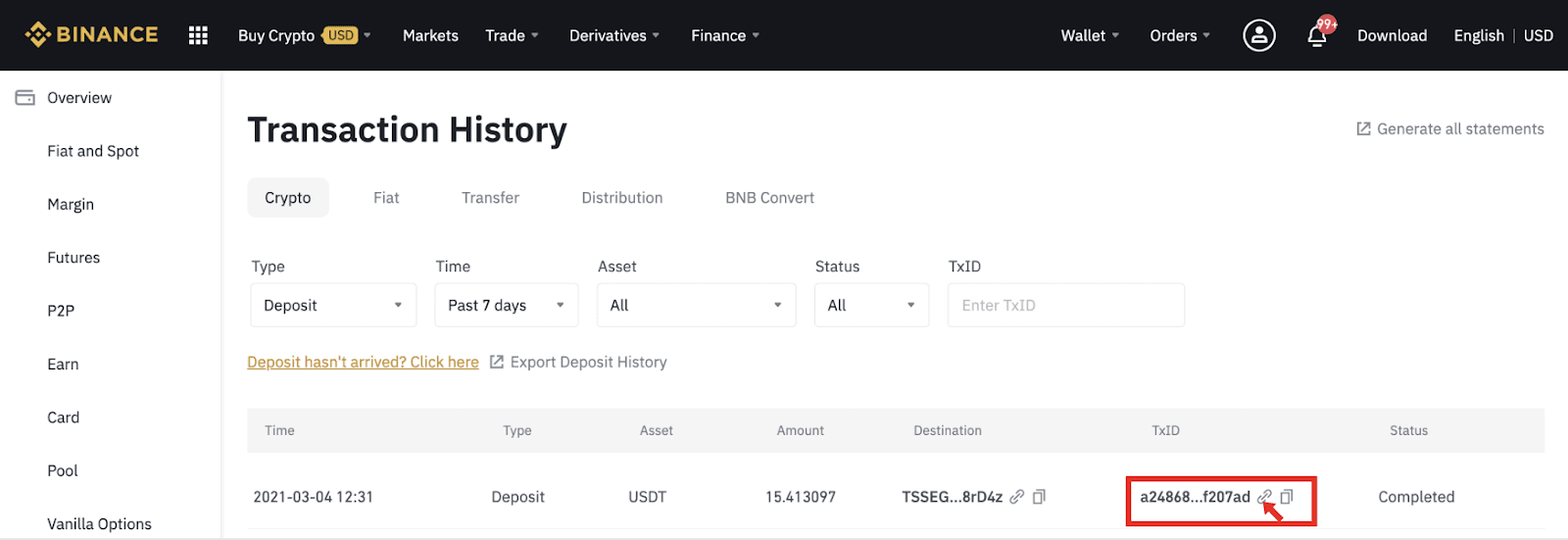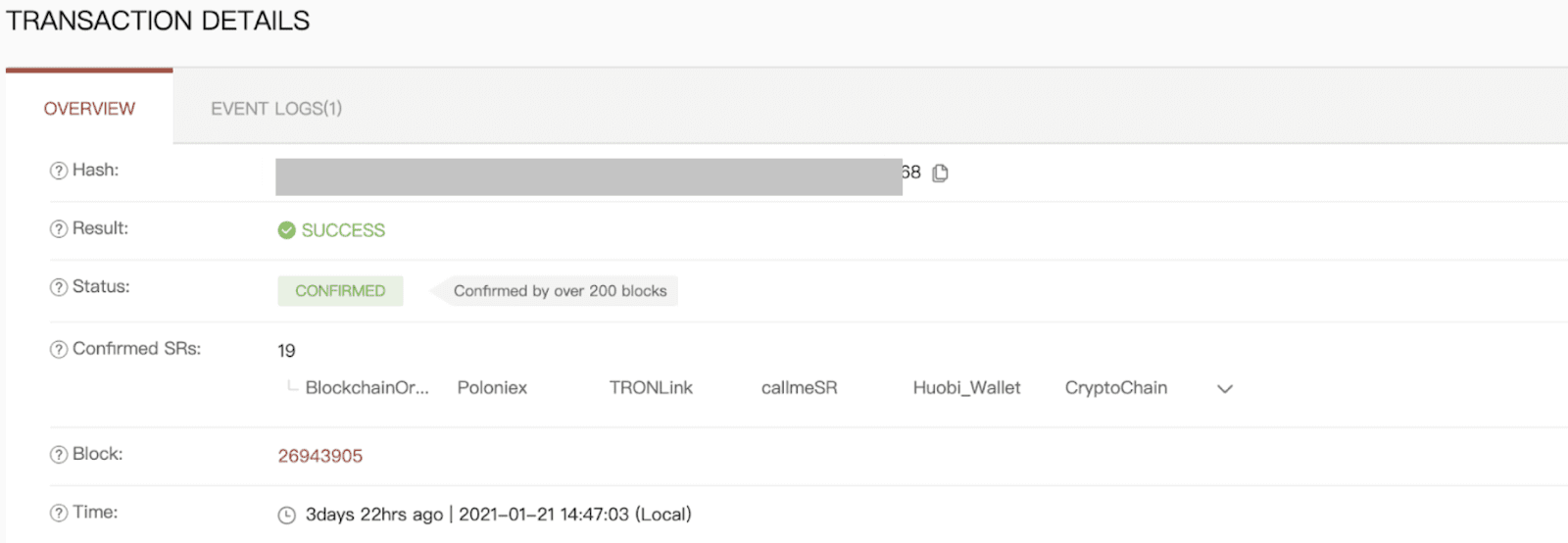Binance හි තැන්පත් කරන්නේ කෙසේද?

Binance මත Credit/Debit Card සමඟ Crypto මිලදී ගන්නේ කෙසේද
Crypto Credit/Debit Card (වෙබ්) සමඟ මිලදී ගන්න
1. ඔබගේ Binance ගිණුමට ලොග් වී [Crypto මිලදී ගන්න] - [Credit/Debit Card] ක්ලික් කරන්න.
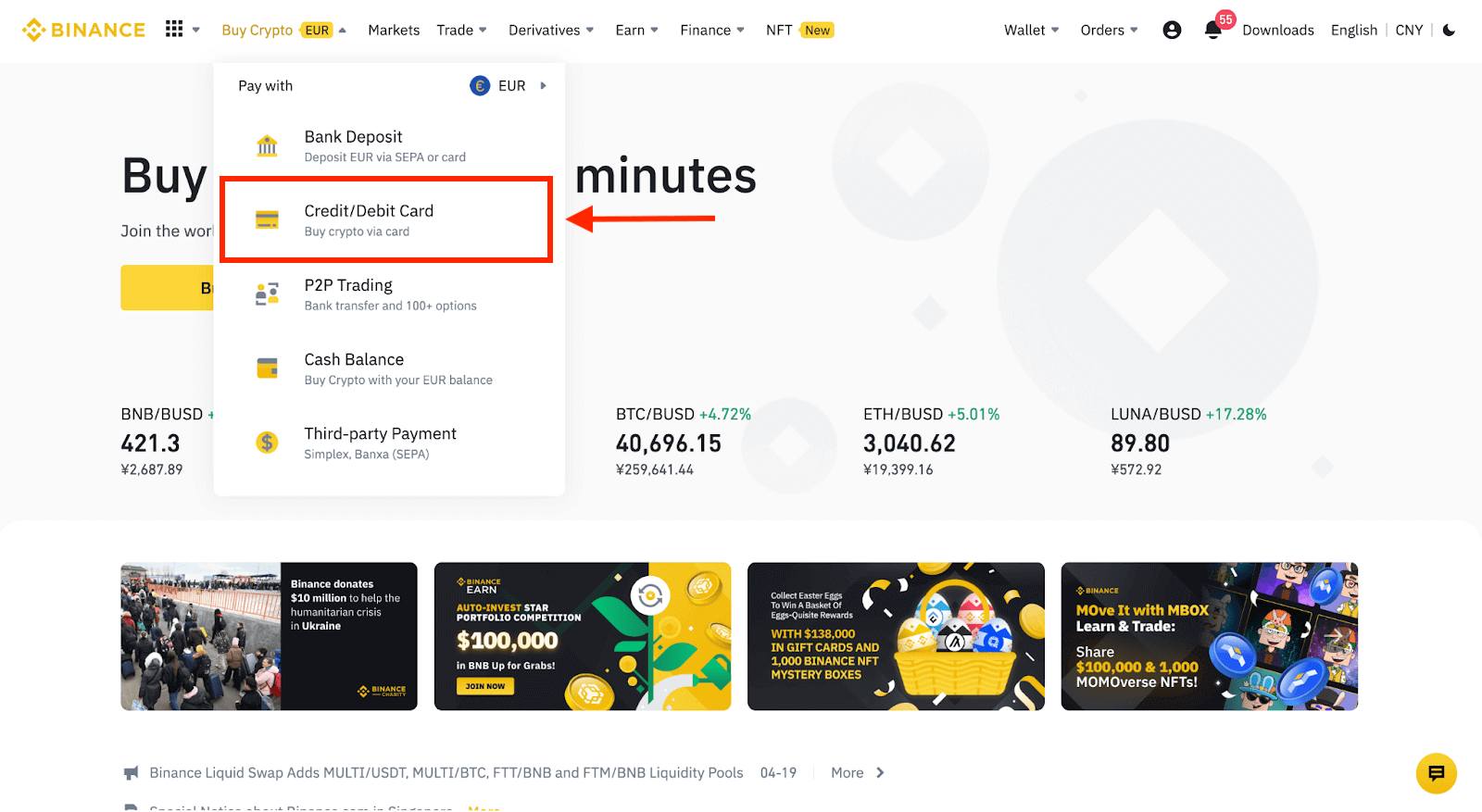
2. මෙහිදී ඔබට විවිධ fiat මුදල් වර්ග සමඟ crypto මිලදී ගැනීමට තෝරා ගත හැක. ඔබට වියදම් කිරීමට අවශ්ය ෆියට් මුදල ඇතුළත් කරන්න, එවිට ඔබට ලබා ගත හැකි ක්රිප්ටෝ ප්රමාණය පද්ධතිය ස්වයංක්රීයව පෙන්වනු ඇත.
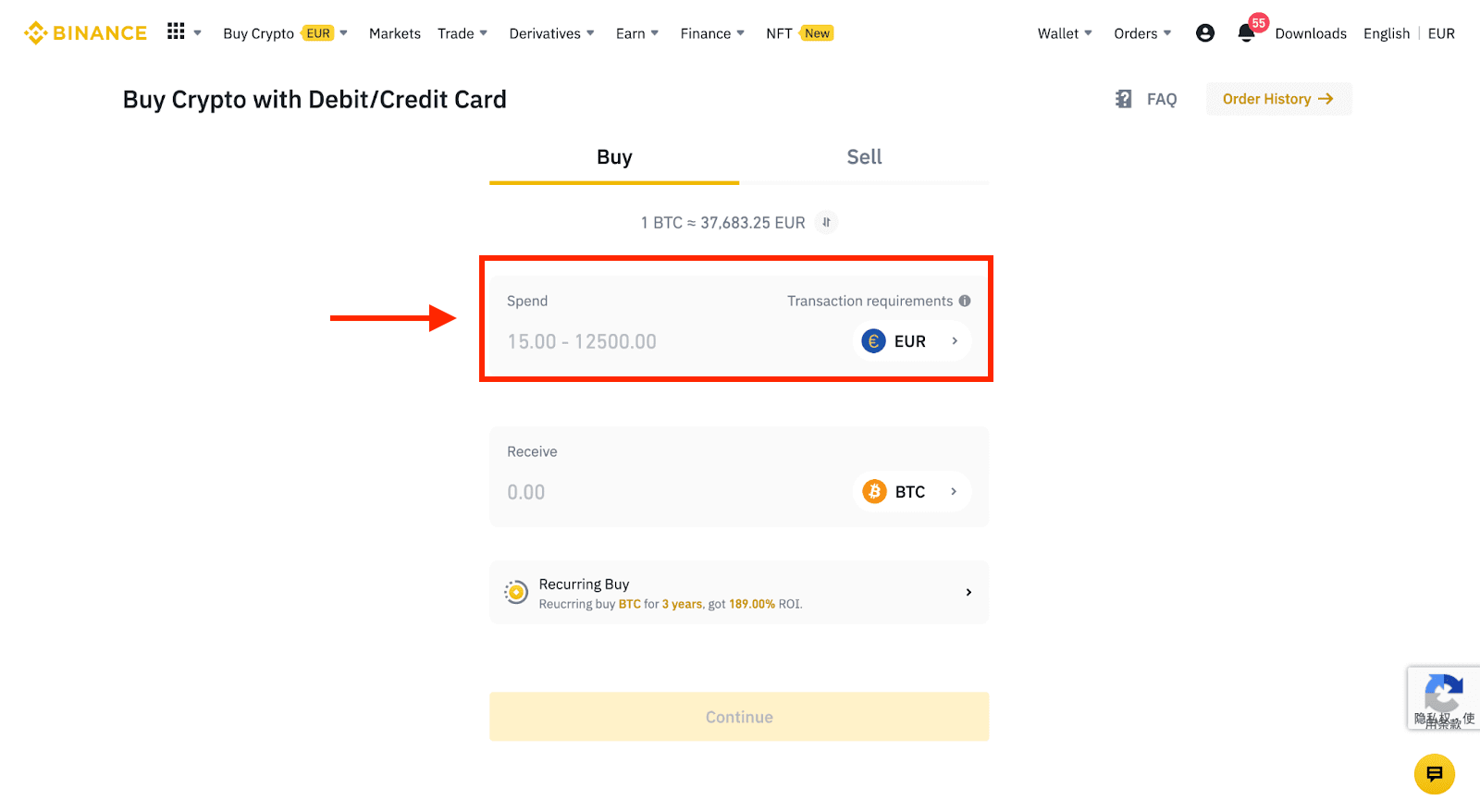
3 ක්ලික් කරන්න [නව කාඩ්පත එකතු කරන්න] .
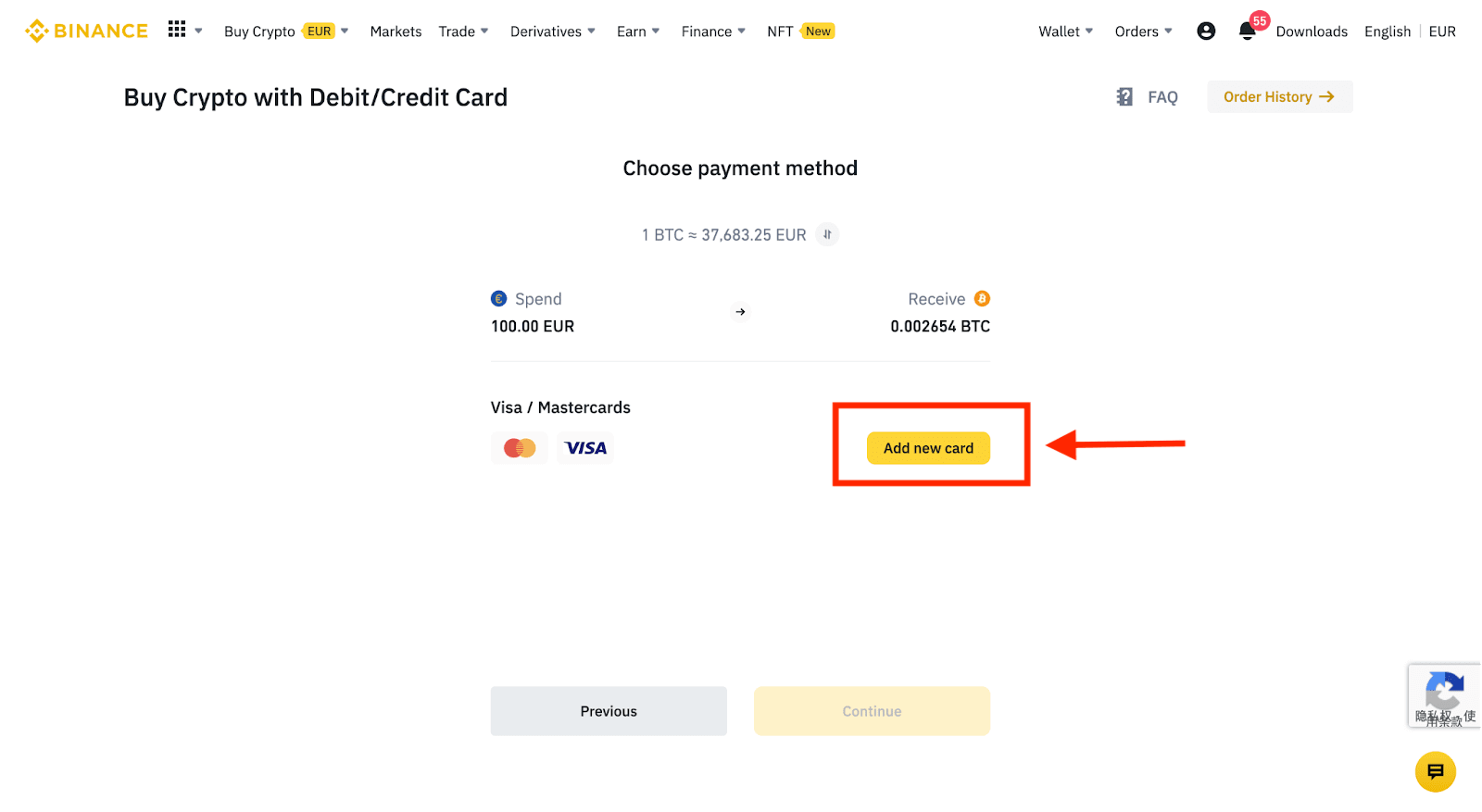
4. ඔබගේ ක්රෙඩිට් කාඩ් විස්තර ඇතුලත් කරන්න. ඔබට ගෙවිය හැක්කේ ඔබගේ නමින් ක්රෙඩිට් කාඩ් වලින් පමණක් බව කරුණාවෙන් සලකන්න.
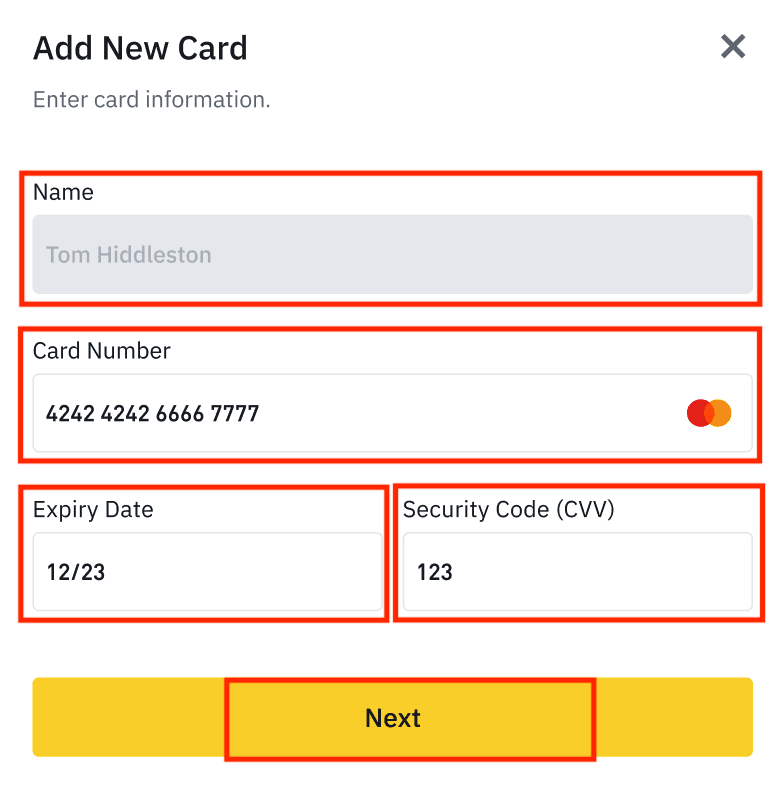
5. ඔබගේ බිල්පත් ලිපිනය ඇතුලත් කර [තහවුරු කරන්න] ක්ලික් කරන්න.
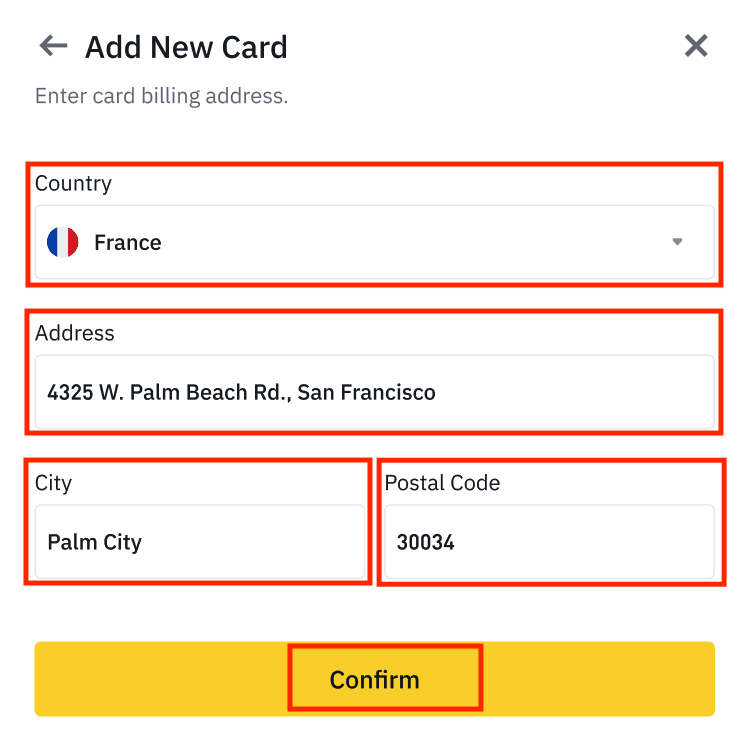
6. ගෙවීම් විස්තර පරීක්ෂා කර විනාඩි 1ක් ඇතුළත ඔබේ ඇණවුම තහවුරු කරන්න. මිනිත්තු 1 කට පසු, ඔබට ලැබෙන crypto වල මිල සහ ප්රමාණය නැවත ගණනය කෙරේ. නවතම වෙළඳපල මිල බැලීමට ඔබට [Refresh] ක්ලික් කළ හැක. ගාස්තු අනුපාතය ගනුදෙනුවකට 2% කි.
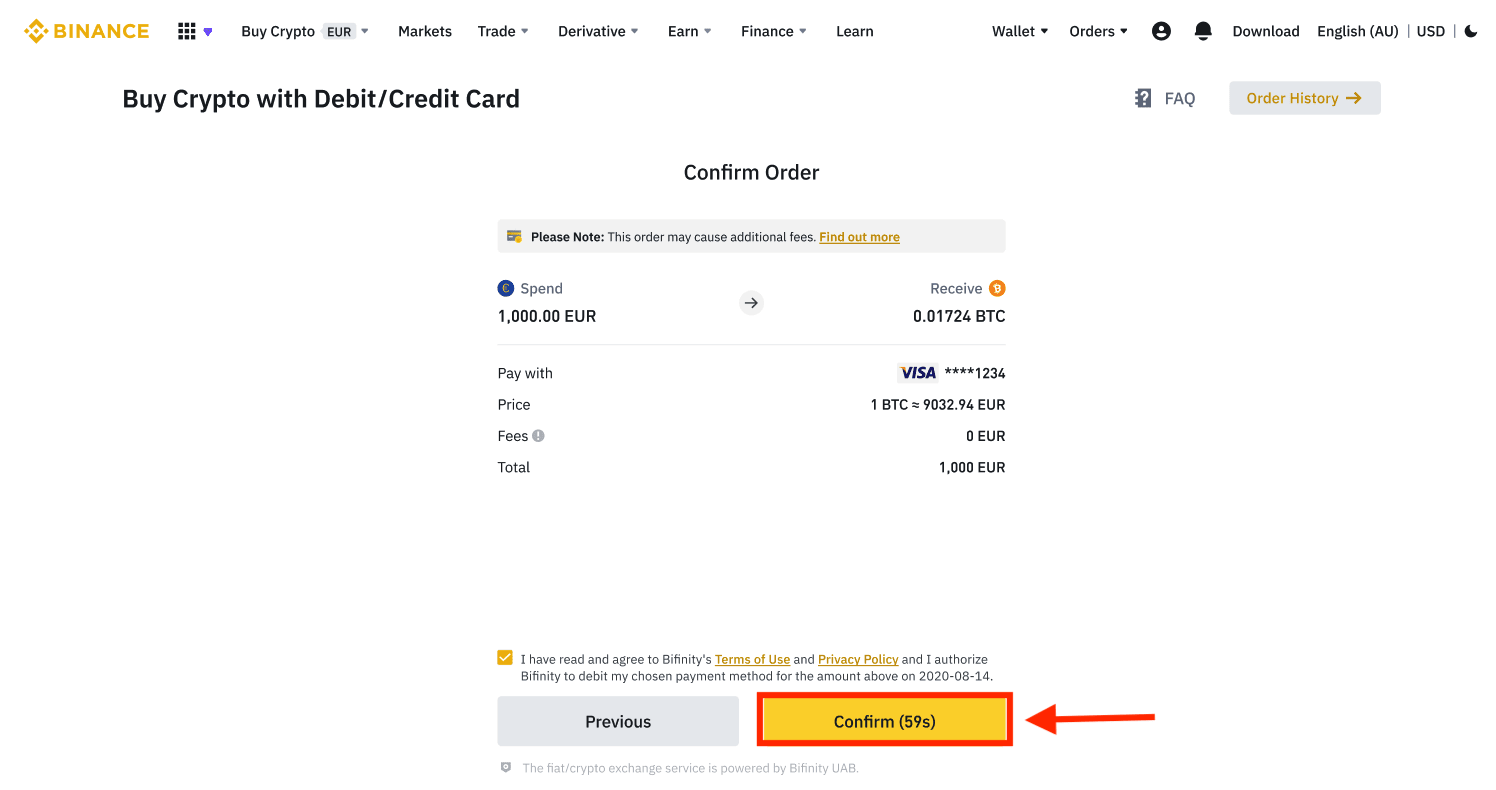
7. ඔබව ඔබේ බැංකු OTP ගනුදෙනු පිටුවට හරවා යවනු ලැබේ. ගෙවීම සත්යාපනය කිරීමට තිරයේ ඇති උපදෙස් අනුගමනය කරන්න.
Crypto Credit/Debit Card (යෙදුම) සමඟ මිලදී ගන්න
1. මුල් තිරයෙන් [Credit/Debit Card] තේරීමෙන් ආරම්භ කරන්න . නැතහොත් [Trade/Fiat] ටැබයෙන් [ Crypto මිලට ගන්න] වෙත පිවිසෙන්න . 2. පළමුව, ඔබ මිලදී ගැනීමට අවශ්ය cryptocurrency තෝරන්න. ඔබට සෙවුම් තීරුවේ cryptocurrency ටයිප් කිරීමට හෝ ලැයිස්තුව හරහා අනුචලනය කිරීමට හැකිය. ඔබට විවිධ තරාතිරම බැලීමට පෙරහන වෙනස් කළ හැකිය. 3. ඔබ මිලදී ගැනීමට කැමති මුදල පුරවන්න. ඔබ වෙනත් එකක් තෝරා ගැනීමට කැමති නම් ඔබට fiat මුදල් වර්ගය මාරු කළ හැක. කාඩ්පත් හරහා සාමාන්ය ක්රිප්ටෝ මිලදී ගැනීම් උපලේඛනගත කිරීමට ඔබට පුනරාවර්තන මිලදී ගැනීමේ කාර්යය සක්රීය කළ හැකිය. 4. [කාඩ් එකෙන් ගෙවන්න] තෝරන්න සහ [තහවුරු කරන්න] මත තට්ටු කරන්න . ඔබ මීට පෙර කාඩ්පතක් සම්බන්ධ කර නොමැති නම්, පළමුව නව කාඩ්පතක් එක් කිරීමට ඔබෙන් අසනු ඇත.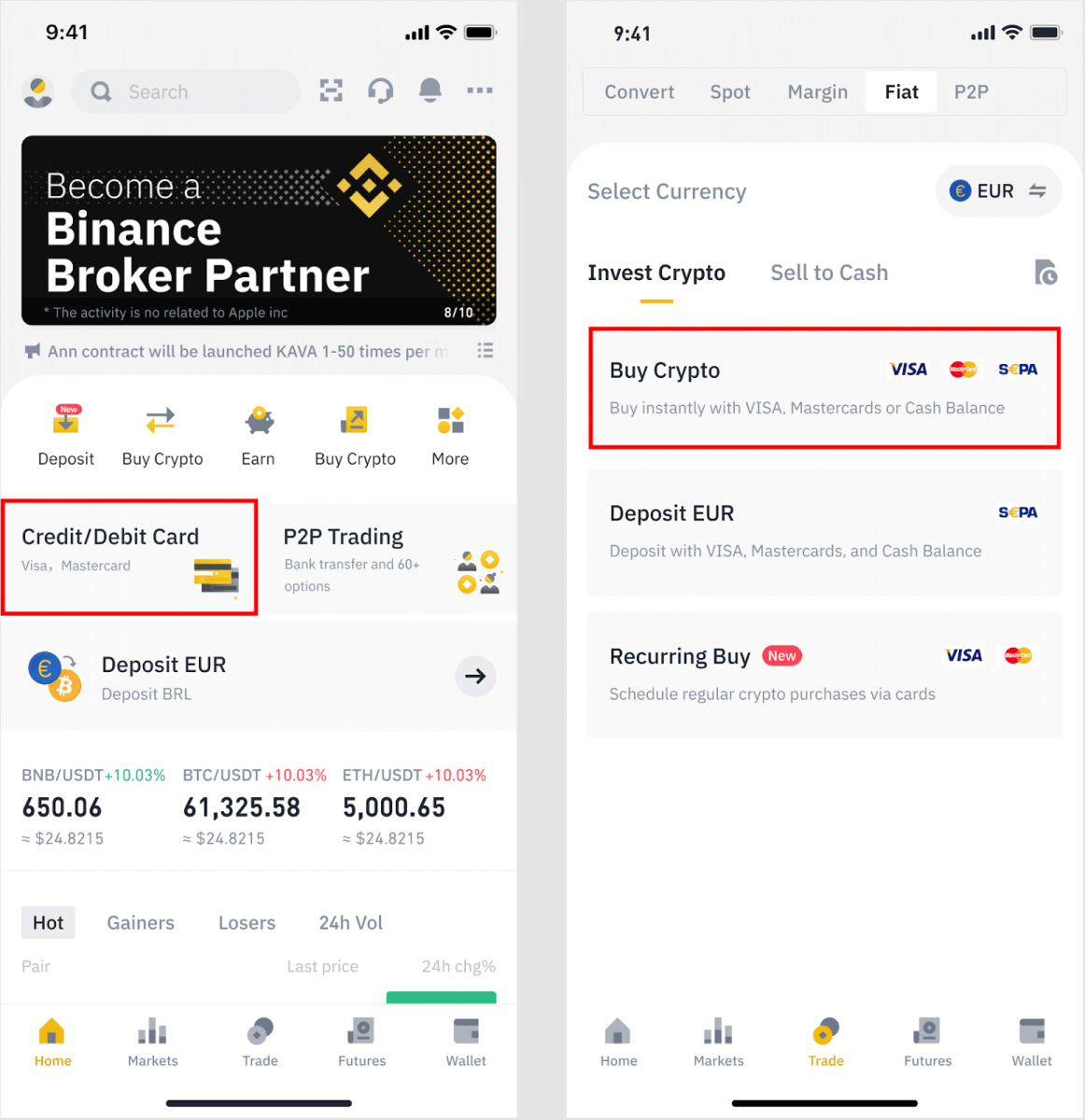
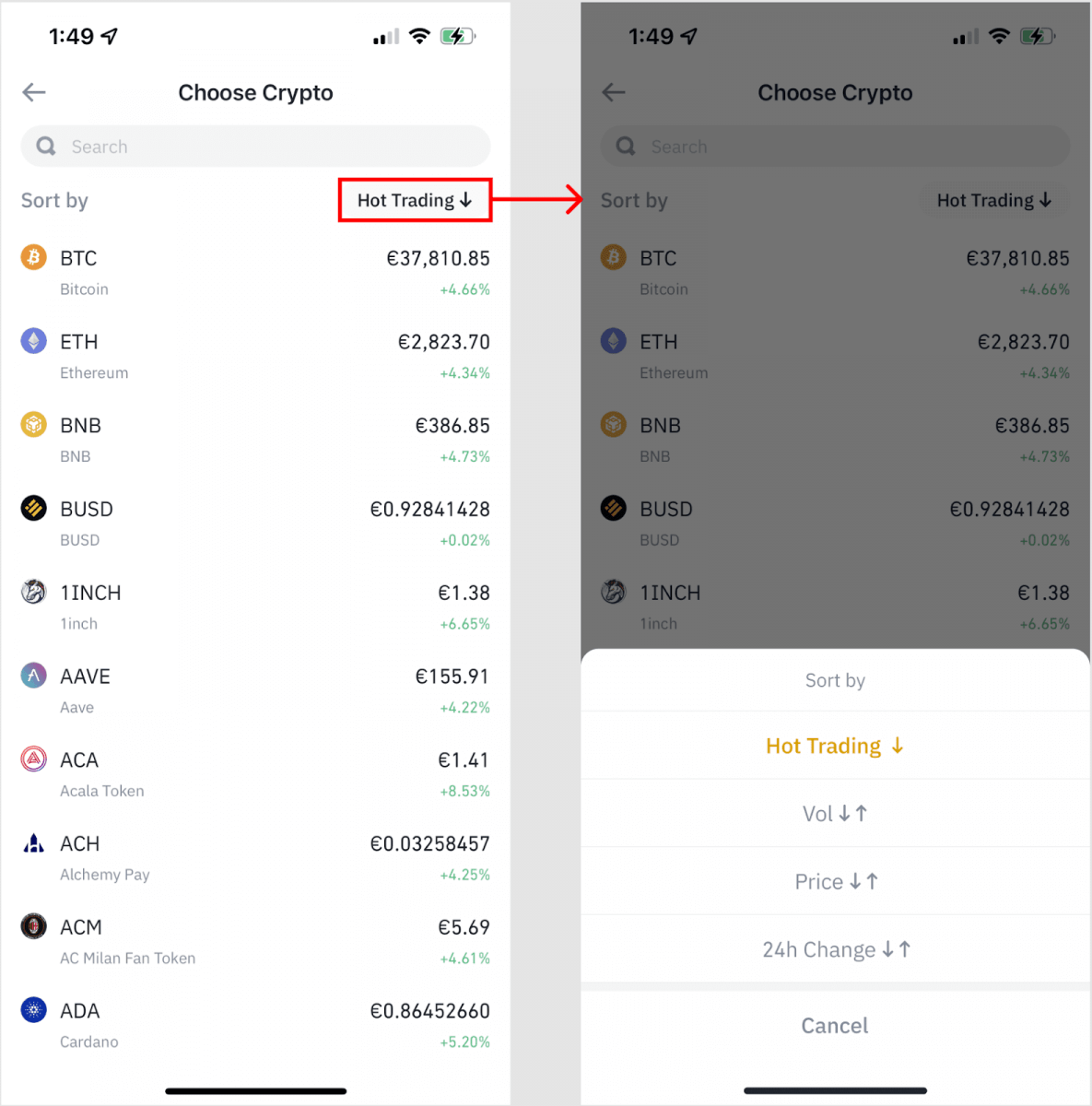

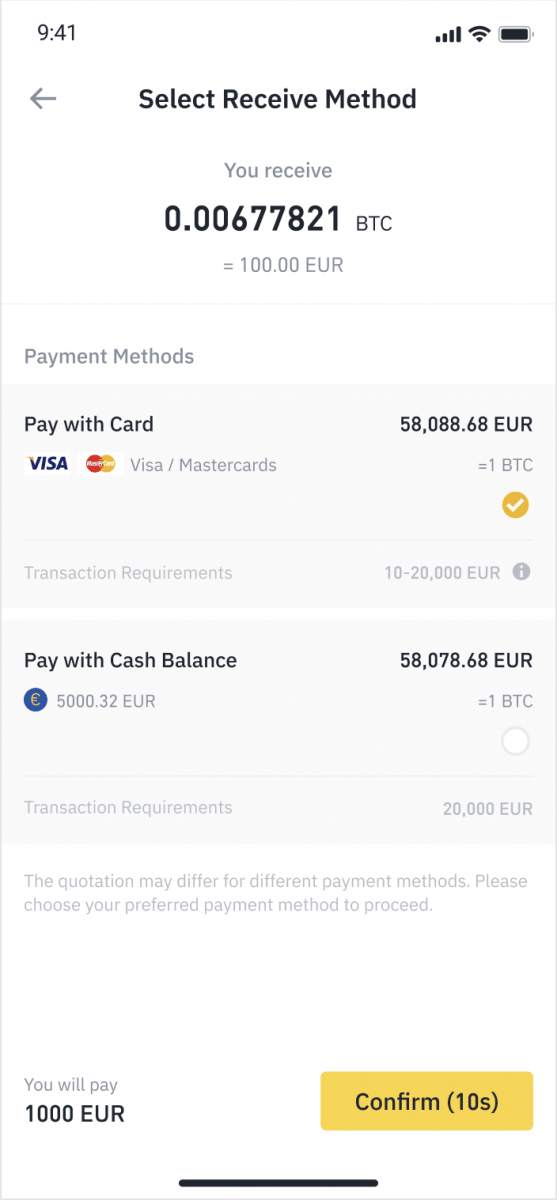
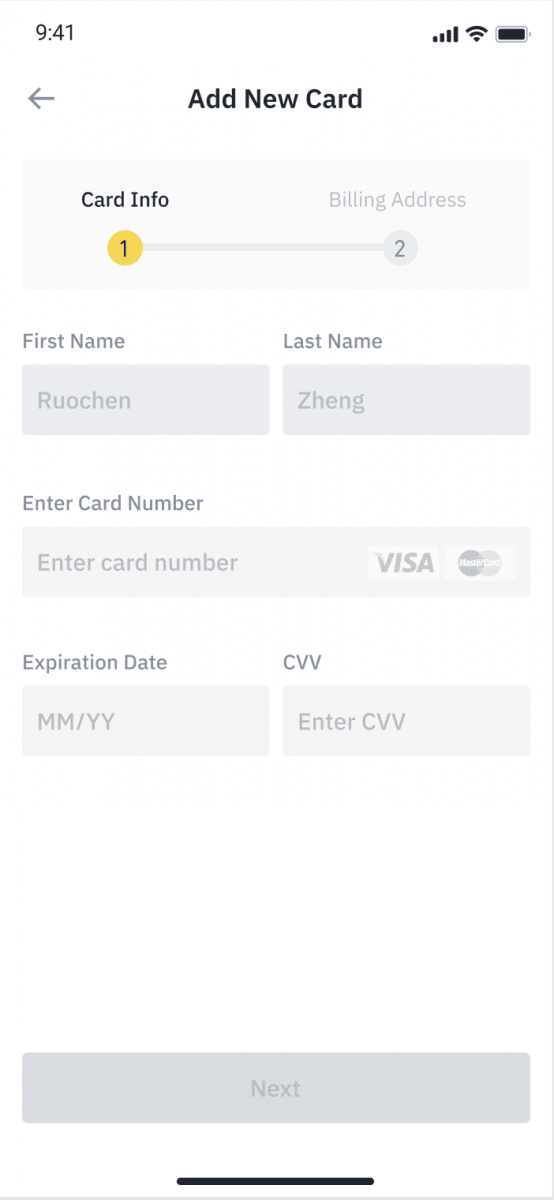
5. ඔබ වියදම් කිරීමට බලාපොරොත්තු වන මුදල නිවැරදි දැයි පරීක්ෂා කරන්න, ඉන්පසු තිරයේ පතුලේ ඇති [තහවුරු කරන්න] තට්ටු කරන්න.
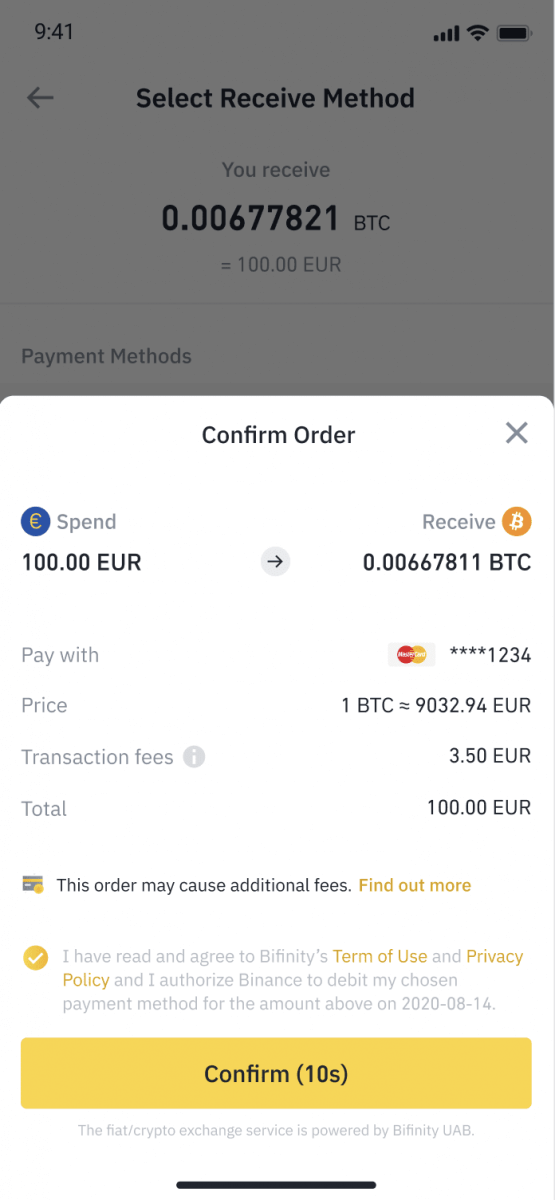
6. සුභ පැතුම්, ගනුදෙනුව සම්පූර්ණයි. මිලදී ගත් cryptocurrency ඔබේ Binance Spot Wallet වෙත තැන්පත් කර ඇත.
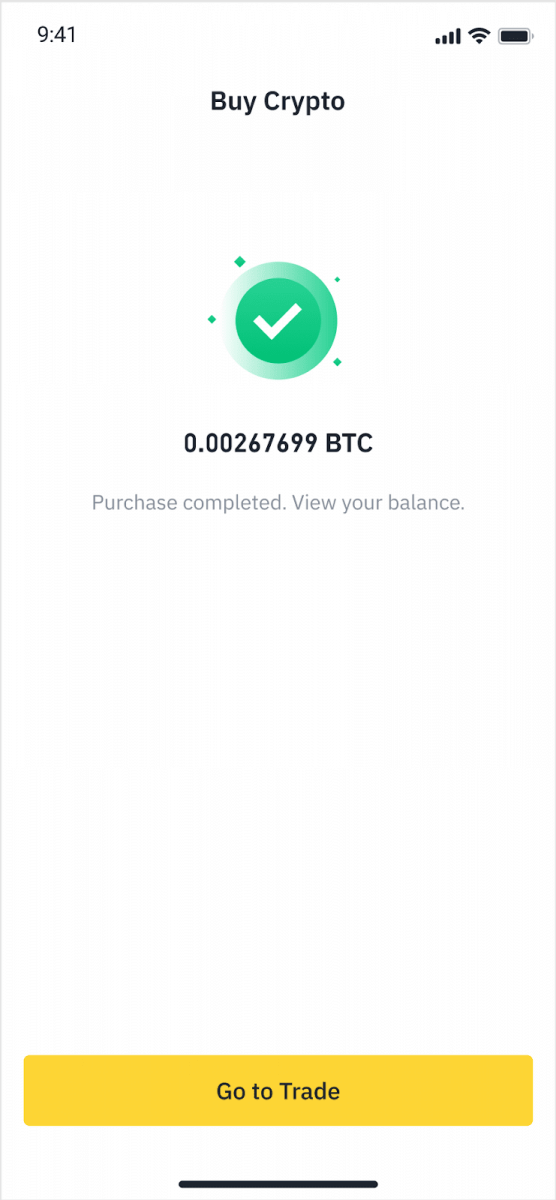
ක්රෙඩිට්/ඩෙබිට් කාඩ් සමඟ ෆියට් තැන්පත් කරන්න
1. ඔබගේ Binance ගිණුමට ලොග් වී [Crypto මිලදී ගන්න] - [බැංකු තැන්පතු] වෙත යන්න.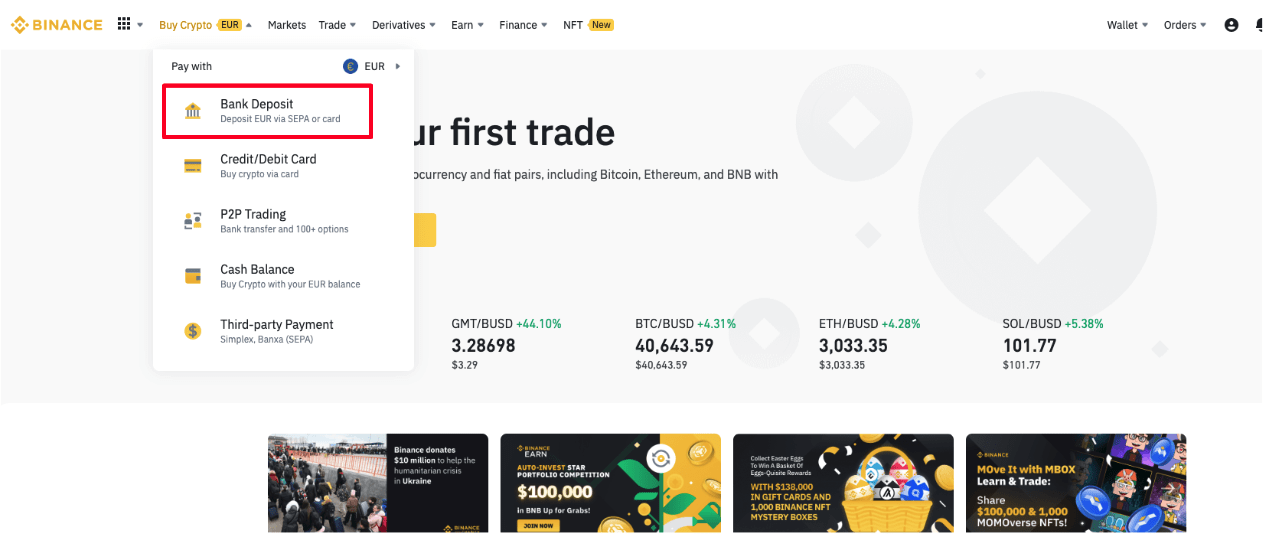
2. ඔබට තැන්පත් කිරීමට අවශ්ය මුදල් වර්ගය තෝරන්න, ඔබේ ගෙවීම් ක්රමය ලෙස [බැංකු කාඩ්පත] තෝරන්න. ක්ලික් කරන්න [ඉදිරියට යන්න].
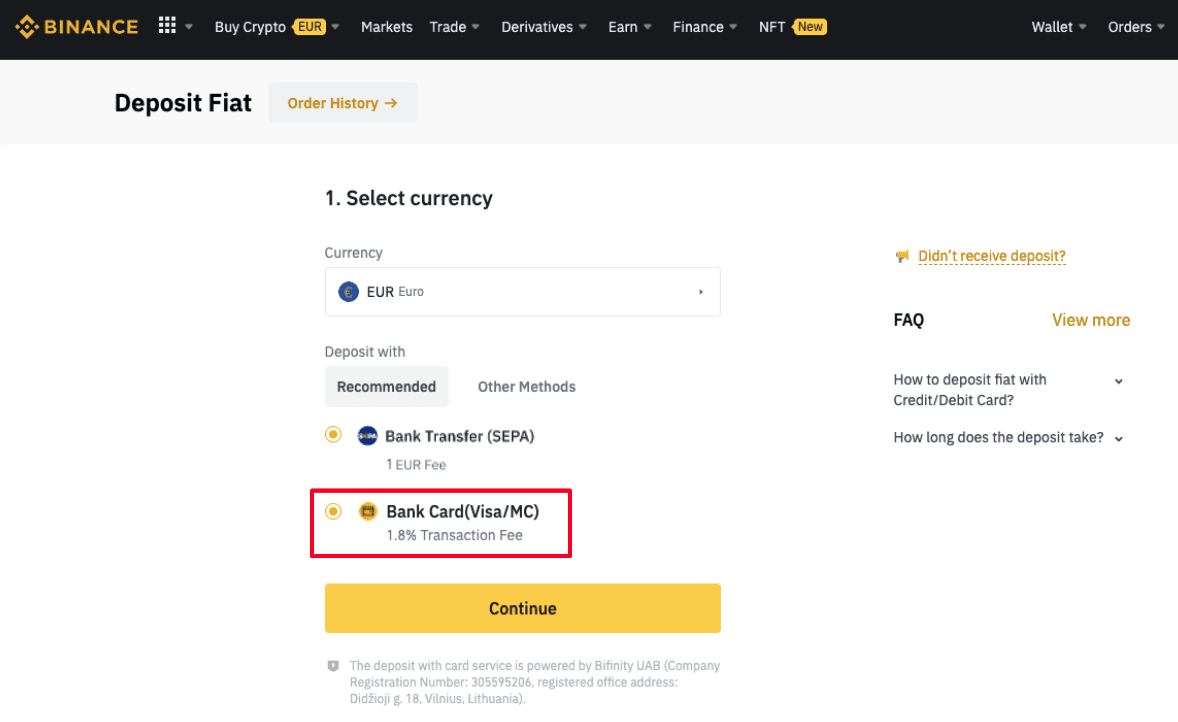
3. ඔබ කාඩ්පතක් එක් කරන පළමු අවස්ථාව මෙය නම්, ඔබට ඔබේ කාඩ්පත් අංකය සහ බිල්පත් ලිපිනය ඇතුළත් කිරීමට සිදුවේ. කරුණාකර [ තහවුරු කරන්න ] ක්ලික් කිරීමට පෙර තොරතුරු නිවැරදි බව තහවුරු කර ගන්න.
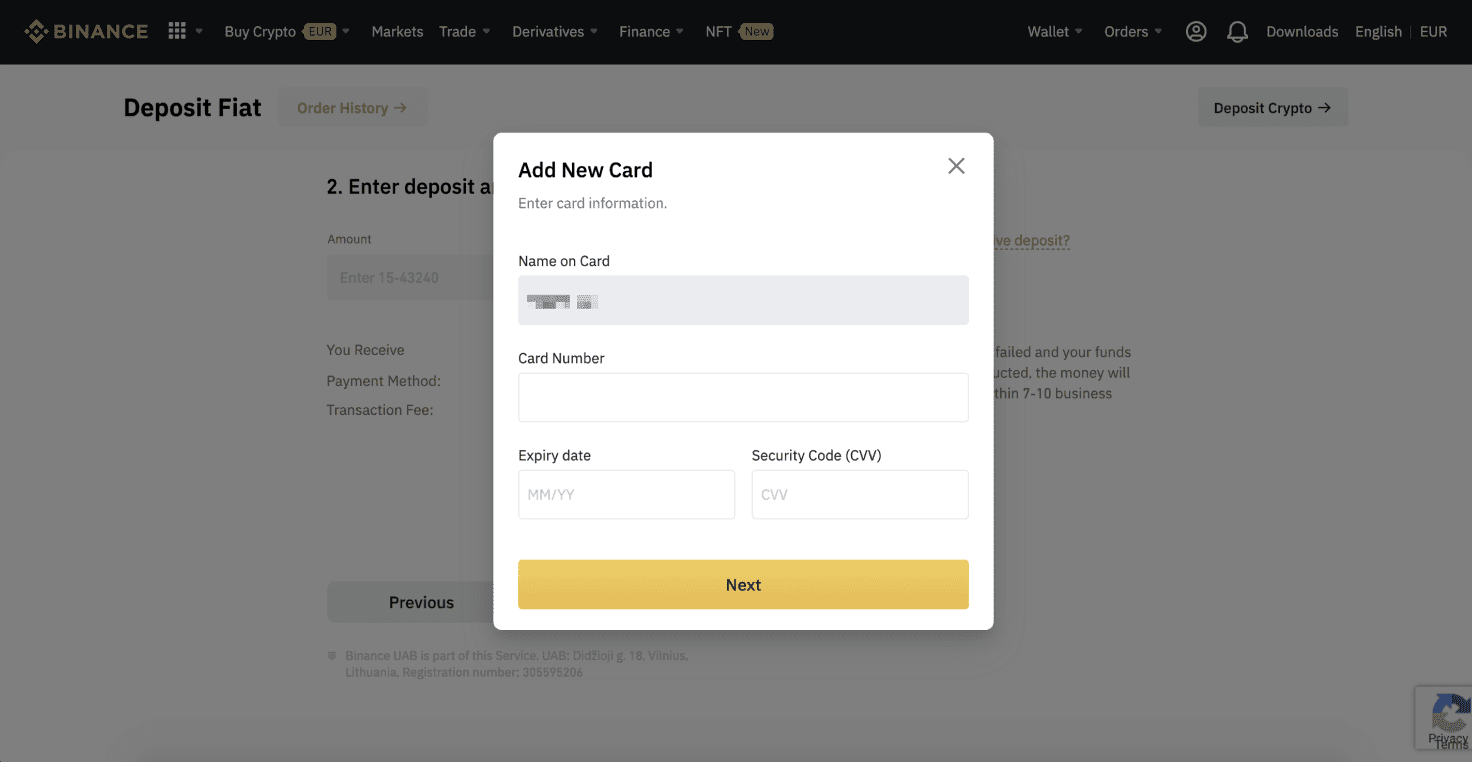
සටහන : ඔබ මීට පෙර කාඩ්පතක් එක් කර ඇත්නම්, ඔබට මෙම පියවර මඟ හැර ඔබ භාවිතා කිරීමට බලාපොරොත්තු වන කාඩ්පත සරලව තෝරා ගත හැක.
4. ඔබ තැන්පත් කිරීමට බලාපොරොත්තු වන මුදල ඇතුළත් කර [ තහවුරු කරන්න ] ක්ලික් කරන්න.
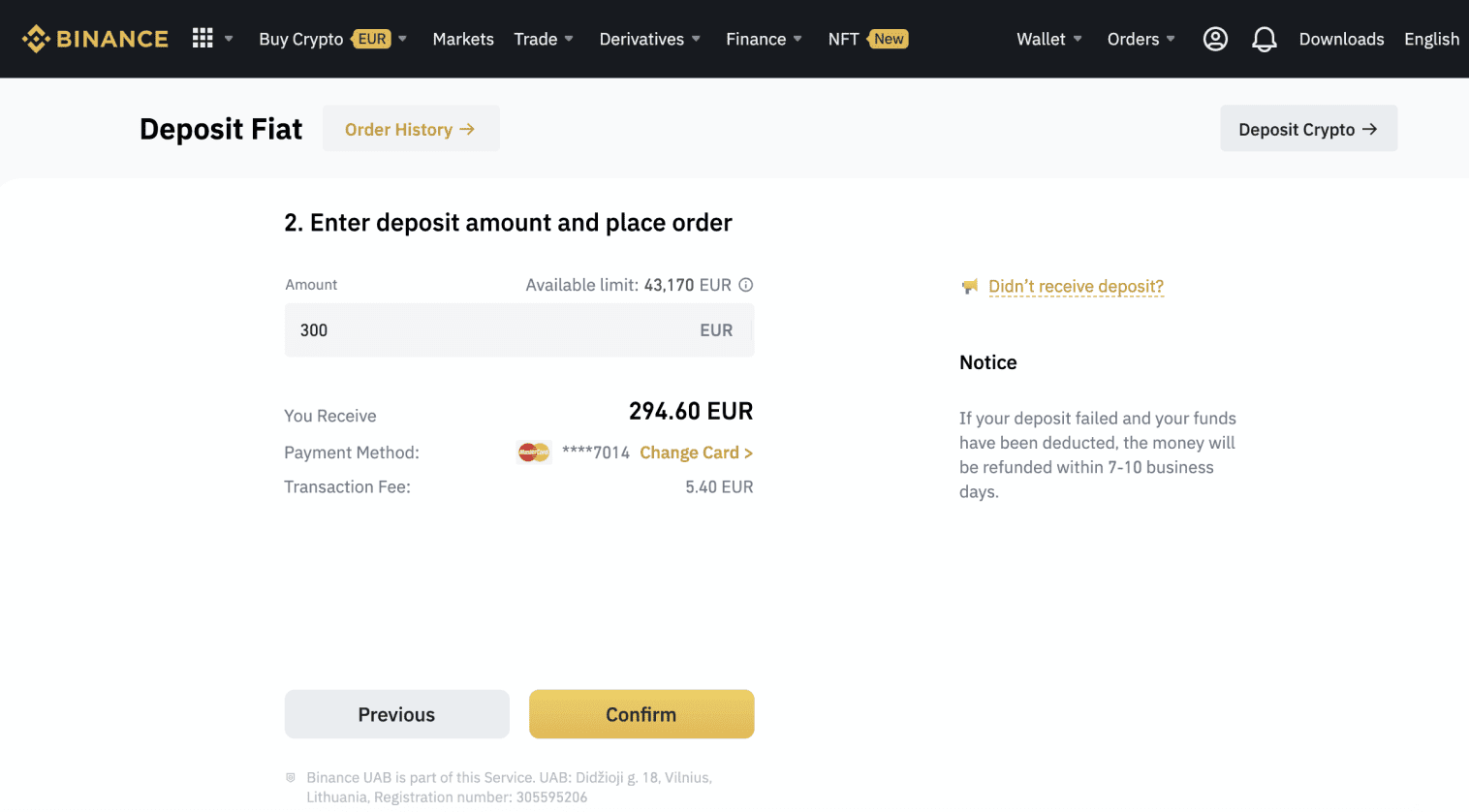
5. එවිට එම මුදල ඔබේ ෆියට් ශේෂයට එකතු වේ.
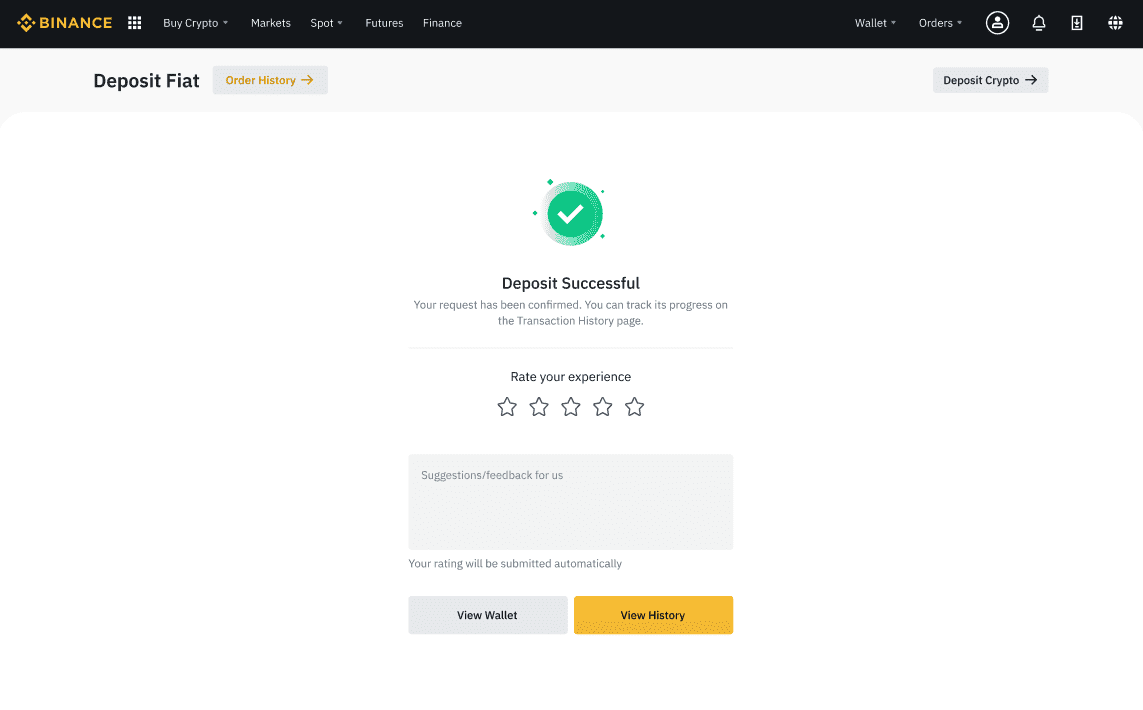
6. ඔබට [Fiat Market] පිටුවෙහි ඔබගේ මුදල් සඳහා පවතින වෙළඳ යුගල පරීක්ෂා කර වෙළඳාම ආරම්භ කළ හැක.
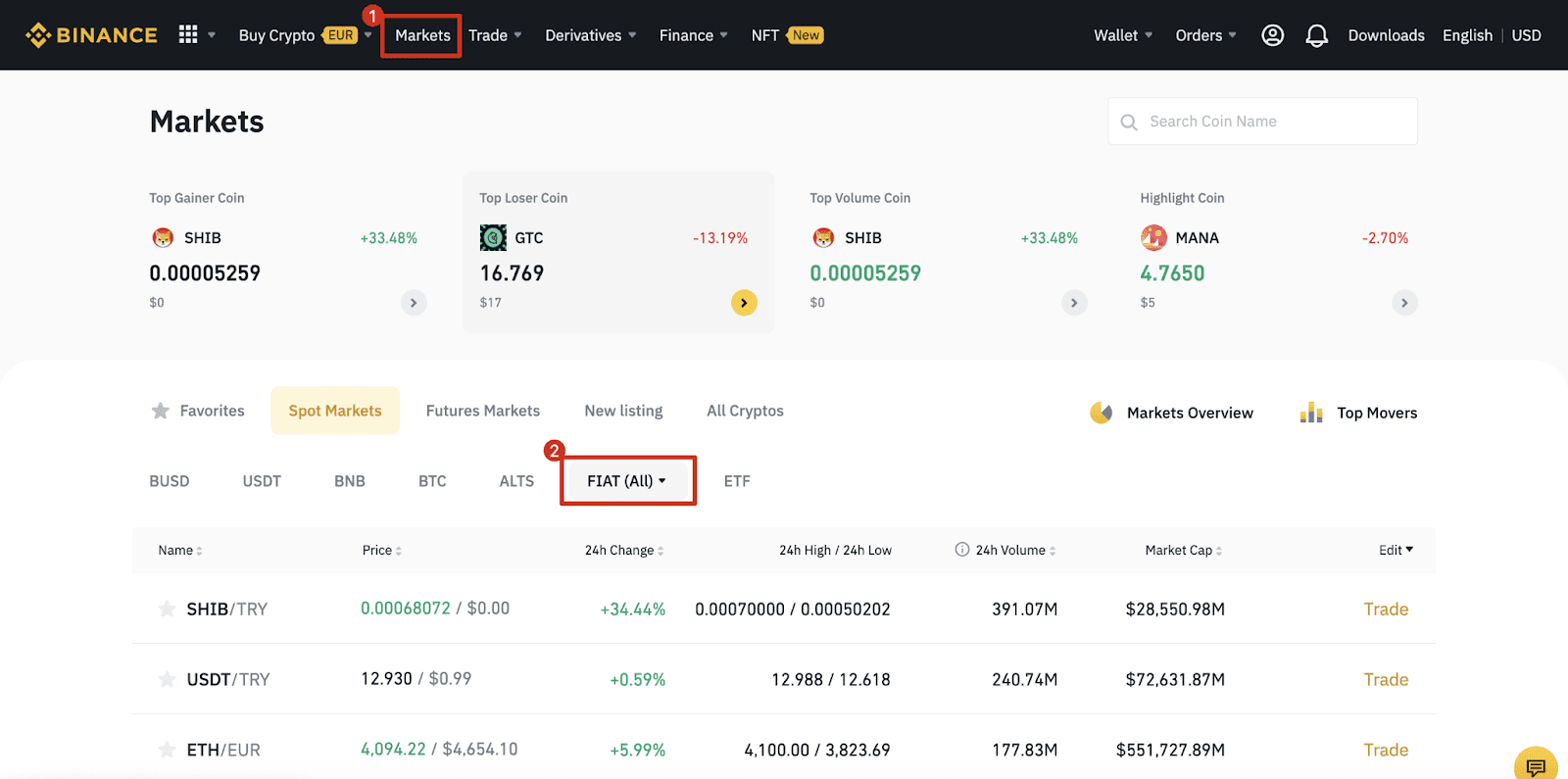
Binance P2P මත Crypto මිලදී ගන්නේ කෙසේද
Binance P2P (වෙබ්) මත Crypto මිලදී ගන්න
පියවර 1: Binance P2P පිටුවට යන්න,සහ
- ඔබට දැනටමත් Binance ගිණුමක් තිබේ නම්, "ලොග් ඉන්" ක්ලික් කර පියවර 4 වෙත යන්න
- ඔබට තවමත් Binance ගිණුමක් නොමැති නම්, " ලියාපදිංචිය " ක්ලික් කරන්න

පියවර 2:
ලියාපදිංචි පිටුවේ ඔබගේ විද්යුත් තැපෑල ඇතුළත් කර ඔබගේ පිවිසුම් මුරපදය සකසන්න. Binance නියමයන් කියවා පරීක්ෂා කර " ගිණුමක් සාදන්න " ක්ලික් කරන්න .
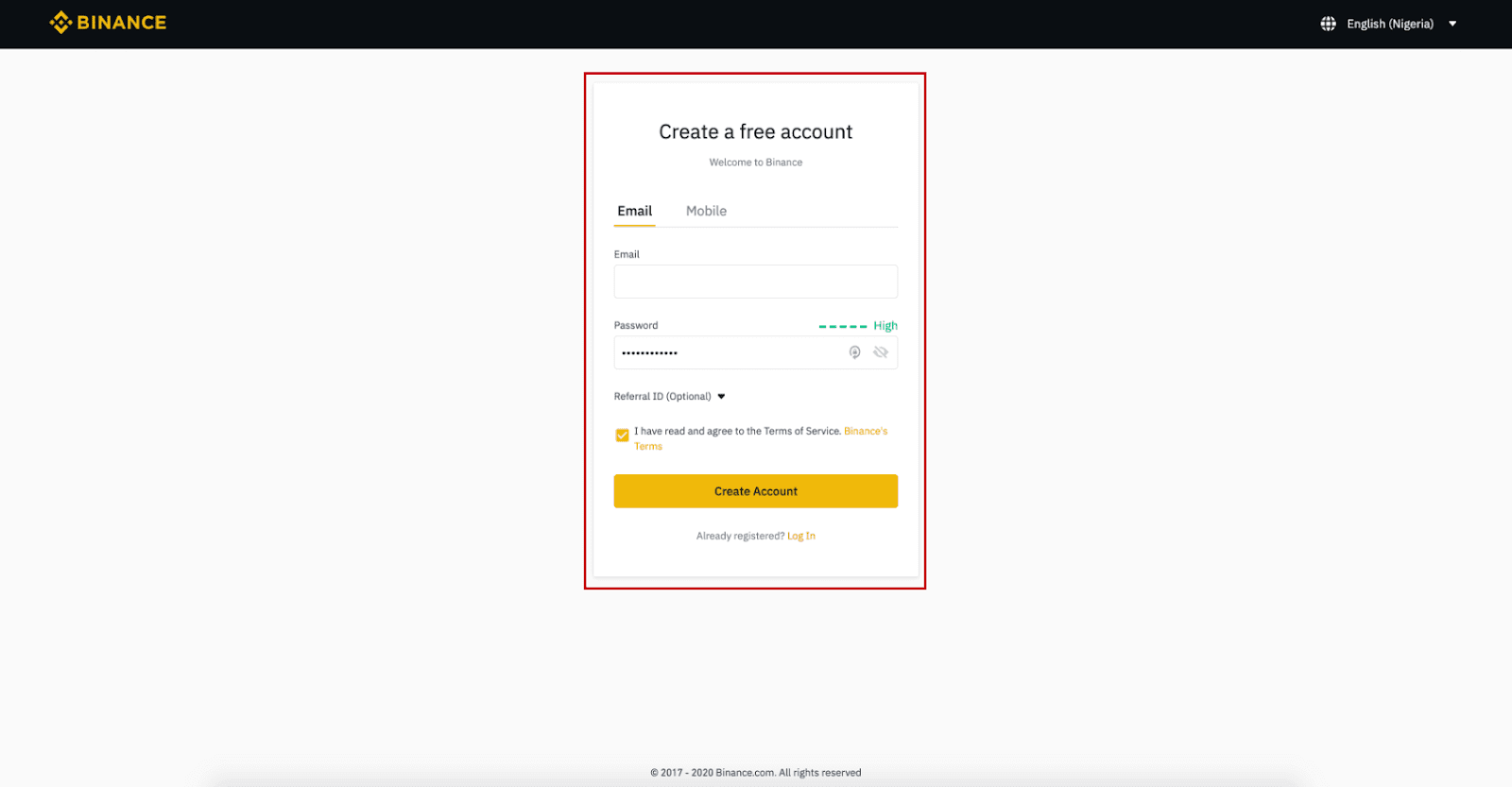
පියවර 3:
2 මට්ටමේ අනන්යතා සත්යාපනය සම්පූර්ණ කරන්න, SMS සත්යාපනය සබල කරන්න, ඉන්පසු ඔබ කැමති ගෙවීමේ ක්රමය සකසන්න.
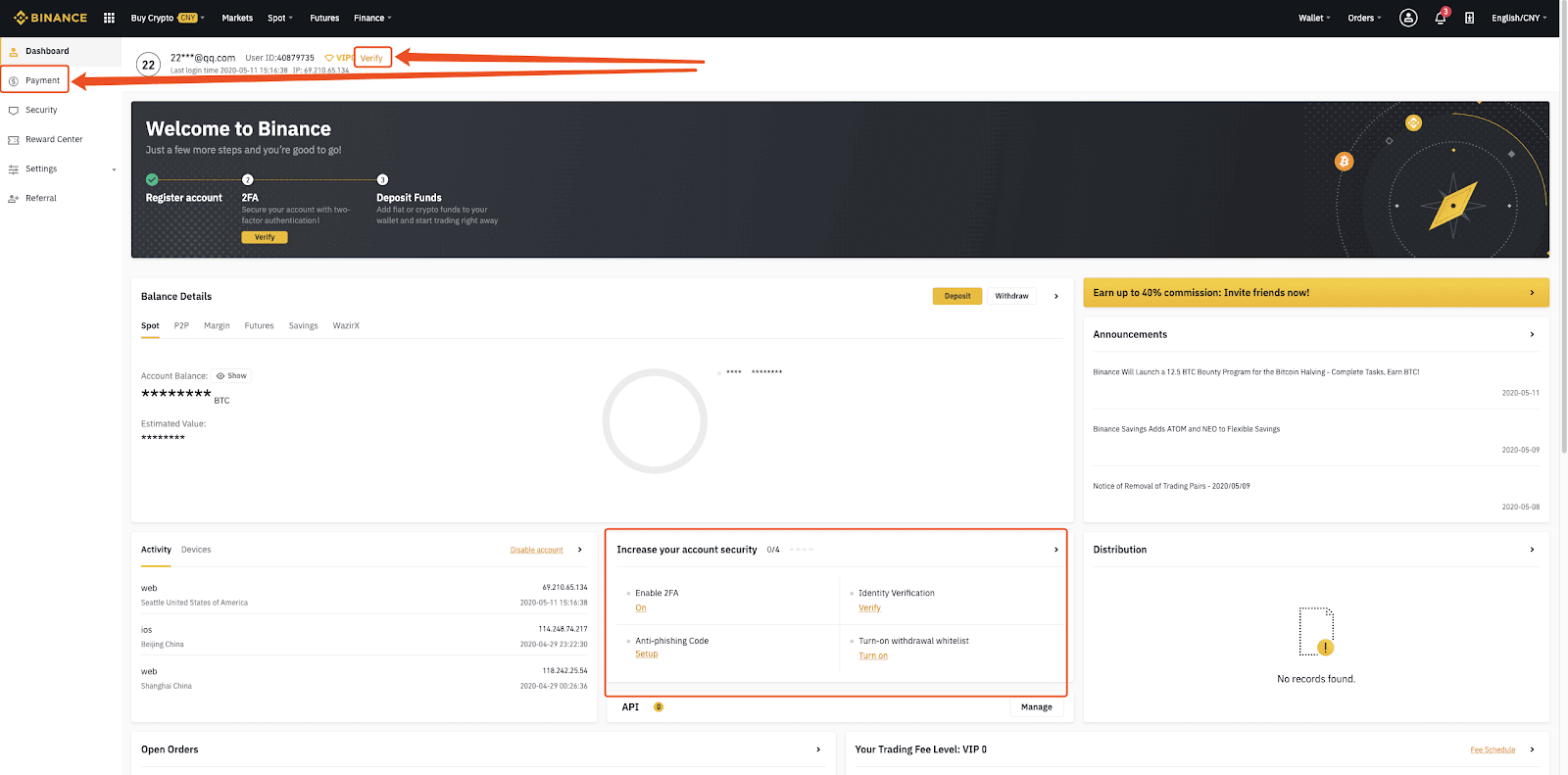
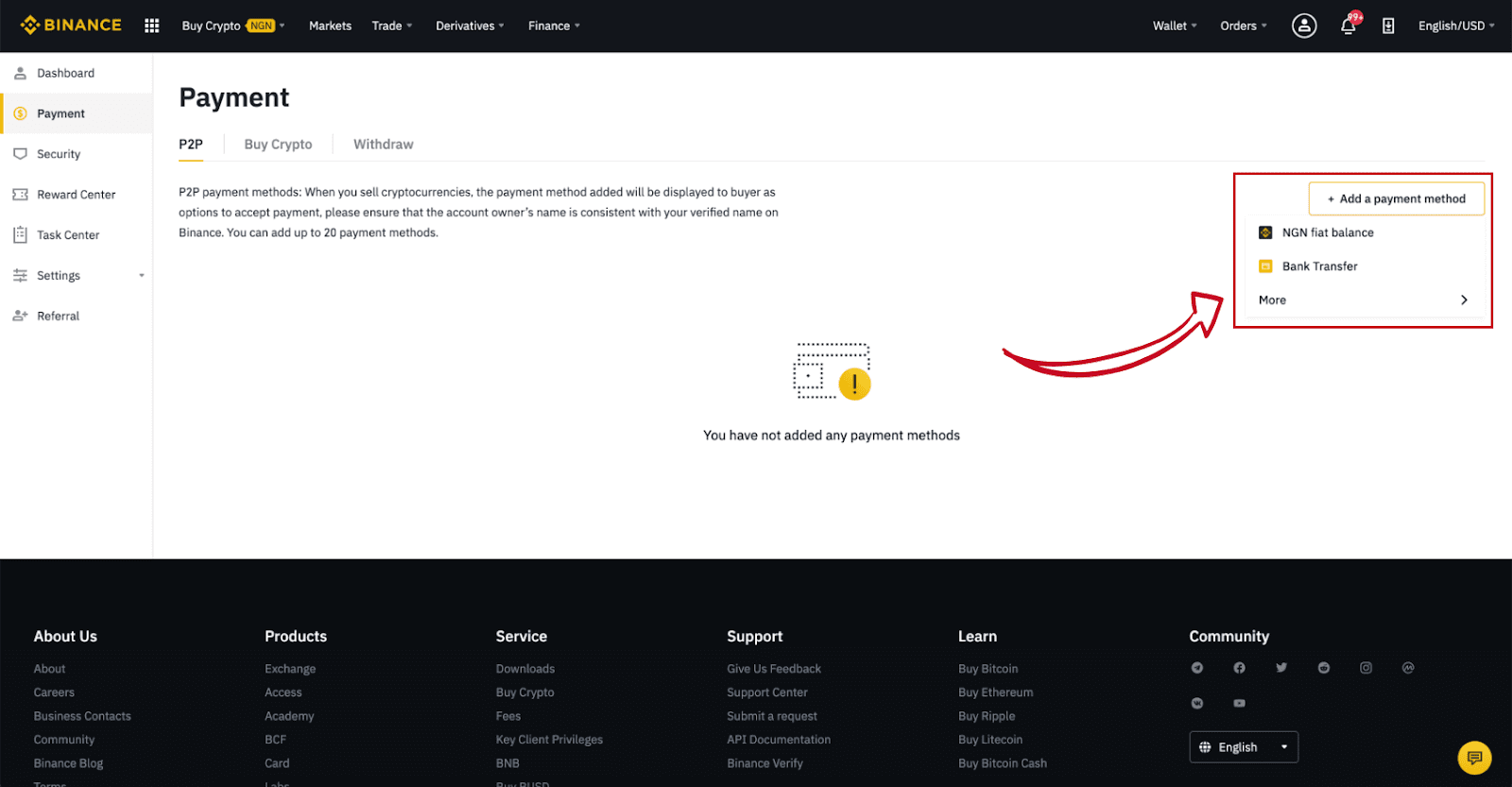
පියවර 4: (1) “Crypto මිලට ගන්න”
තෝරන්න , ඉන්පසු ඉහළ සංචාලනයේ ඇති (2) “ P2P Trading ” ක්ලික් කරන්න. පියවර 5: (1) "By" ක්ලික් කර ඔබට මිලදී ගැනීමට අවශ්ය මුදල් තෝරන්න (BTC උදාහරණයක් ලෙස පෙන්වා ඇත). පතනයෙහි මිල සහ (2) " ගෙවීම් " පෙරහන් කරන්න, දැන්වීමක් තෝරන්න, ඉන්පසු (3) " මිලදී ගන්න " ක්ලික් කරන්න. පියවර 6:
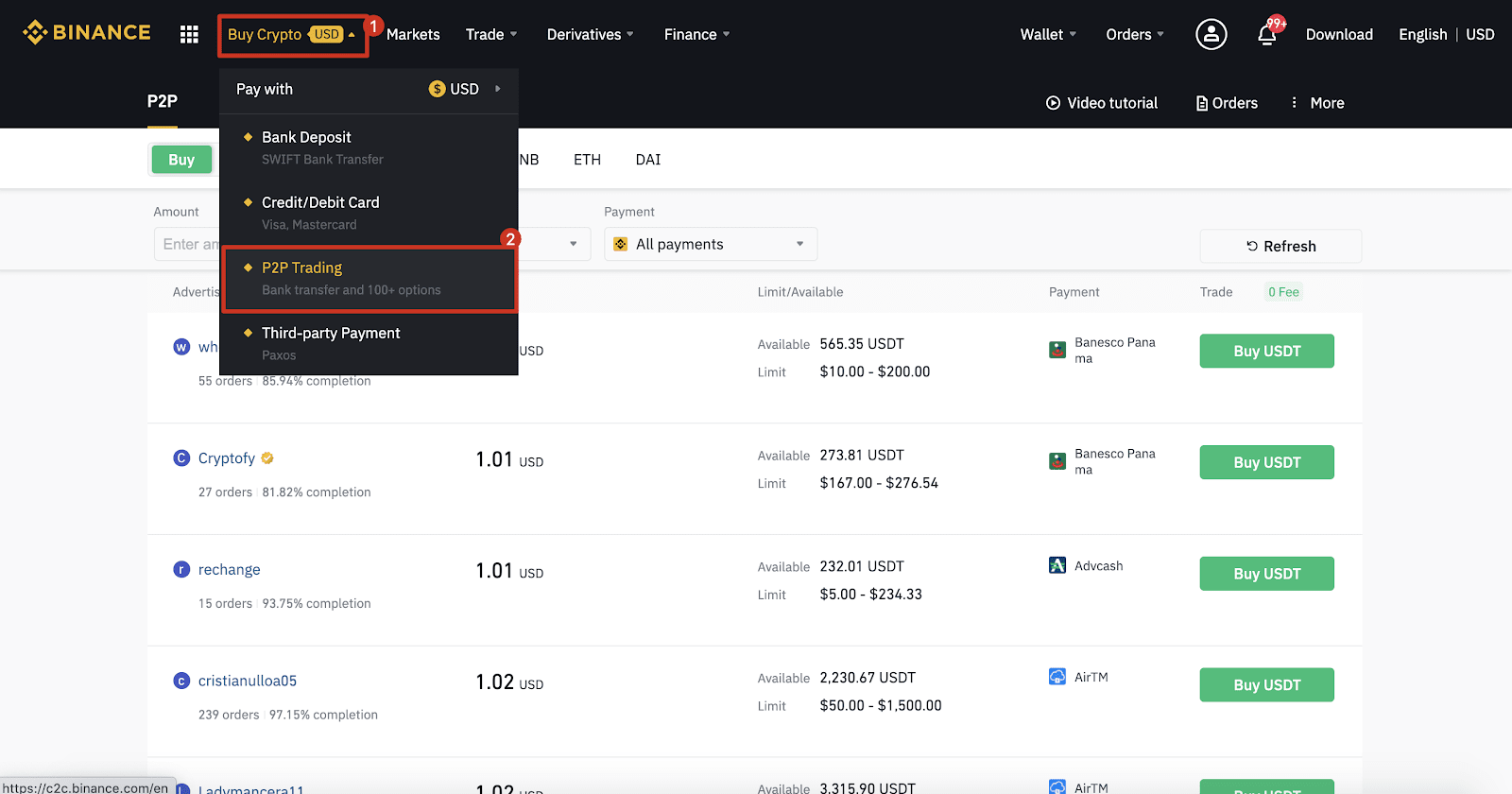
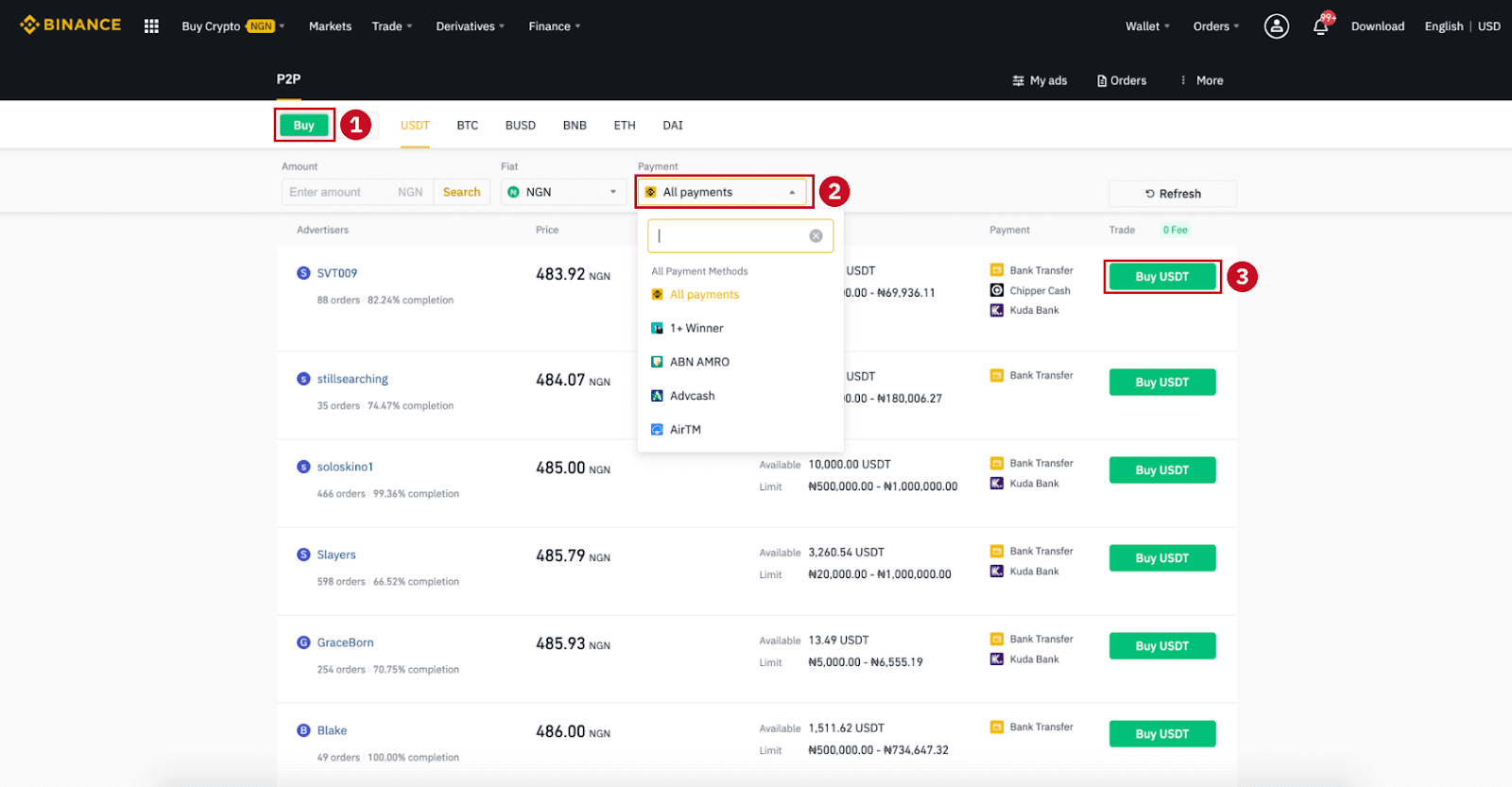
ඔබට මිලදී ගැනීමට අවශ්ය මුදල (ඔබේ ෆියට් මුදලින්) හෝ ප්රමාණය (ක්රිප්ටෝ වලින්) ඇතුළත් කර (2) " මිලදී ගන්න " ක්ලික් කරන්න.
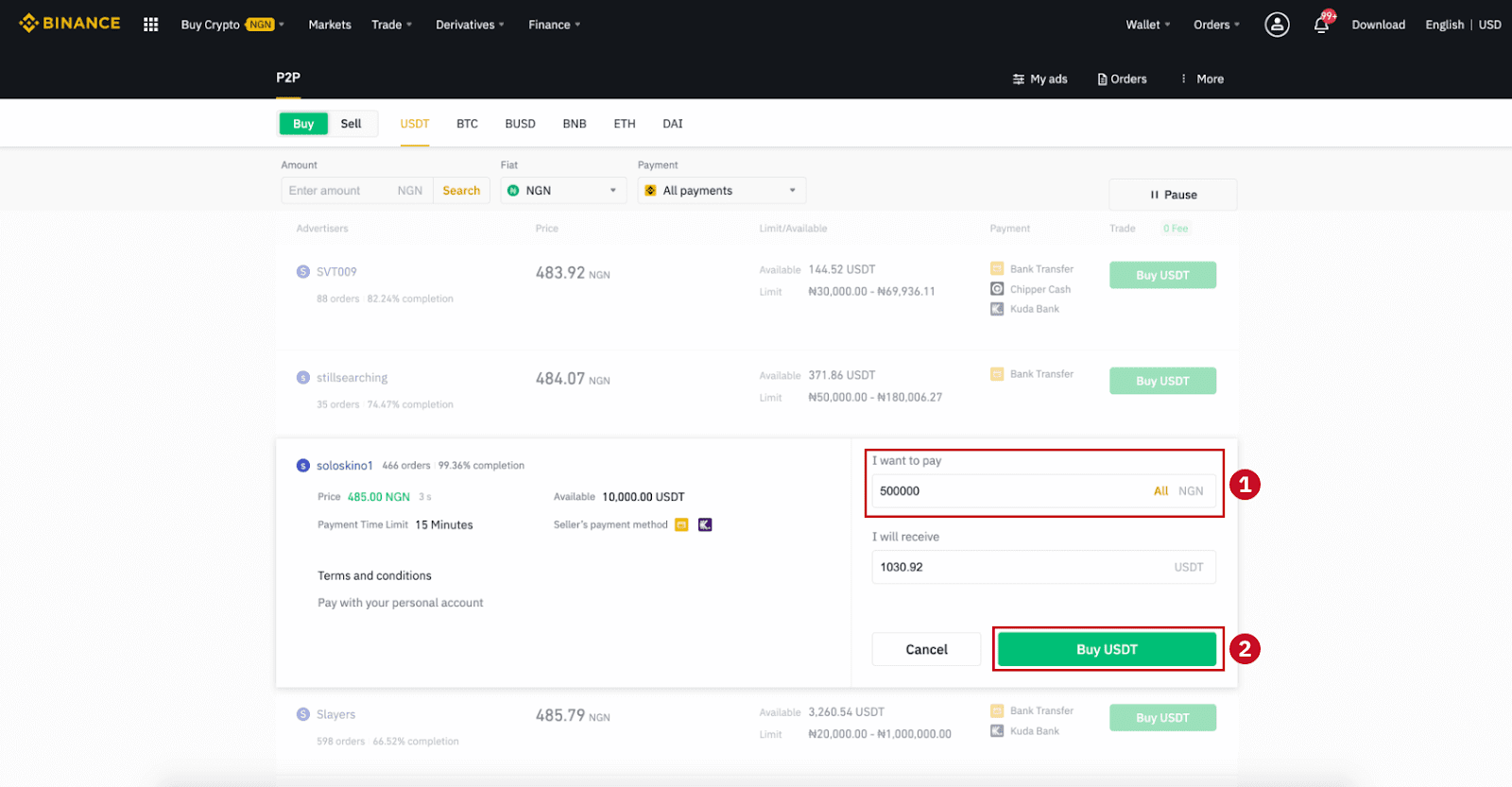
පියවර 7:
ඇණවුම් විස්තර පිටුවේ ගෙවීම් ක්රමය සහ මුදල (මුළු මිල) තහවුරු කරන්න.
ගෙවීම් කාල සීමාව තුළ fiat ගනුදෙනුව සම්පූර්ණ කරන්න. ඉන්පසු " මාරු කරන ලද, ඊළඟ " සහ " තහවුරු කරන්න " ක්ලික් කරන්න .
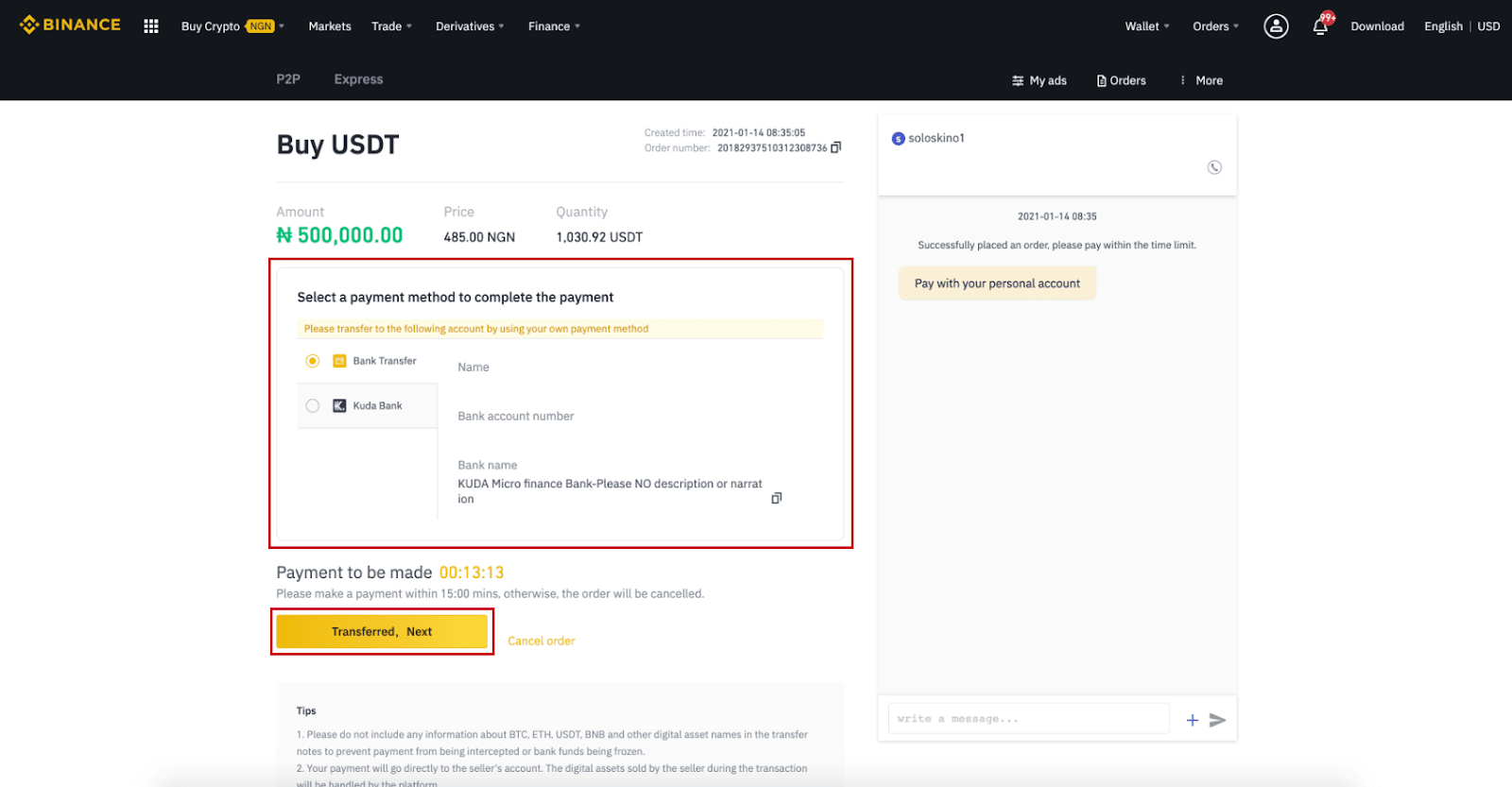
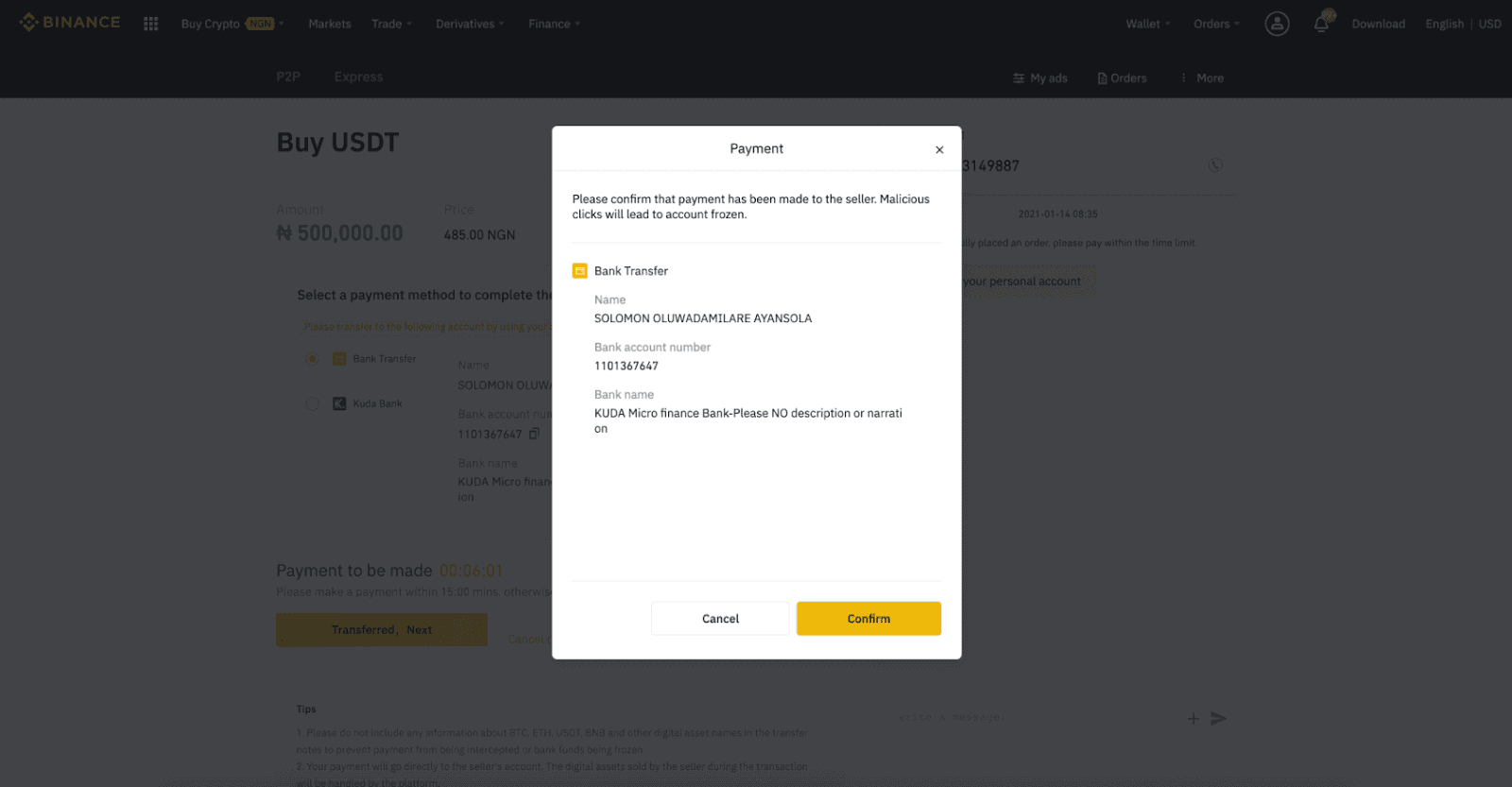
සටහන: ඔබ සපයා ඇති විකුණුම්කරුවන්ගේ ගෙවීම් තොරතුරු මත පදනම්ව බැංකු හුවමාරුව, Alipay, WeChat, හෝ වෙනත් තෙවන පාර්ශවීය ගෙවීම් වේදිකාවක් හරහා විකුණුම්කරු වෙත ගෙවීම සෘජුවම මාරු කළ යුතුය. ඔබ දැනටමත් විකුණුම්කරු වෙත ගෙවීමක් මාරු කර ඇත්නම්, ඔබේ ගෙවීම් ගිණුමේ විකුණුම්කරුගෙන් ඔබට දැනටමත් මුදල් ආපසු ලබා දී ඇත්නම් මිස ඔබ "අවලංගු කරන්න" ක්ලික් නොකළ යුතුය. ඔබ සැබෑ ගෙවීමක් නොකරන්නේ නම්, ගෙවීම තහවුරු කිරීමට කරුණාකර "තහවුරු කරන්න" ක්ලික් නොකරන්න. ගනුදෙනුවේ නීතිවලට අනුව මෙය අවසර නැත. ගනුදෙනුව අතරතුර ඔබට කිසියම් ගැටළුවක් ඇති වුවහොත්, ඔබට කතාබස් කවුළුව භාවිතයෙන් විකුණුම්කරු සම්බන්ධ කර ගත හැක.
පියවර 8:
විකුණුම්කරු ගුප්තකේතන මුදල් නිකුත් කළ පසු, ගනුදෙනුව සම්පූර්ණ වේ. ඔබට Spot Wallet වෙත මාරු කරන්න (2) ක්ලික් කළ හැක” ඩිජිටල් වත්කම් ඔබේ Spot Wallet වෙත මාරු කිරීමට. ඔබ දැන් මිලදී ගත් ඩිජිටල් වත්කම් බැලීමට බොත්තමට ඉහළින් ඇති
(1) " මගේ ගිණුම පරීක්ෂා කරන්න " ක්ලික් කළ හැකිය.
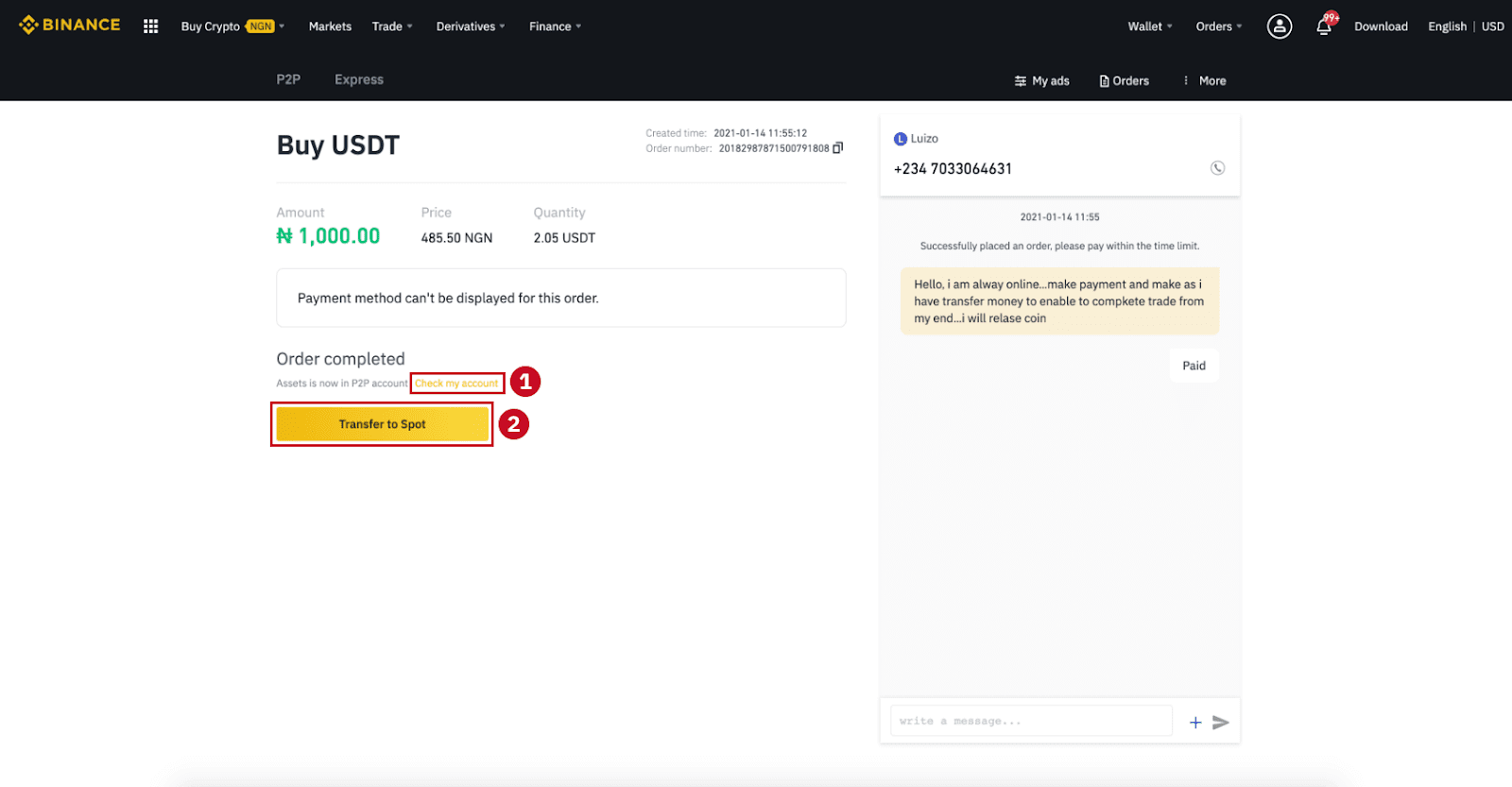
සටහන : "මාරු කරන ලද, මීළඟ" ක්ලික් කිරීමෙන් මිනිත්තු 15 කට පසුව ඔබට ගුප්තකේතන මුදල් නොලැබුනේ නම් , ඔබට " අභියාචනය " ක්ලික් කළ හැකි අතර පාරිභෝගික සේවය ඔබට ඇණවුම සැකසීමට සහාය වනු ඇත.

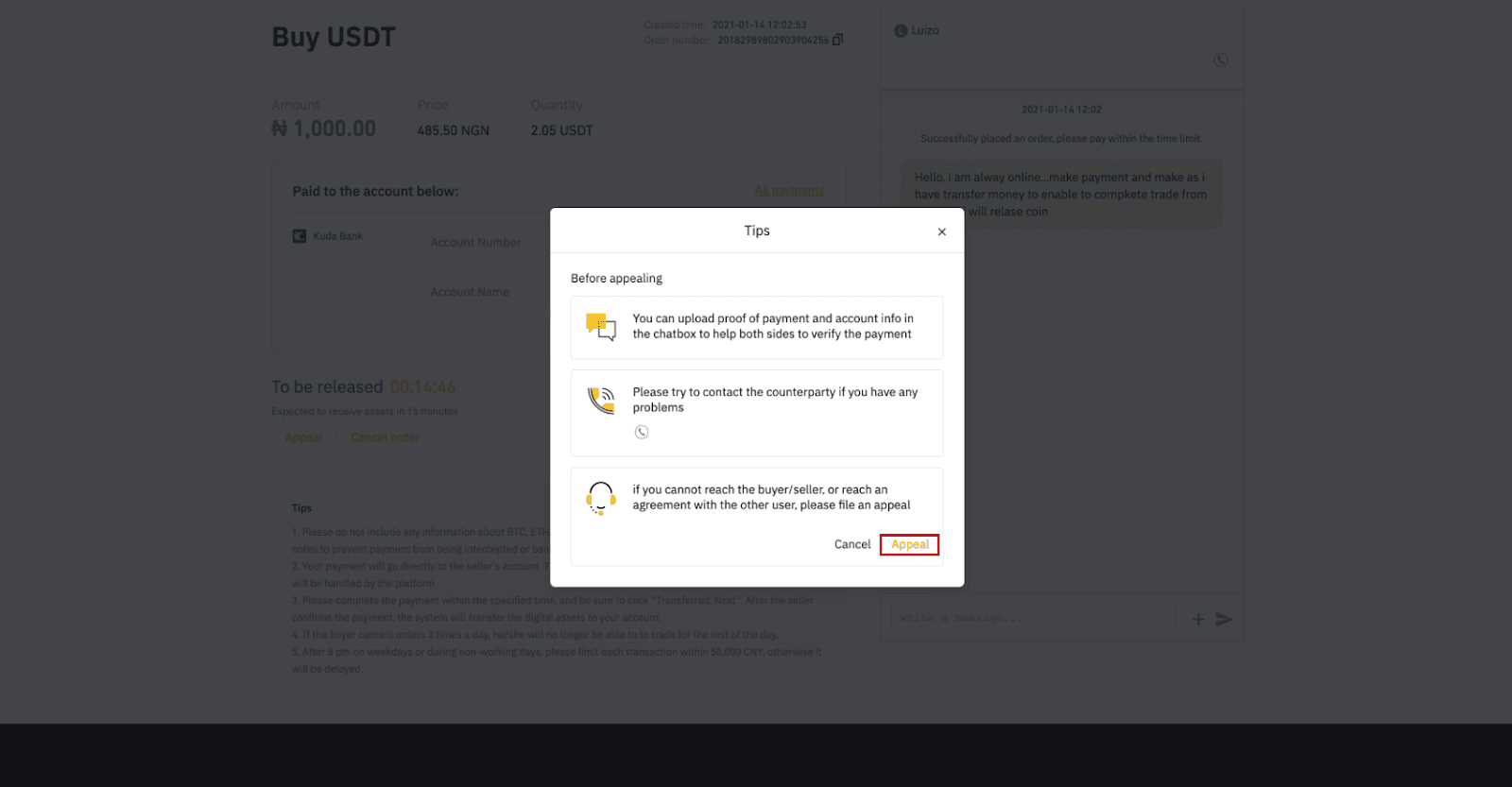
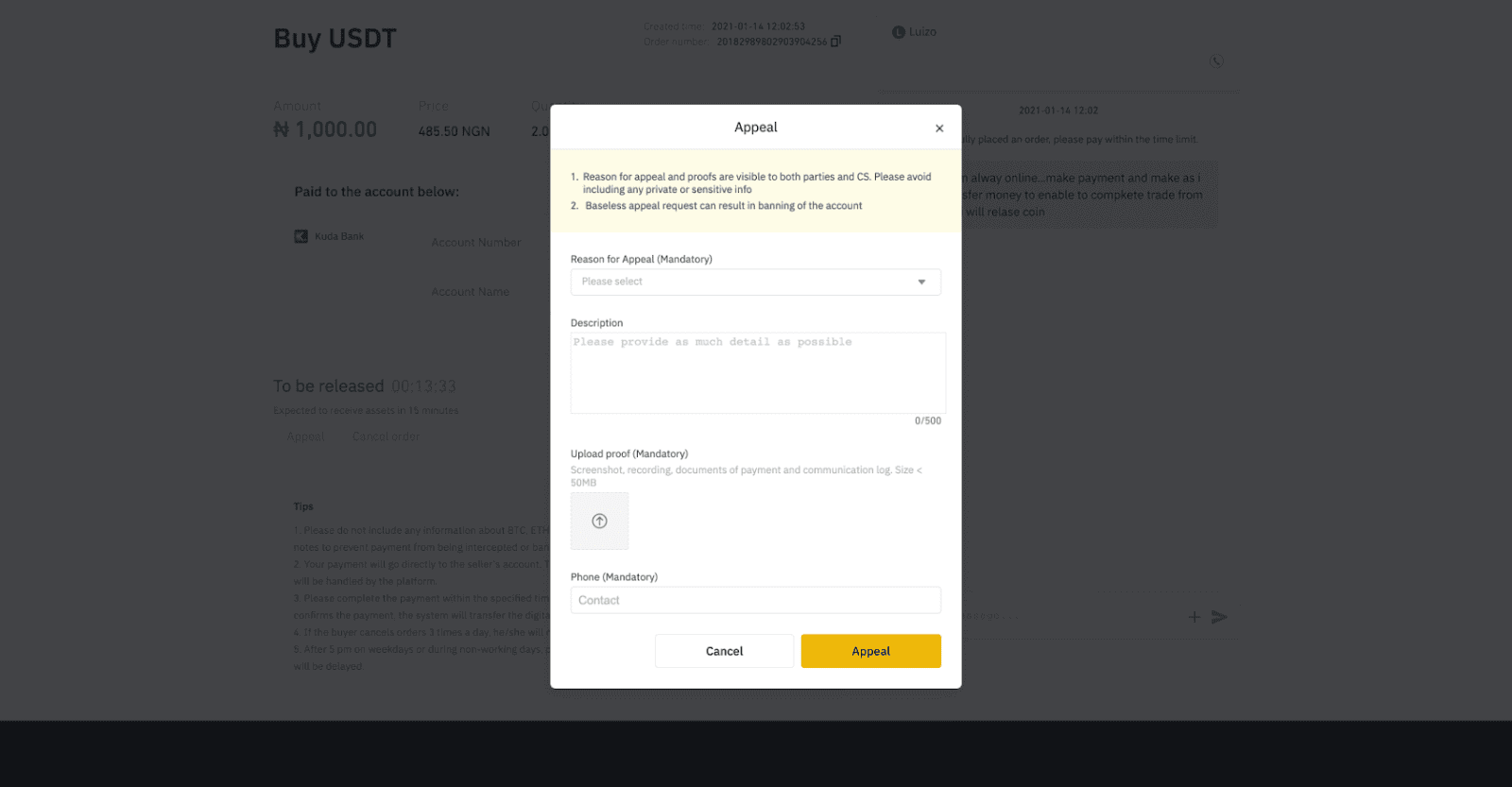
Binance P2P (යෙදුම) මත Crypto මිලදී ගන්න
පියවර 1 Binance යෙදුමටලොග් වන්න
- ඔබට දැනටමත් Binance ගිණුමක් තිබේ නම්, "Log in" ක්ලික් කර පියවර 4 වෙත යන්න
- ඔබට තවමත් Binance ගිණුමක් නොමැති නම්, ඉහළ වම්පස ඇති " ලියාපදිංචිය " ක්ලික් කරන්න

පියවර 2
ලියාපදිංචි පිටුවේ ඔබගේ විද්යුත් තැපෑල ඇතුලත් කර ඔබගේ පිවිසුම් මුරපදය සකසන්න. Binance P2P නියමයන් කියවා ලියාපදිංචි වීමට ඊතලය මත ක්ලික් කරන්න.

පියවර 3
ඔබගේ විද්යුත් තැපෑල සහ මුරපදය ඇතුළත් කරන්න, ඉන්පසු ලොග් වීමට ඊතලය මත ක්ලික් කරන්න.

පියවර 4
ඔබ Binance යෙදුමට ලොග් වූ පසු, අනන්යතා සත්යාපනය සම්පූර්ණ කිරීමට ඉහළ වම්පස ඇති පරිශීලක නිරූපකය ක්ලික් කරන්න. SMS සත්යාපනය සම්පූර්ණ කිරීමට සහ ඔබේ ගෙවීම් ක්රම සැකසීමට " ගෙවීම් ක්රම " ක්ලික් කරන්න .

පියවර 5
මුල් පිටුවට යන්න, " P2P Trading " ක්ලික් කරන්න.
P2P පිටුවේ, (1) " By" ටැබය සහ ඔබට මිලදී ගැනීමට අවශ්ය ක්රිප්ටෝ එක ක්ලික් කරන්න (2) (උදාහරණයක් ලෙස USDT ගෙන), ඉන්පසු දැන්වීමක් තෝරා (3) "By" ක්ලික් කරන්න .
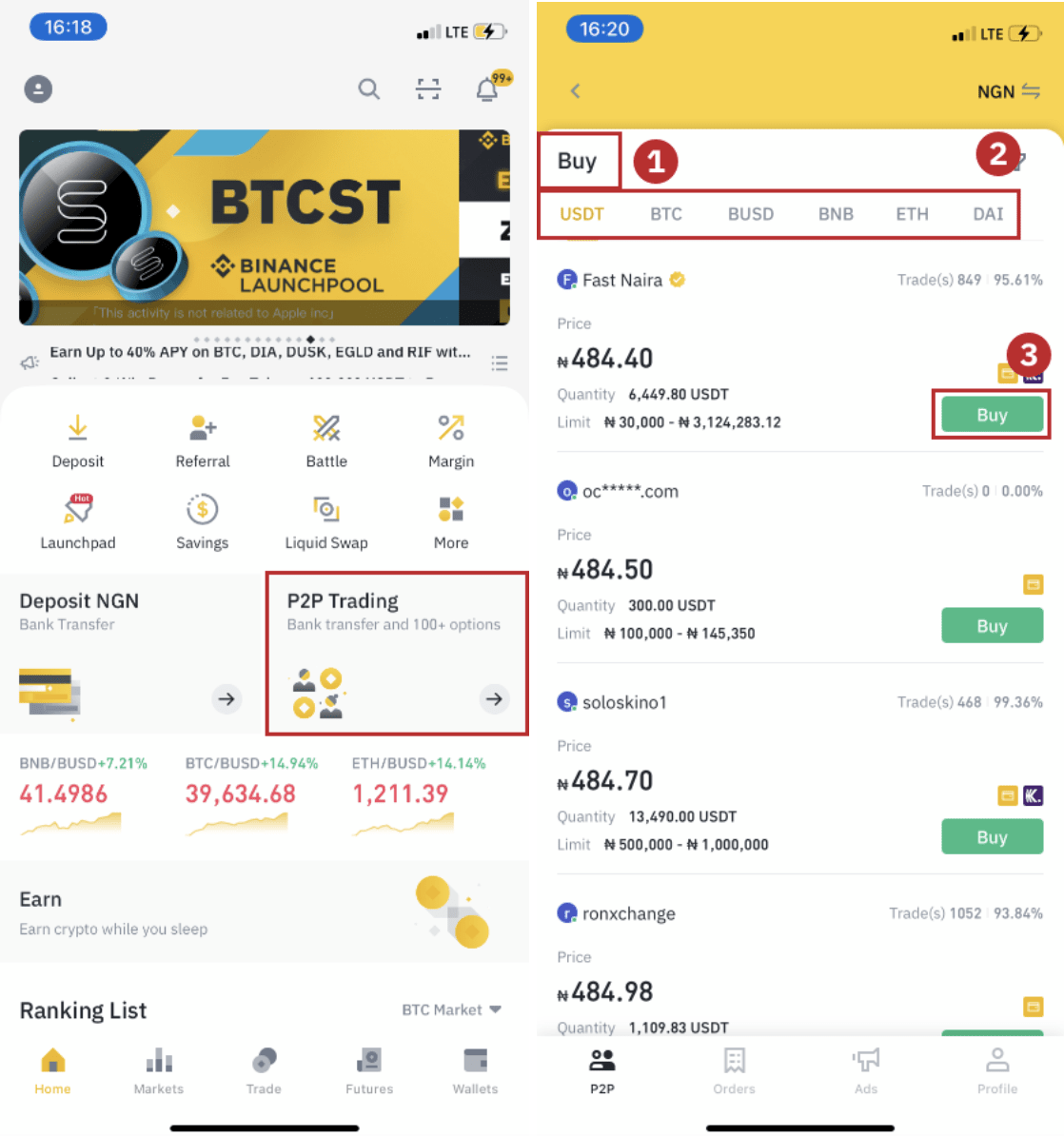
පියවර 6
ඔබට මිලදී ගැනීමට අවශ්ය ප්රමාණය ඇතුළත් කරන්න, විකුණුම්කරුවන්ගේ ගෙවීම් ක්රමය (ය) තහවුරු කර " USDT මිලට ගන්න " ක්ලික් කරන්න.

පියවර 7
ගෙවීම් කාල සීමාව තුළ සපයන ලද විකුණුම්කරුගේ ගෙවීම් තොරතුරු මත පදනම්ව විකුණුම්කරු වෙත මුදල් සෘජුවම මාරු කරන්න, ඉන්පසු “ අරමුදල මාරු කරන්න” ක්ලික් කරන්න . ඔබ මාරු කළ ගෙවීම් ක්රමය මත තට්ටු කරන්න, “ මාරු කරන ලද, ඊළඟ ” ක්ලික් කරන්න


සටහන : Binance මත ගෙවීම් ක්රමය සැකසීමෙන් අදහස් වන්නේ ඔබ “ මාරු කරන ලද, ඊළඟ ” ක්ලික් කළහොත් ගෙවීම කෙලින්ම විකුණුම්කරුවන්ගේ ගිණුමට යන බව නොවේ . ඔබට බැංකු හුවමාරුව හරහා සෘජුවම විකුණුම්කරු වෙත ගෙවීම සම්පූර්ණ කිරීමට අවශ්ය වේ, නැතහොත් සපයා ඇති විකුණුම්කරුවන්ගේ ගෙවීම් තොරතුරු මත පදනම්ව වෙනත් තෙවන පාර්ශවීය ගෙවීම් වේදිකාවක්.
කරුණාකර ක්ලික් නොකරන්න"මාරු කර ඇත , මීළඟ ” ඔබ කිසිදු ගනුදෙනුවක් කර නොමැති නම්. මෙය P2P පරිශීලක ගනුදෙනු ප්රතිපත්තිය උල්ලංඝනය කරයි.
පියවර 8
තත්ත්වය "නිදහස් කිරීම" වනු ඇත.
විකිණුම්කරු ගුප්තකේතන මුදල් නිකුත් කළ පසු, ගනුදෙනුව සම්පූර්ණ වේ. ඔබේ Spot Wallet වෙත ඩිජිටල් වත්කම් මාරු කිරීමට ඔබට "Spot Wallet වෙත මාරු කරන්න" ක්ලික් කළ හැක . ඔබට ඔබගේ fiat Wallet හි මිල දී ගත් crypto පරීක්ෂා කිරීමට පතුලේ ඇති " Wallet

" ක්ලික් කර පසුව " Fiat " ක්ලික් කළ හැක. ඔබට " Transfer වෙතද ක්ලික් කළ හැක. ” සහ වෙළඳාම සඳහා ගුප්තකේතන මුදල් පසුම්බියට මාරු කරන්න. සටහන : ඔබට “පරිවර්තනය, මීළඟ” ක්ලික් කිරීමෙන් මිනිත්තු 15 කට පසුව ගුප්තකේතන මුදල් නොලැබුනේ නම්

, ඔබට ඉහළින් ඇති " දුරකථනය " හෝ " චැට් " අයිකනය ක්ලික් කිරීමෙන් විකුණුම්කරු සම්බන්ධ කර ගත හැක .

නැතහොත් ඔබට " අභියාචනය " ක්ලික් කරන්න, "අභියාචනය සඳහා හේතුව" සහ "උඩුගත කිරීමේ සාධනය" තෝරන්න . අපගේ පාරිභෝගික සහාය කණ්ඩායම ඔබට ඇණවුම සැකසීමට සහාය වනු ඇත.

1. ඔබට BTC, ETH, BNB, USDT, මිලදී ගැනීමට හෝ විකිණීමට හැක්කේ දැනට Binance P2P හි EOS සහ BUSD. ඔබ වෙනත් ක්රිප්ටෝ වෙළඳාම් කිරීමට කැමති නම්, කරුණාකර ස්ථානීය වෙළඳපොලේ වෙළඳාම් කරන්න.
2. ඔබට කිසියම් ප්රශ්නයක් හෝ පැමිණිලි තිබේ නම්, කරුණාකර අපගේ පාරිභෝගික සහාය කණ්ඩායම අමතන්න.
11111-11111-11111-22222-33333 -44444
Binance මත Crypto තැන්පත් කරන්නේ කෙසේද
Binance මත Crypto තැන්පත් කරන්න (වෙබ්)
ඔබට වෙනත් වේදිකාවක හෝ මුදල් පසුම්බියක ක්රිප්ටෝ මුදල් තිබේ නම්, ඔබට ඒවා වෙළඳාම සඳහා ඔබේ Binance Wallet වෙත මාරු කිරීමට හෝ Binance Earn හි අපගේ සේවා කට්ටලය සමඟ උදාසීන ආදායමක් උපයා ගත හැකිය.මගේ Binance තැන්පතු ලිපිනය සොයා ගන්නේ කෙසේද?
Cryptocurrencies "තැන්පතු ලිපිනයක්" හරහා තැන්පත් කෙරේ. ඔබගේ Binance Wallet හි තැන්පතු ලිපිනය බැලීමට, [Wallet] - [දළ විශ්ලේෂණය] - [තැන්පතු] වෙත යන්න. [Crypto Deposit] ක්ලික් කර ඔබ තැන්පත් කිරීමට බලාපොරොත්තු වන කාසිය සහ ඔබ භාවිතා කරන ජාලය තෝරන්න. ඔබට තැන්පතු ලිපිනය පෙනෙනු ඇත. ඒවා ඔබගේ Binance Wallet වෙත මාරු කිරීම සඳහා ඔබ ඉවත් කරන වේදිකාවට හෝ මුදල් පසුම්බියට ලිපිනය පිටපත් කර අලවන්න. සමහර අවස්ථාවලදී, ඔබට MEMO එකක් ද ඇතුළත් කිරීමට අවශ්ය වනු ඇත.
පියවරෙන් පියවර නිබන්ධනය
1. ඔබගේ Binance ගිණුමට ලොග් වී [ Wallet ක්ලික් කරන්න] - [ දළ විශ්ලේෂණය ].
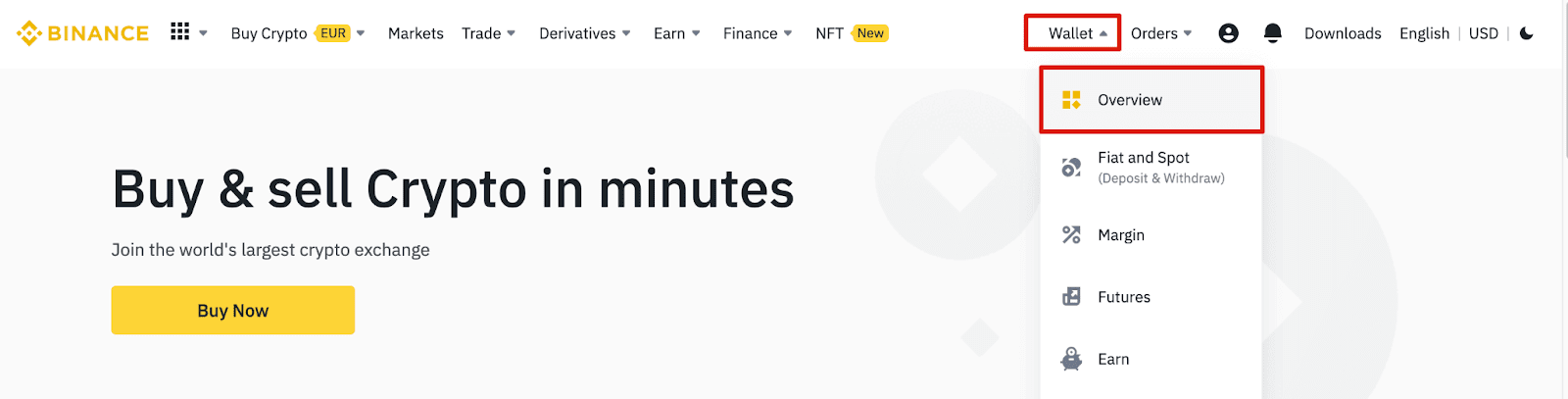
2. [ තැන්පතු ] ක්ලික් කරන්න, එවිට ඔබට උත්පතන කවුළුවක් පෙනෙනු ඇත.

3. ක්ලික් කරන්න [ Crypto Deposit] . 4. USDT
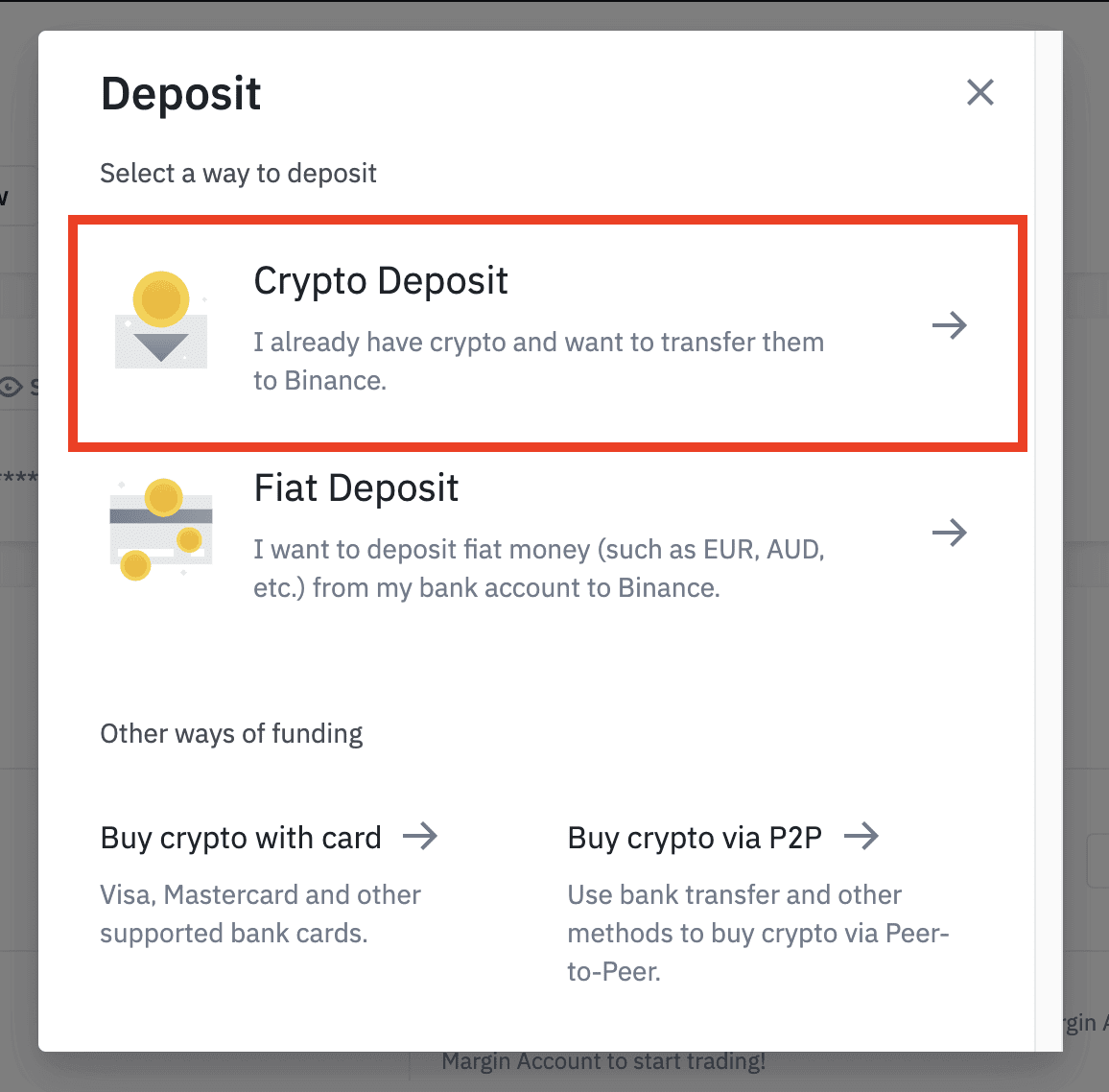
වැනි ඔබට තැන්පත් කිරීමට අවශ්ය cryptocurrency තෝරන්න . 5. ඊළඟට, තැන්පතු ජාලය තෝරන්න. කරුණාකර තෝරාගත් ජාලය ඔබ අරමුදල් ලබා ගන්නා වේදිකාවේ ජාලයට සමාන බව සහතික කර ගන්න. ඔබ වැරදි ජාලයක් තෝරා ගන්නේ නම්, ඔබට ඔබේ අරමුදල් අහිමි වනු ඇත. ජාල තේරීමේ සාරාංශය:
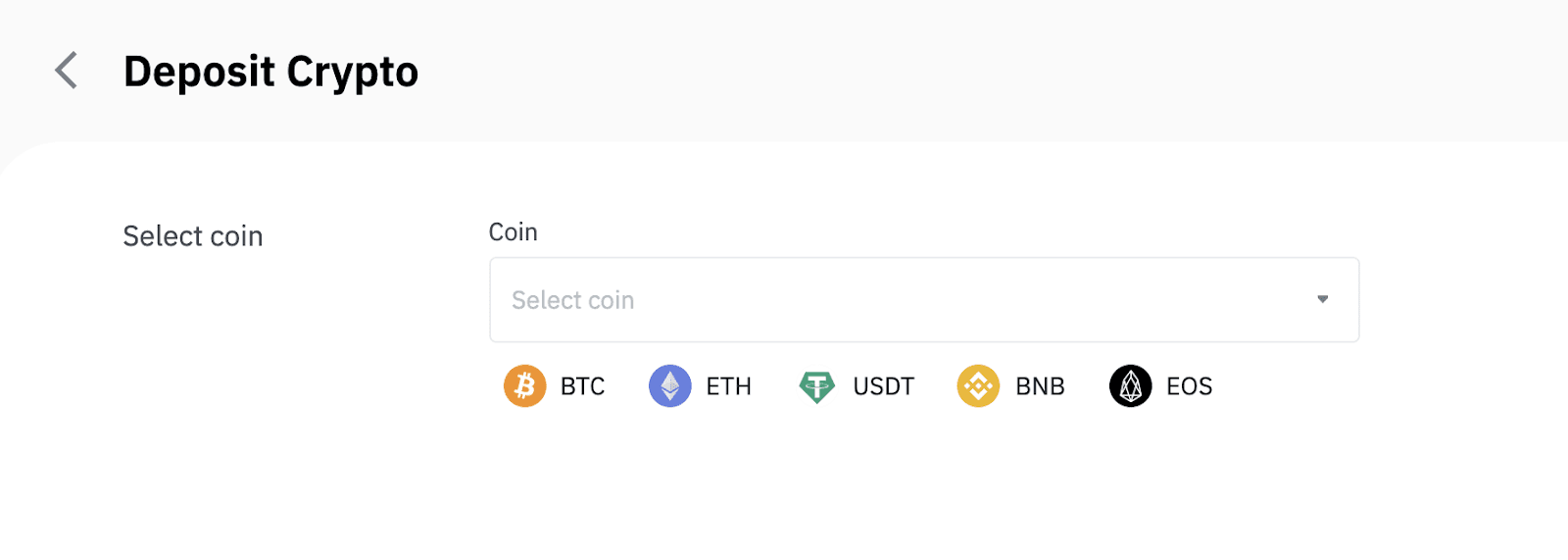
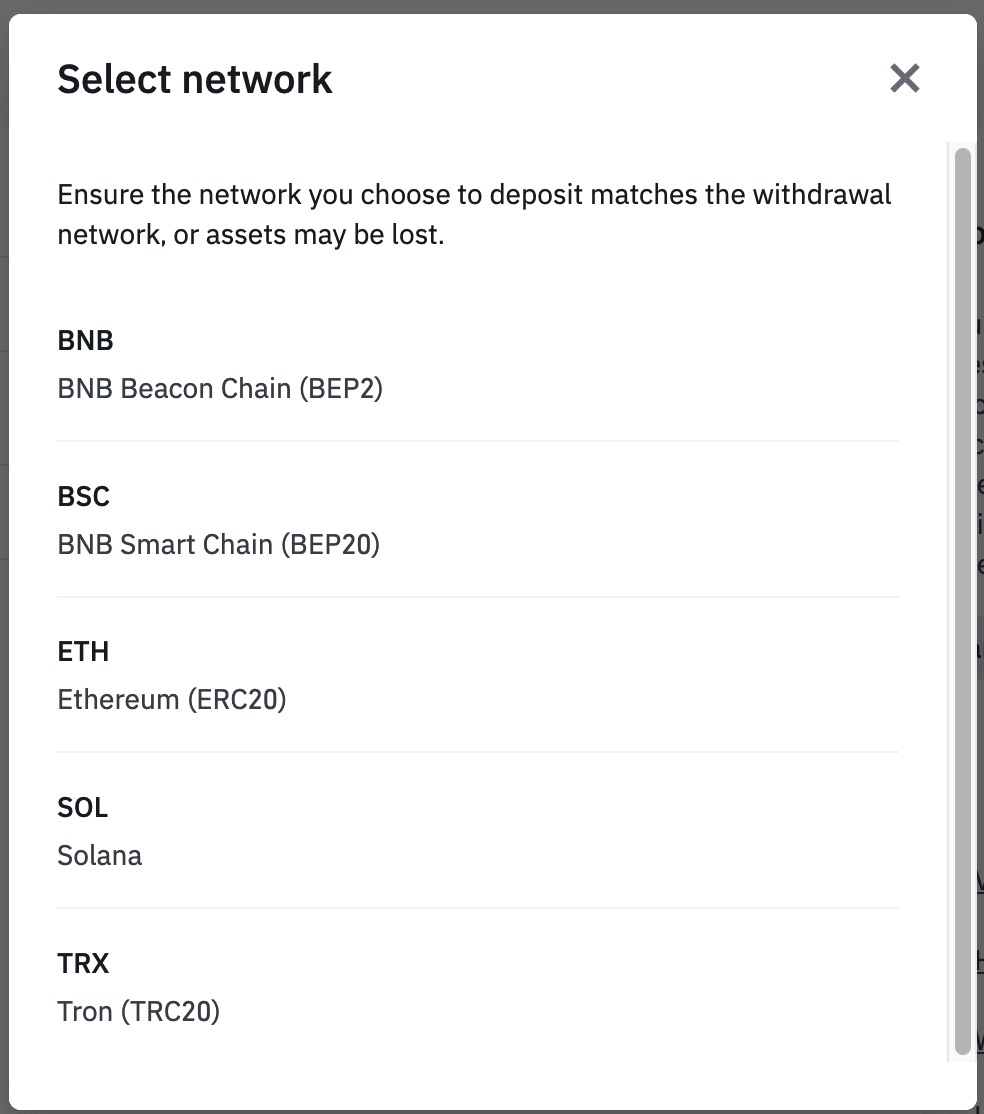
- BEP2 BNB බීකන් දාමය (පෙර Binance Chain) වෙත යොමු කරයි.
- BEP20 BNB Smart Chain (BSC) (පෙර Binance Smart Chain) වෙත යොමු කරයි.
- ERC20 Ethereum ජාලයට යොමු කරයි.
- TRC20 යන්නෙන් අදහස් කරන්නේ TRON ජාලයයි.
- BTC යනු Bitcoin ජාලයයි.
- BTC (SegWit) ස්වදේශීය Segwit (bech32) වෙත යොමු කරයි, සහ ලිපිනය "bc1" සමඟ ආරම්භ වේ. SegWit (bech32) ලිපින වෙත තම බිට්කොයින් හෝල්ඩින්ග්ස් ආපසු ගැනීමට හෝ යැවීමට පරිශීලකයින්ට අවසර ඇත.
6. මෙම උදාහරණයේදී, අපි වෙනත් වේදිකාවකින් USDT ඉවත් කර එය Binance වෙත තැන්පත් කරමු. අපි ERC20 ලිපිනයකින් (Ethereum blockchain) ඉවත් වන බැවින්, අපි ERC20 තැන්පතු ජාලය තෝරා ගනිමු.
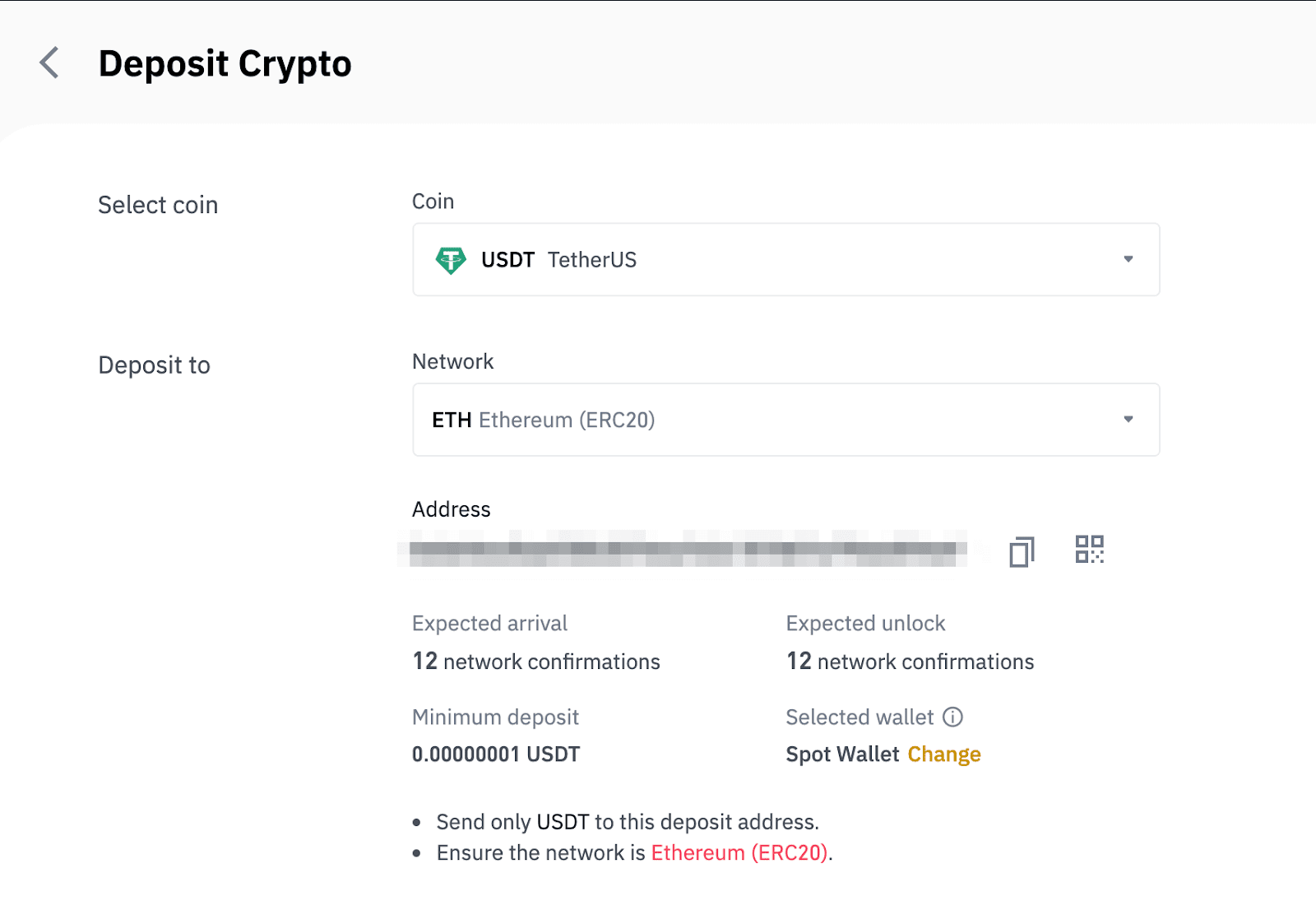
- ජාල තේරීම රඳා පවතින්නේ ඔබ මුදල් ආපසු ගැනීම සිදු කරන බාහිර මුදල් පසුම්බිය/හුවමාරු මඟින් සපයන විකල්ප මත ය. බාහිර වේදිකාව ERC20 සඳහා පමණක් සහය දක්වන්නේ නම්, ඔබ ERC20 තැන්පතු ජාලය තෝරාගත යුතුය.
- ලාභම ගාස්තු විකල්පය තෝරා නොගන්න. බාහිර වේදිකාවට ගැලපෙන එකක් තෝරන්න. උදාහරණයක් ලෙස, ඔබට ERC20 ටෝකන යැවිය හැක්කේ වෙනත් ERC20 ලිපිනයකට පමණක් වන අතර ඔබට BSC ටෝකන යැවිය හැක්කේ වෙනත් BSC ලිපිනයකට පමණි. ඔබ නොගැලපෙන/විවිධ තැන්පතු ජාල තෝරා ගන්නේ නම්, ඔබට ඔබේ අරමුදල් අහිමි වනු ඇත.
7. ඔබගේ Binance Wallet හි තැන්පතු ලිපිනය පිටපත් කිරීමට ක්ලික් කර එය ඔබ crypto ඉවත් කර ගැනීමට අදහස් කරන වේදිකාවේ ලිපින ක්ෂේත්රයට අලවන්න.
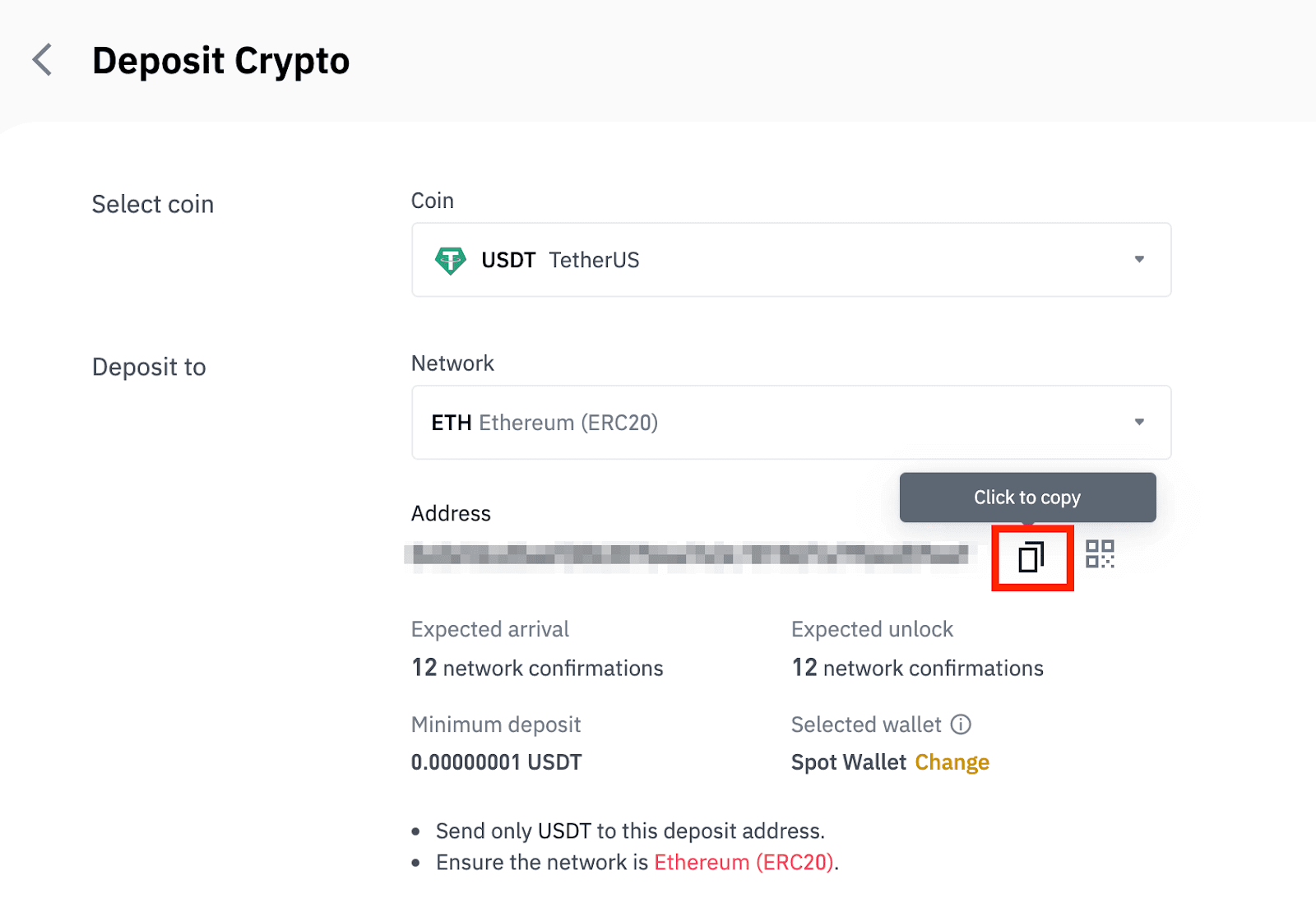
විකල්පයක් ලෙස, ඔබට ලිපිනයේ QR කේතයක් ලබා ගැනීමට QR කේත නිරූපකය ක්ලික් කර එය ඔබ ඉවත් කරන වේදිකාවට ආයාත කළ හැක.
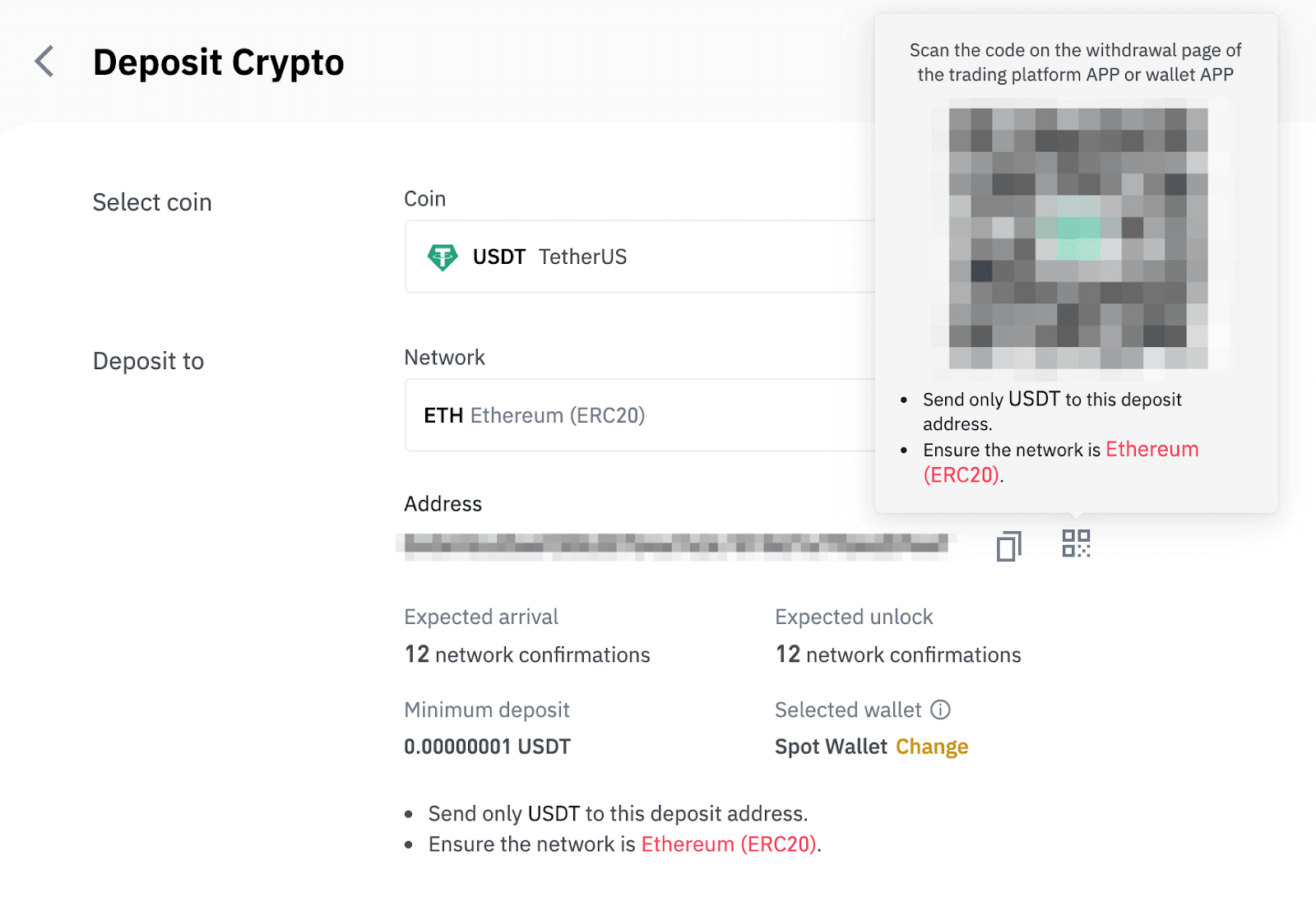
8. මුදල් ආපසු ගැනීමේ ඉල්ලීම තහවුරු කිරීමෙන් පසුව, ගනුදෙනුව තහවුරු කිරීමට කාලය ගතවේ. බ්ලොක්චේන් සහ එහි වත්මන් ජාල ගමනාගමනය අනුව තහවුරු කිරීමේ කාලය වෙනස් වේ.
මාරු කිරීම ක්රියාවට නැංවූ පසු ටික වේලාවකට පසු අරමුදල් ඔබේ Binance ගිණුමට බැර කෙරේ.
9. ඔබට [ගනුදෙනු ඉතිහාසය] වෙතින් ඔබේ තැන්පතු තත්ත්වය පරීක්ෂා කළ හැකිය, එමෙන්ම ඔබේ මෑත ගනුදෙනු පිළිබඳ වැඩි විස්තර.
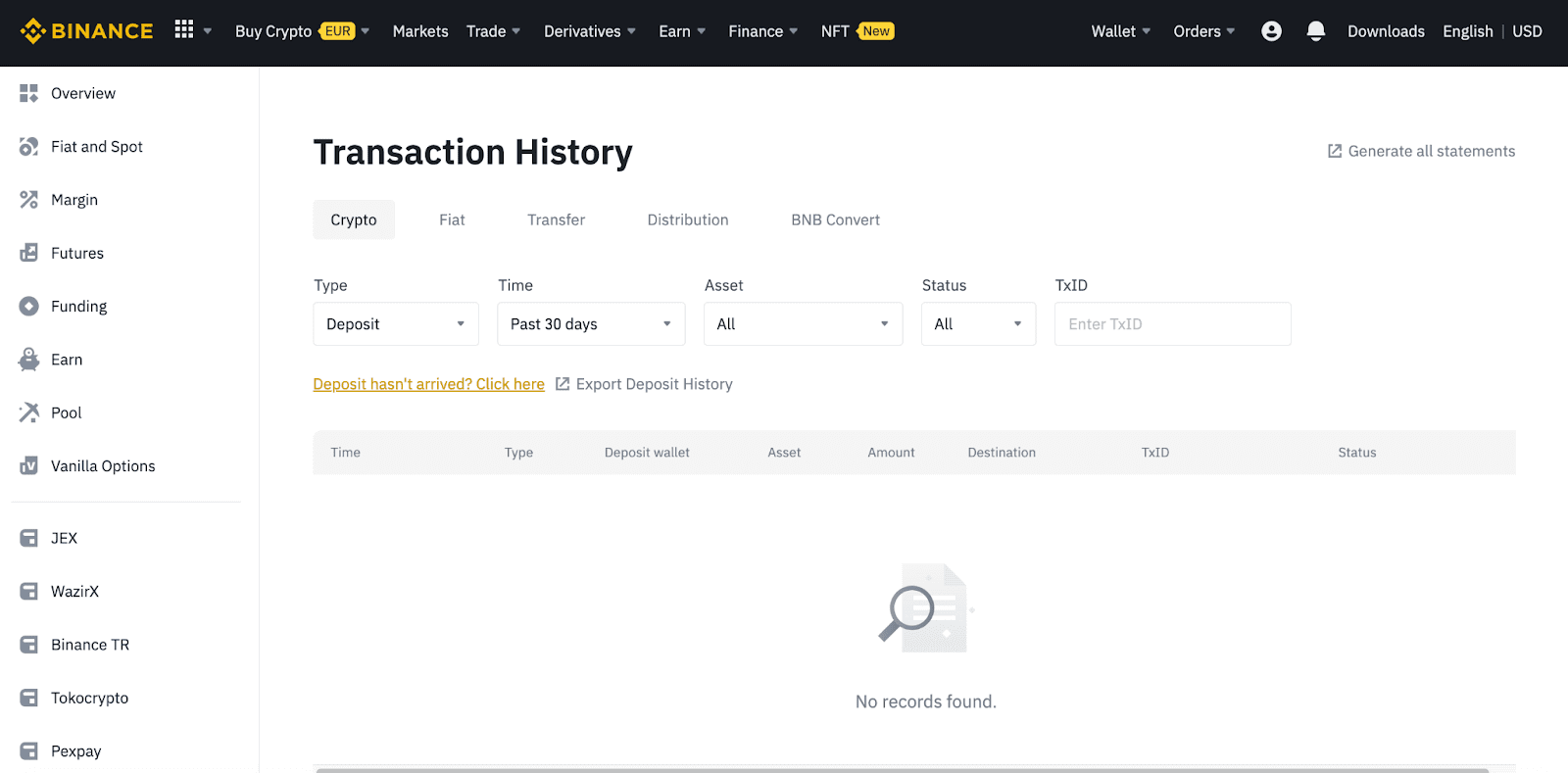
Binance මත Crypto තැන්පත් කරන්න (යෙදුම)
1. ඔබගේ Binance යෙදුම විවෘත කර [Wallets] - [තැන්පතු] තට්ටු කරන්න.

2. ඔබට තැන්පත් කිරීමට අවශ්ය cryptocurrency තෝරන්න, උදාහරණයක් ලෙස USDT .

3. USDT තැන්පත් කිරීම සඳහා පවතින ජාලය ඔබට පෙනෙනු ඇත. කරුණාකර තැන්පතු ජාලය ප්රවේශමෙන් තෝරාගෙන තෝරාගත් ජාලය ඔබ අරමුදල් ලබා ගන්නා වේදිකාවේ ජාලයට සමාන බව සහතික කර ගන්න. ඔබ වැරදි ජාලයක් තෝරා ගන්නේ නම්, ඔබට ඔබේ අරමුදල් අහිමි වනු ඇත.

4. ඔබට QR කේතයක් සහ තැන්පතු ලිපිනයක් පෙනෙනු ඇත. ඔබගේ Binance Wallet හි තැන්පතු ලිපිනය පිටපත් කිරීමට ක්ලික් කර එය ඔබ crypto ඉවත් කර ගැනීමට අදහස් කරන වේදිකාවේ ලිපින ක්ෂේත්රයට අලවන්න. ඔබට [රූපය ලෙස සුරකින්න] ක්ලික් කර QR කේතය කෙලින්ම ආපසු ගැනීමේ වේදිකාවට ආයාත කළ හැකිය.

ඔබට [පසුම්බිය වෙනස් කරන්න] තට්ටු කර, ඉන් එකක් තෝරාගත හැකතැන්පතුවක් කිරීමට "Spot Wallet" හෝ "Funding Wallet" .

5. තැන්පතු ඉල්ලීම තහවුරු කිරීමෙන් පසුව, මාරු කිරීම සිදු කරනු ලැබේ. අරමුදල් ටික වේලාවකින් ඔබේ Binance ගිණුමට බැර කෙරේ.
Binance මත Fiat Currency තැන්පත් කරන්නේ කෙසේද?
SEPA බැංකු හුවමාරුව හරහා EUR සහ Fiat මුදල් තැන්පත් කරන්න
**වැදගත් සටහන: EUR 2 ට අඩු කිසිදු මාරු කිරීමක් සිදු නොකරන්න
. අදාළ ගාස්තු අඩු කිරීමෙන් පසු, EUR 2 ට අඩු ඕනෑම මාරු කිරීමක් බැර කිරීම හෝ ආපසු ලබා නොදේ.
1. ඔබගේ Binance ගිණුමට ලොග් වී [Wallet] - [Fiat සහ Spot] - [තැන්පතු] වෙත යන්න.
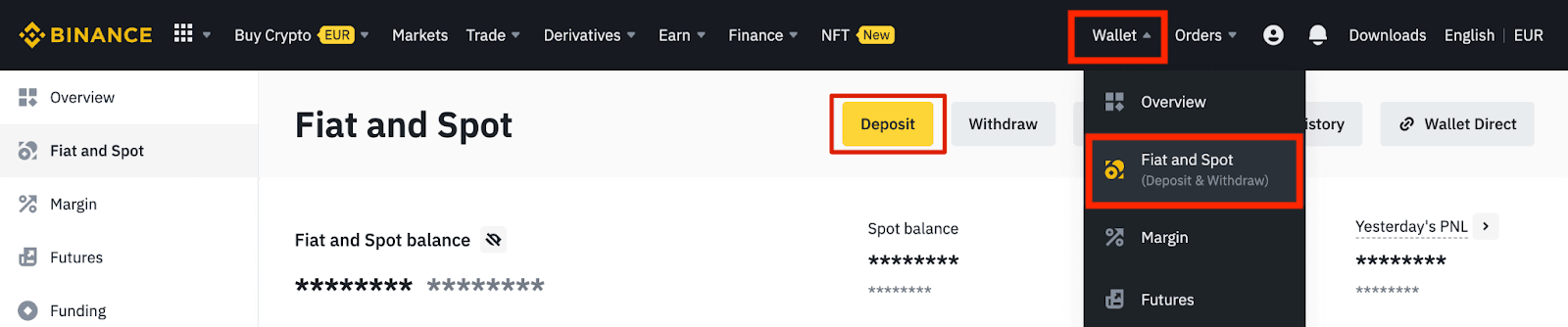
2. මුදල් වර්ගය තෝරන්න සහ [බැංකු හුවමාරුව(SEPA)] , [Continue] ක්ලික් කරන්න .
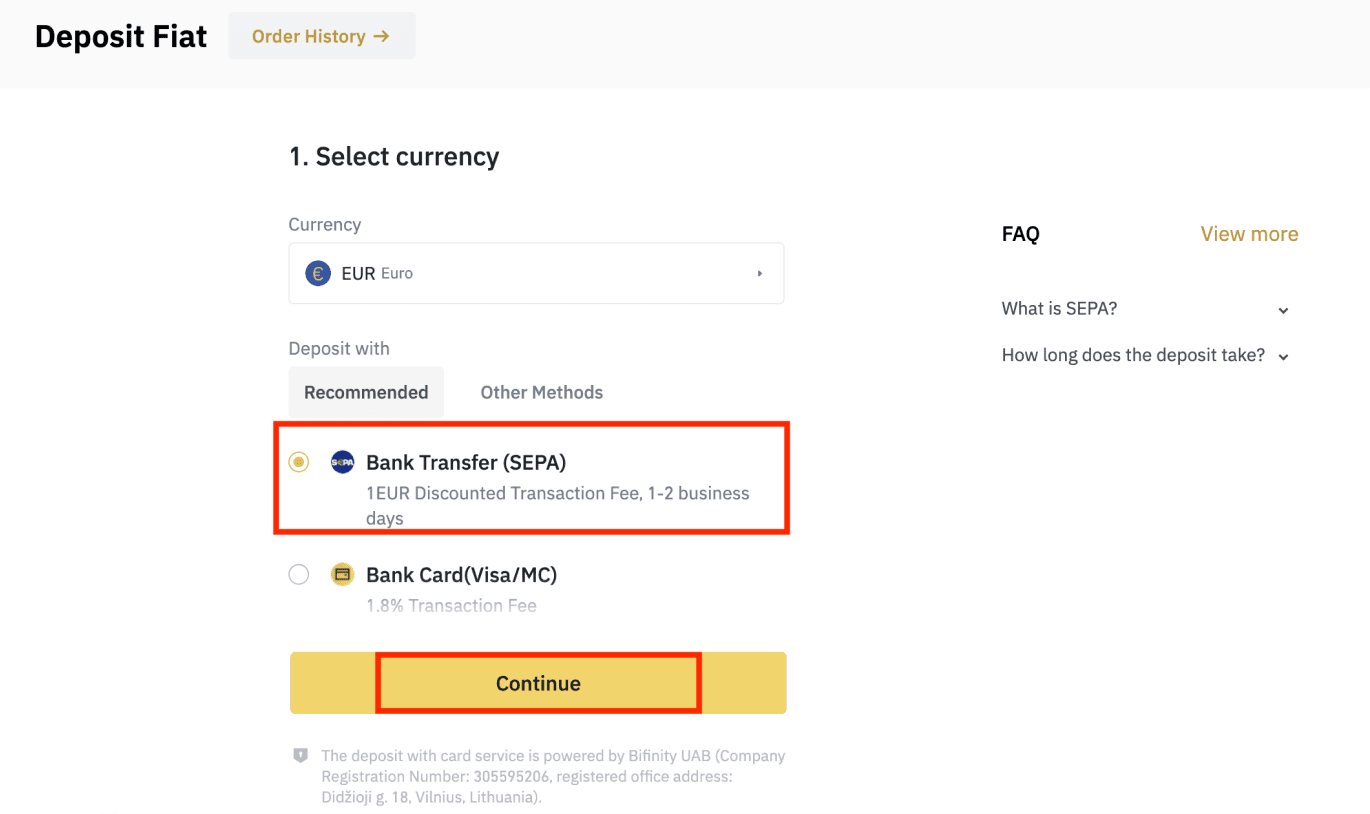
3. ඔබ තැන්පත් කිරීමට බලාපොරොත්තු වන මුදල ඇතුලත් කරන්න, ඉන්පසු [Continue] ක්ලික් කරන්න.
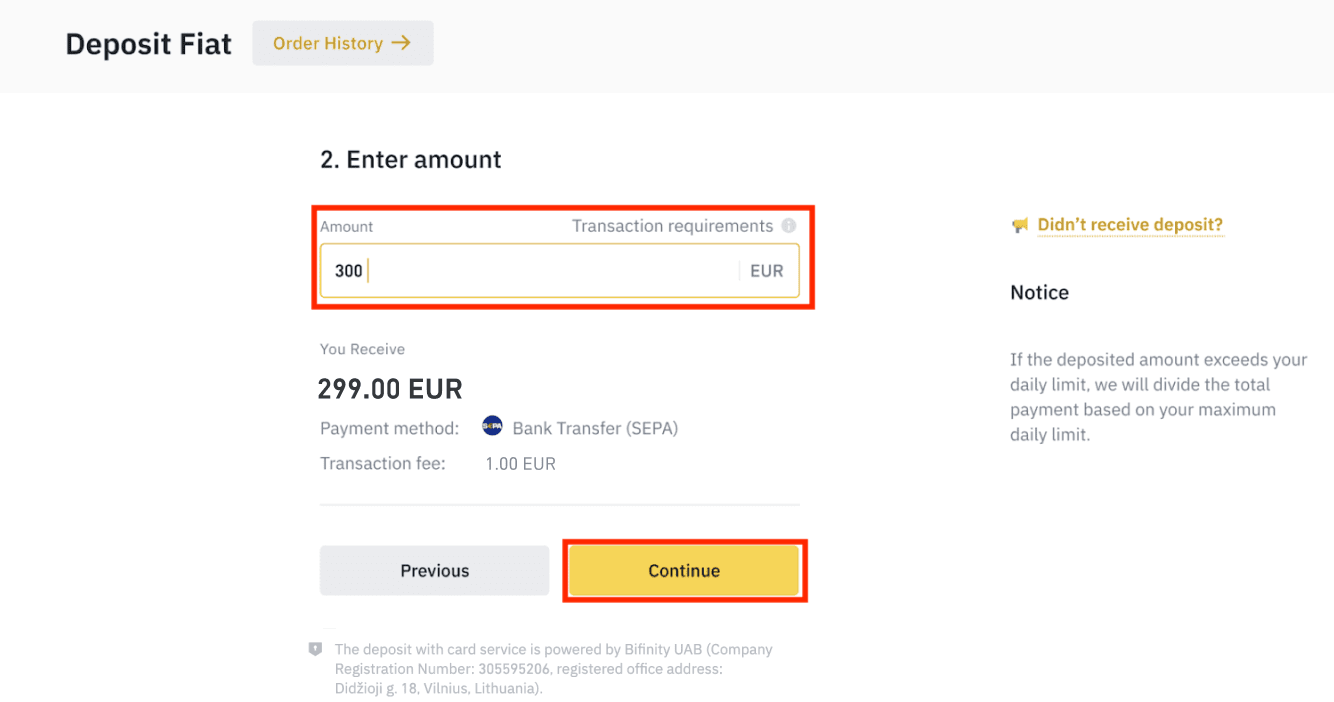
වැදගත් සටහන්:
- ඔබ භාවිතා කරන බැංකු ගිණුමේ නම ඔබේ Binance ගිණුමට ලියාපදිංචි කළ නමට ගැළපිය යුතුය.
- කරුණාකර හවුල් ගිණුමකින් මුදල් මාරු නොකරන්න. ඔබගේ ගෙවීම ඒකාබද්ධ ගිණුමකින් සිදු කර ඇත්නම්, එක් නමකට වඩා ඇති බැවින් සහ ඒවා ඔබගේ Binance ගිණුමේ නමට නොගැලපෙන බැවින් බැංකුව විසින් මාරු කිරීම ප්රතික්ෂේප කරනු ඇත.
- SWIFT හරහා බැංකු මාරු කිරීම් පිළිගනු නොලැබේ.
- SEPA ගෙවීම් සති අන්තවල ක්රියා නොකරයි; කරුණාකර සති අන්ත හෝ බැංකු නිවාඩු දින වළක්වා ගැනීමට උත්සාහ කරන්න. අප වෙත ළඟා වීමට සාමාන්යයෙන් ව්යාපාරික දින 1-2 ක් ගතවේ.
4. එවිට ඔබට සවිස්තරාත්මක ගෙවීම් තොරතුරු පෙනෙනු ඇත. ඔබගේ අන්තර්ජාල බැංකුකරණය හෝ ජංගම යෙදුම හරහා Binance ගිණුම වෙත මාරු කිරීම් සිදු කිරීමට කරුණාකර බැංකු විස්තර භාවිතා කරන්න.
**වැදගත් සටහන: EUR 2 ට අඩු කිසිදු මාරු කිරීමක් සිදු නොකරන්න. අදාළ ගාස්තු අඩු කිරීමෙන් පසු, EUR 2 ට අඩු ඕනෑම මාරු කිරීමක් බැර කිරීම හෝ ආපසු ලබා නොදේ.
ඔබ මාරු කිරීම සිදු කළ පසු, කරුණාකර ඔබේ Binance ගිණුමට අරමුදල් පැමිණෙන තෙක් ඉවසීමෙන් බලා සිටින්න (අරමුදල් පැමිණීමට සාමාන්යයෙන් ව්යාපාරික දින 1 සිට 2 දක්වා ගත වේ).
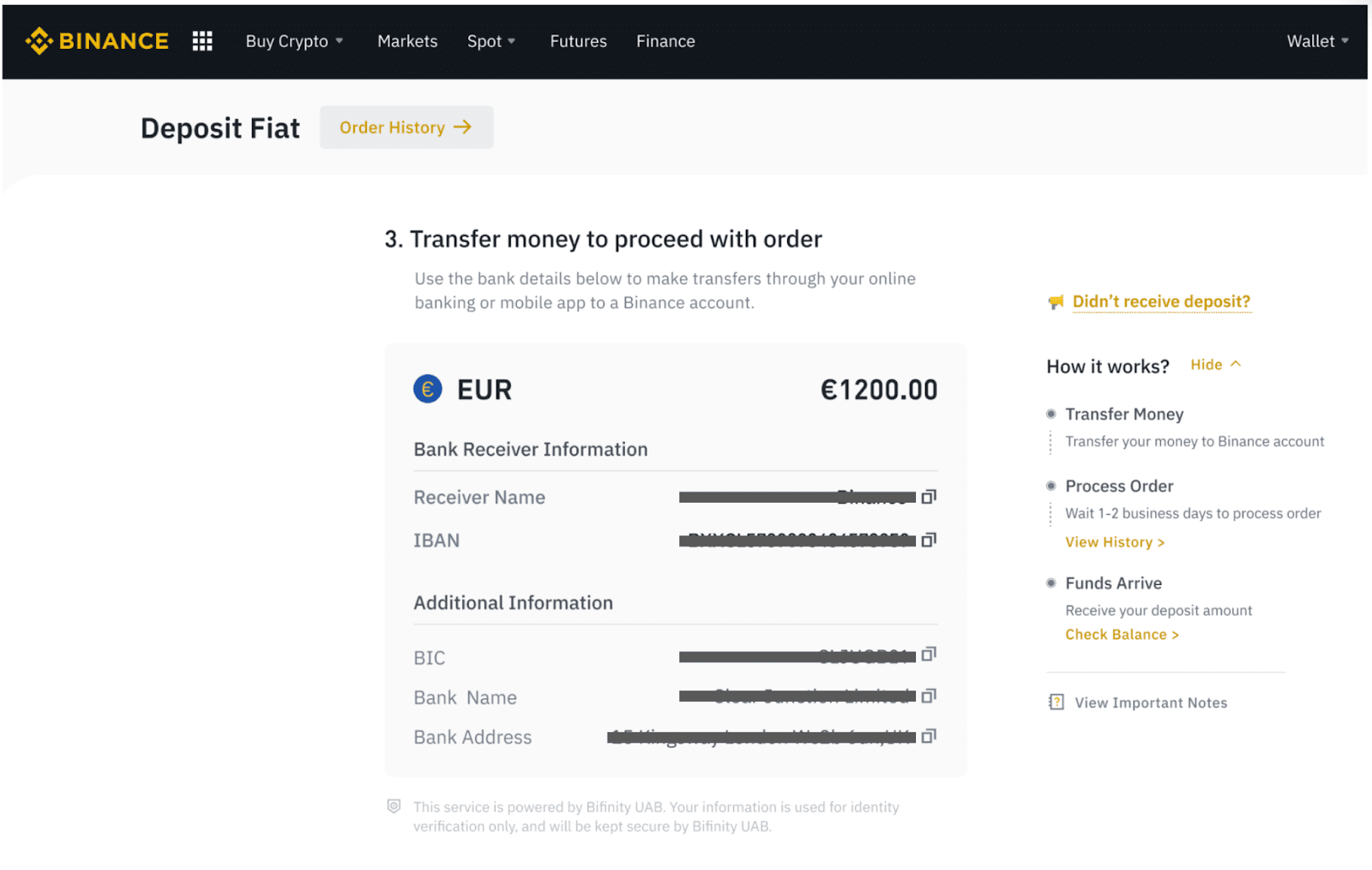
SEPA බැංකු හුවමාරුව හරහා Crypto මිලදී ගන්න
1. ඔබගේ Binance ගිණුමට ලොග් වී [Crypto මිලදී ගන්න] - [Bank Transfer] ක්ලික් කරන්න. ඔබව [Buy Crypto with Bank Transfer] පිටුවට හරවා යවනු ලැබේ .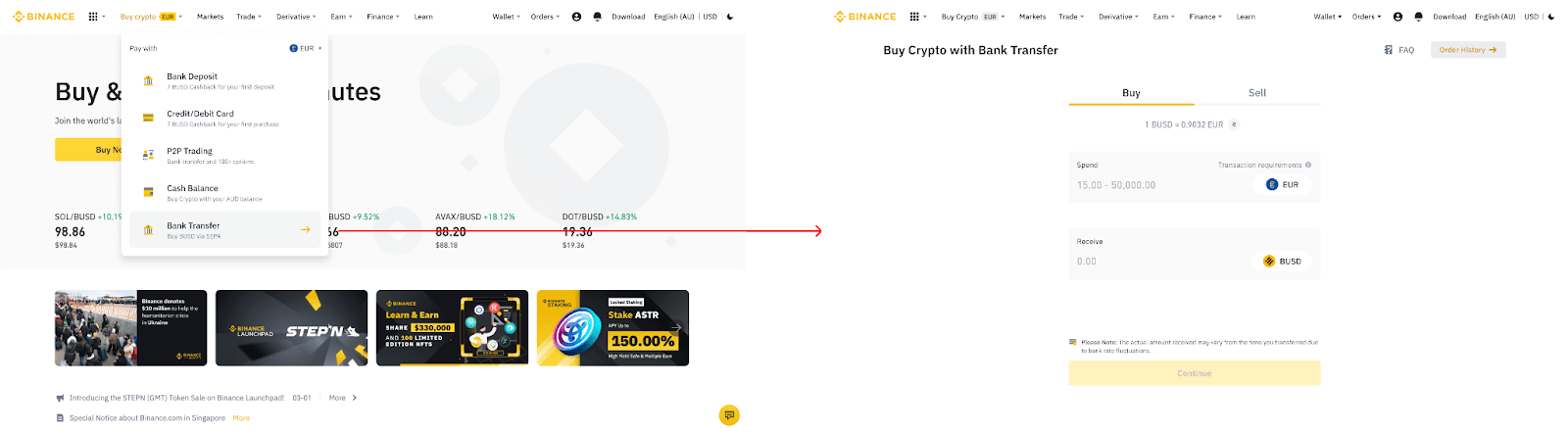
2. ඔබ EUR හි වියදම් කිරීමට කැමති fiat මුදල් ප්රමාණය ඇතුළත් කරන්න.
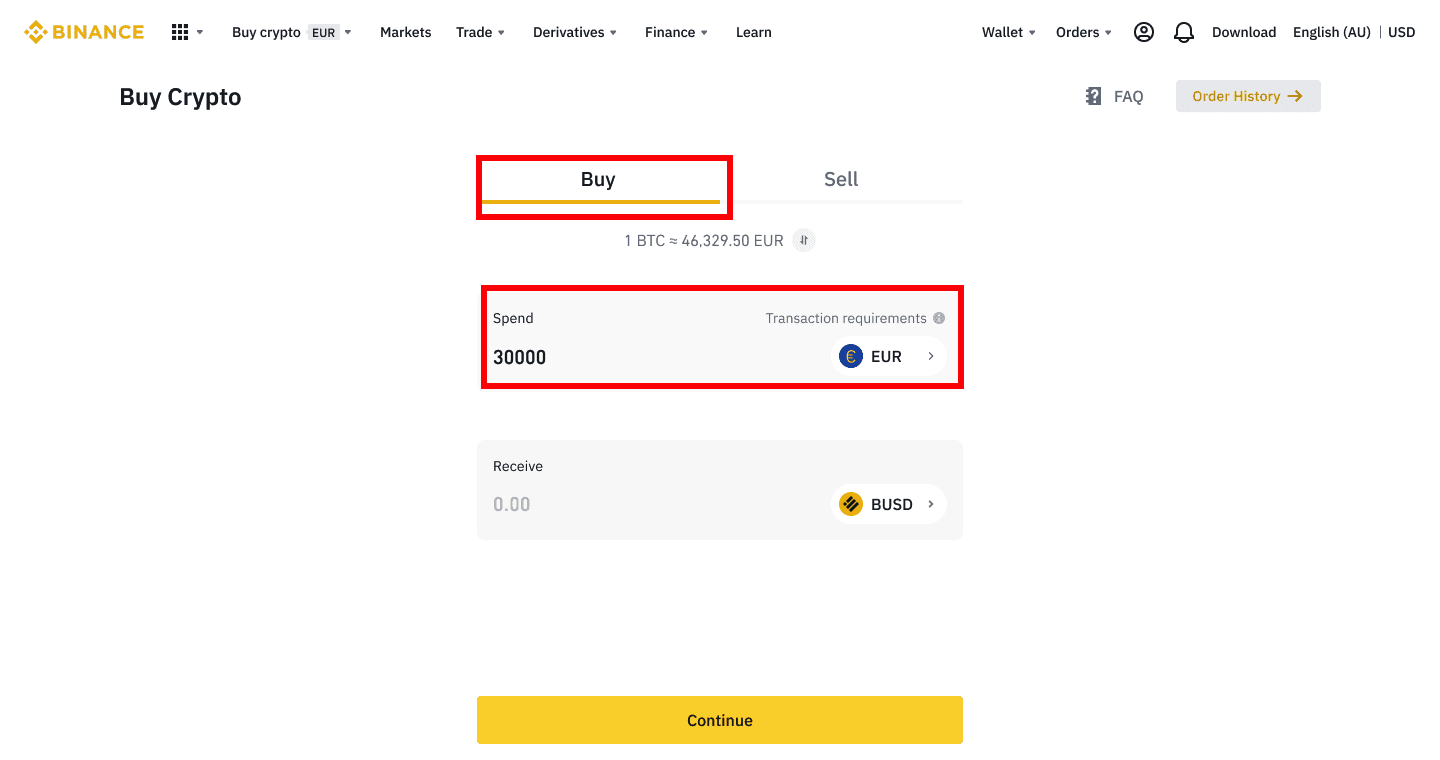
3. ගෙවීම් ක්රමය ලෙස [බැංකු හුවමාරුව (SEPA)] තෝරා [Continue] ක්ලික් කරන්න .
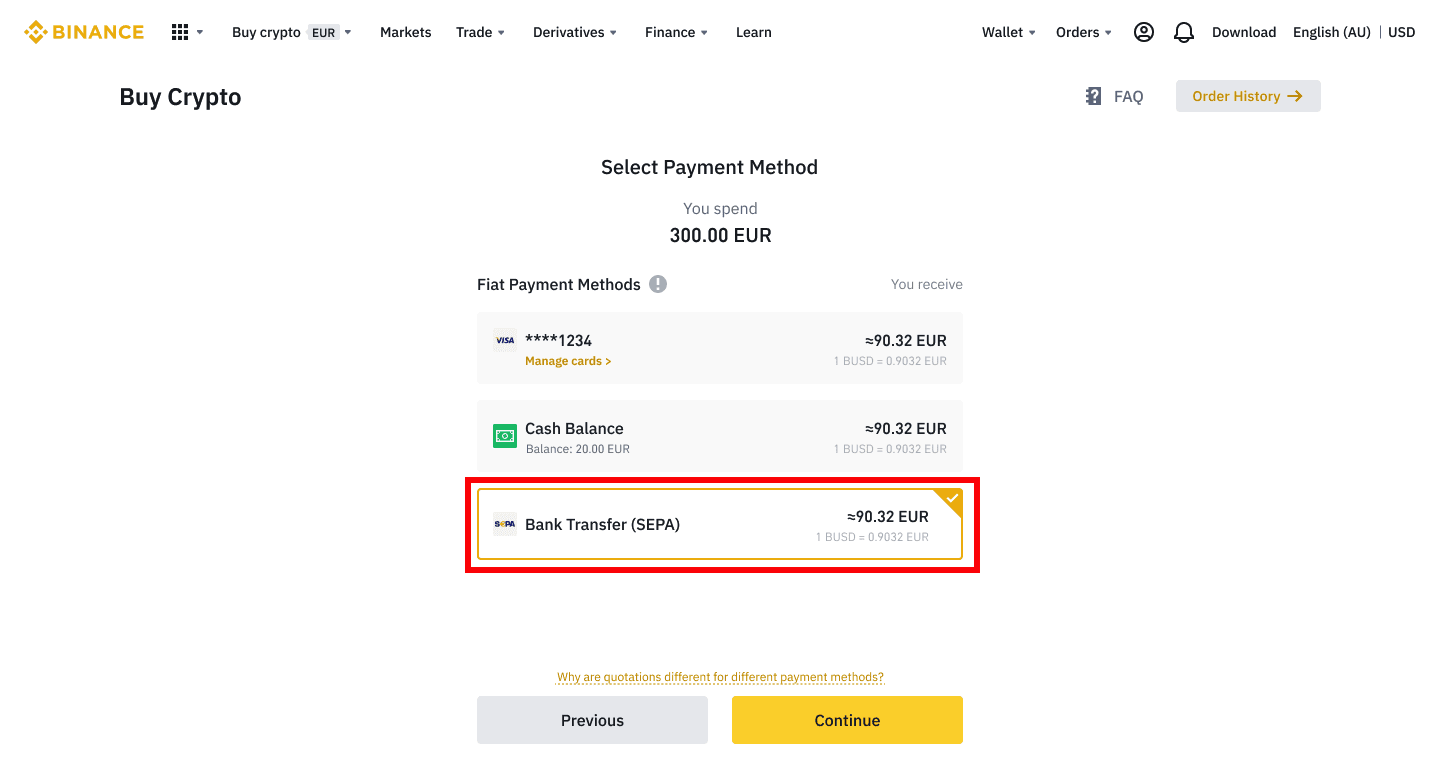
4. ඇණවුමේ විස්තර පරීක්ෂා කර [තහවුරු කරන්න] ක්ලික් කරන්න.
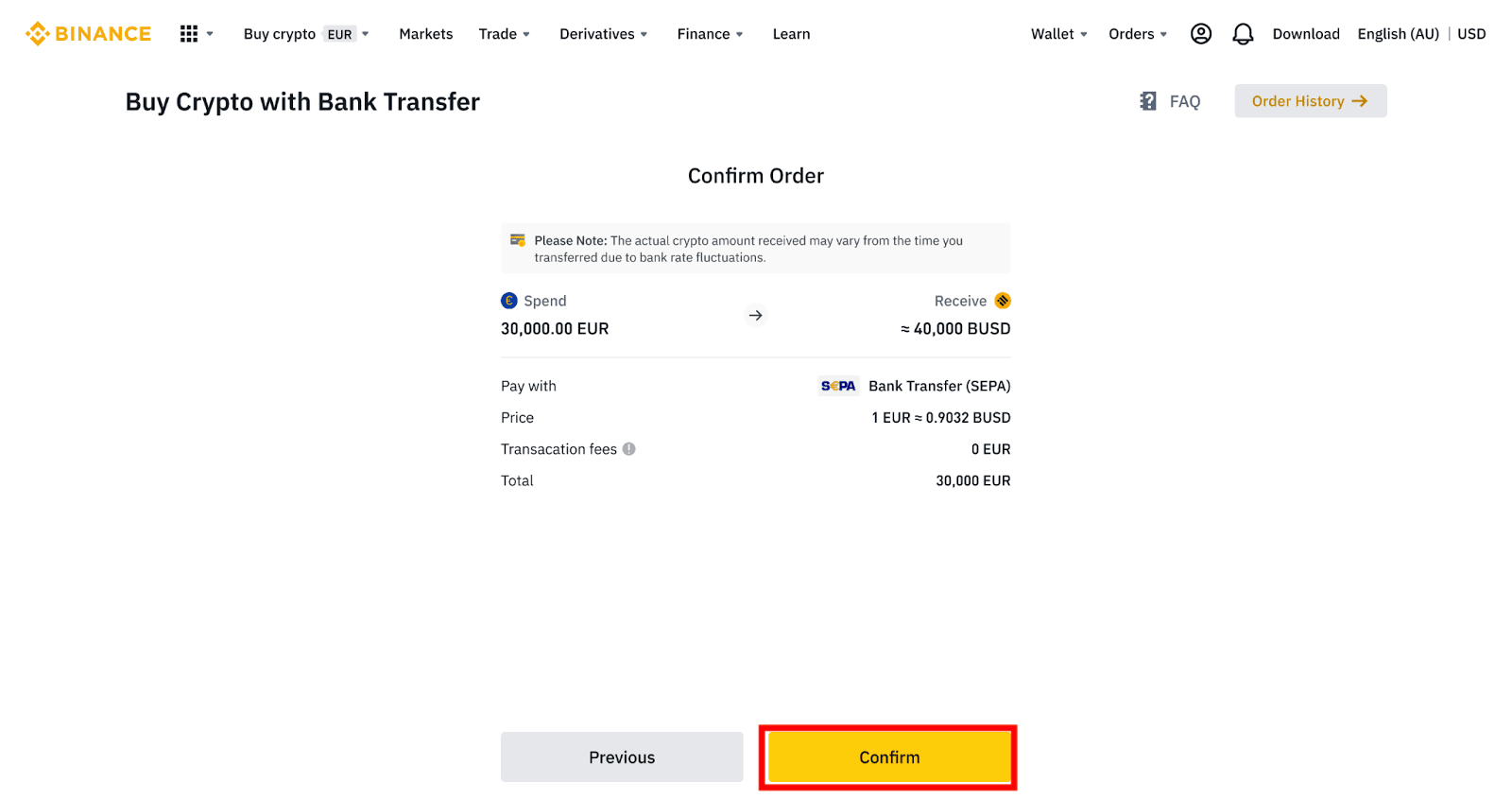
5. ඔබේ බැංකු විස්තර සහ ඔබේ බැංකු ගිණුමෙන් Binance ගිණුමට මුදල් මාරු කිරීමට උපදෙස් ඔබට පෙනෙනු ඇත. අරමුදල් සාමාන්යයෙන් වැඩ කරන දින 3 කින් පැමිණේ. කරුණාකර ඉවසීමෙන් බලා සිටින්න.
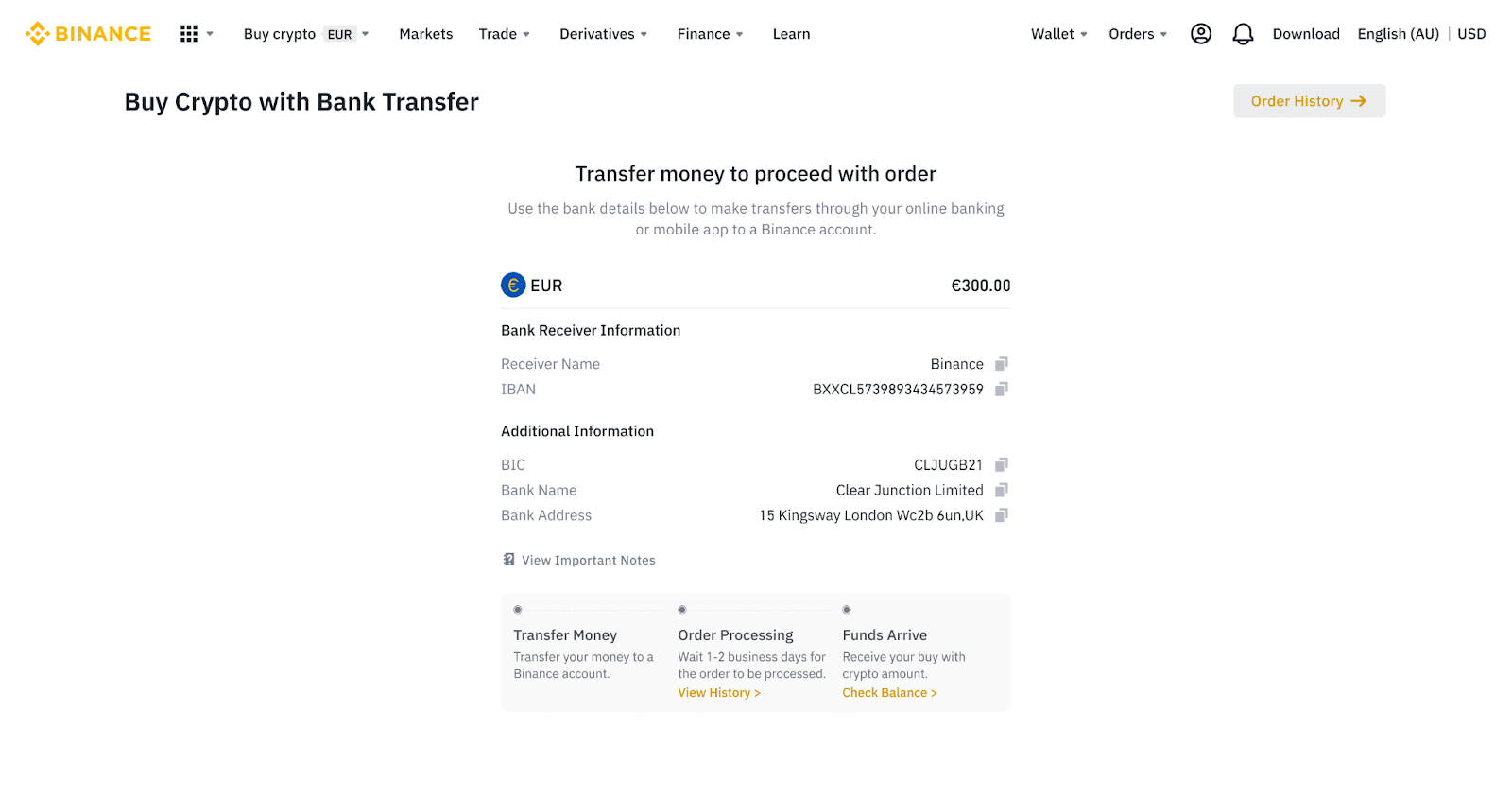
6. සාර්ථක මාරුවක් මත, ඔබට [ඉතිහාසය] යටතේ ඉතිහාස තත්ත්වය පරීක්ෂා කළ හැක.
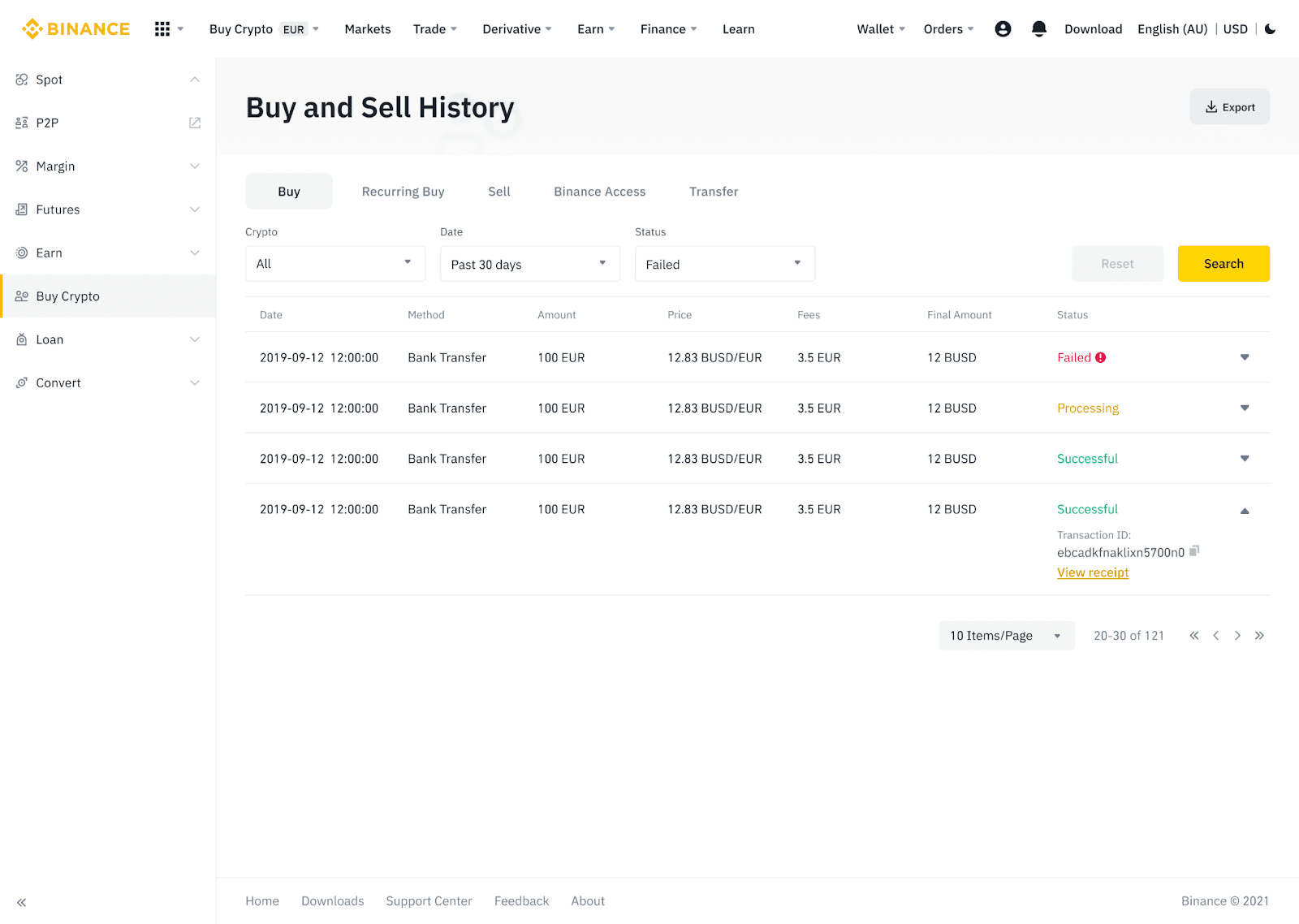
AdvCash හරහා Binance වෙත Fiat Currency තැන්පත් කරන්න
ඔබට දැන් Advcash හරහා EUR, RUB, සහ UAH වැනි fiat මුදල් තැන්පත් කිරීමට සහ ආපසු ගැනීමට හැකිය. Advcash හරහා fiat තැන්පත් කිරීමට පහත පියවරෙන් පියවර මාර්ගෝපදේශය පරීක්ෂා කරන්න.වැදගත් සටහන්:
- Binance සහ AdvCash මුදල් පසුම්බිය අතර තැන්පතු සහ මුදල් ආපසු ගැනීම් නොමිලේ.
- AdvCash ඔවුන්ගේ පද්ධතිය තුළ තැන්පත් කිරීම සහ ආපසු ගැනීම සඳහා අමතර ගාස්තු අය කළ හැක.
1. ඔබගේ Binance ගිණුමට ලොග් වී [Crypto මිලට ගන්න] - [Card Deposit] ක්ලික් කරන්න, එවිට ඔබව [Deposit Fiat] පිටුවට හරවා යවනු ලැබේ .
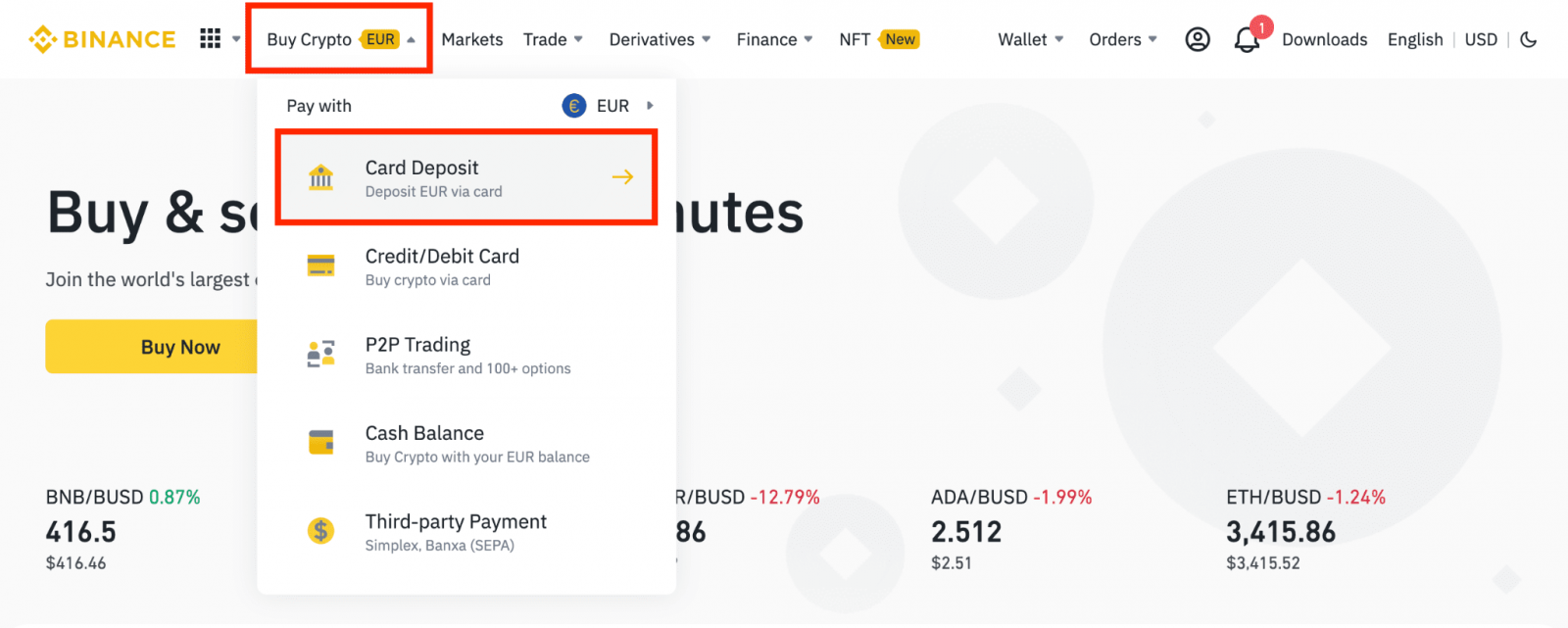
1.1 විකල්පයක් ලෙස, [Buy Now] ක්ලික් කර ඔබට වියදම් කිරීමට අවශ්ය fiat මුදල ඇතුළු කරන්න, එවිට ඔබට ලබා ගත හැකි crypto ප්රමාණය පද්ධතිය ස්වයංක්රීයව ගණනය කරනු ඇත. ක්ලික් කරන්න [ඉදිරියට යන්න].
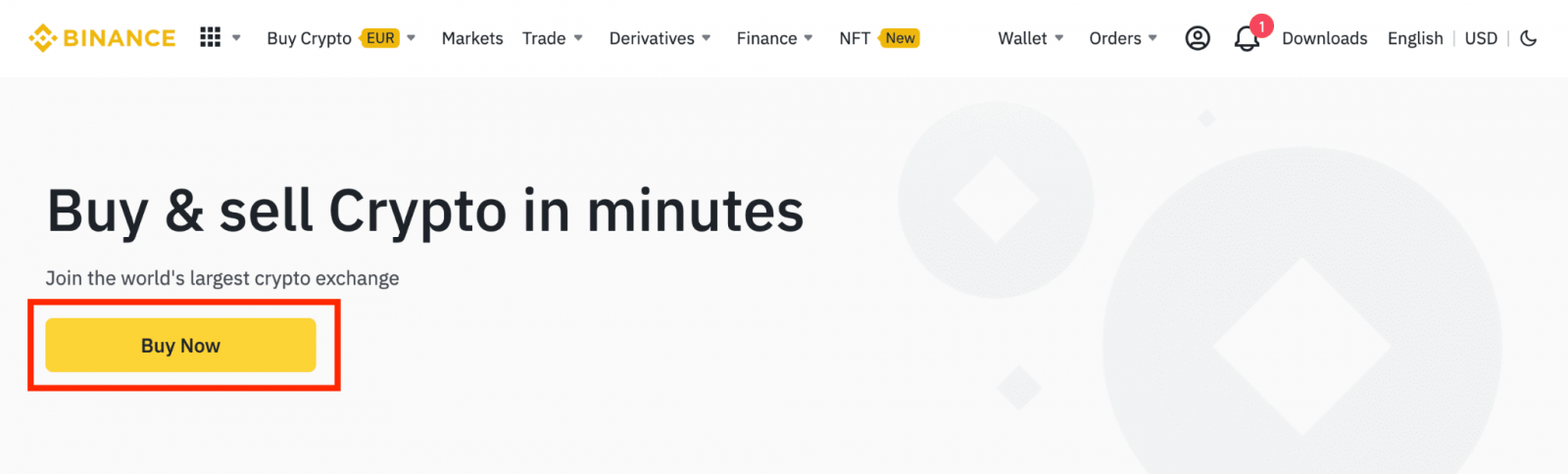

1.2 [ඉහළට මුදල් ශේෂය] ක්ලික් කරන්න එවිට ඔබව [තැන්පතු ෆියට්] පිටුවට හරවා යවනු ලැබේ .
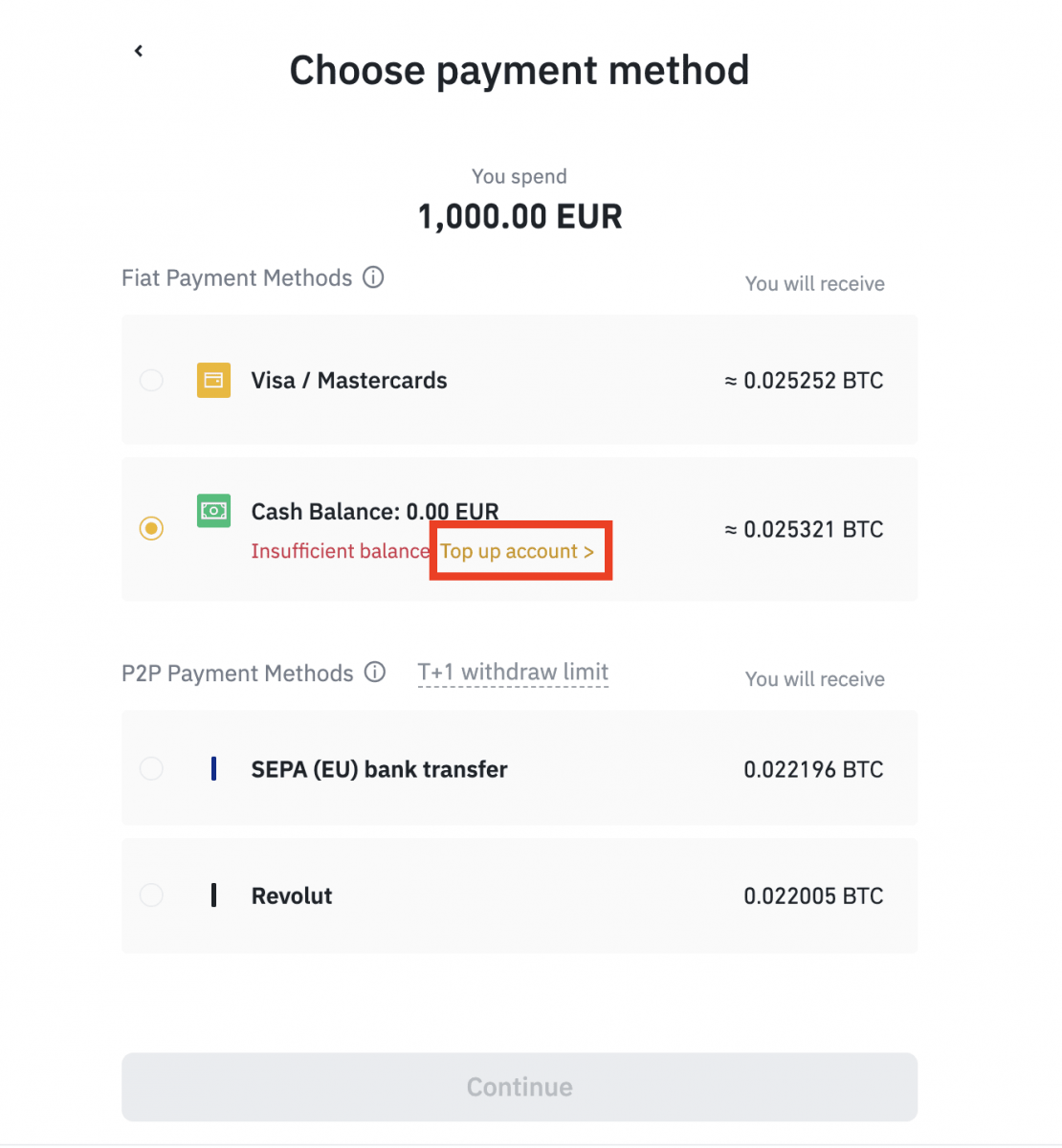
2. ඔබ කැමති ගෙවීමේ ක්රමය ලෙස තැන්පත් කිරීමට fiat සහ [AdvCash ගිණුම් ශේෂය] තෝරන්න. ක්ලික් කරන්න [ඉදිරියට යන්න].
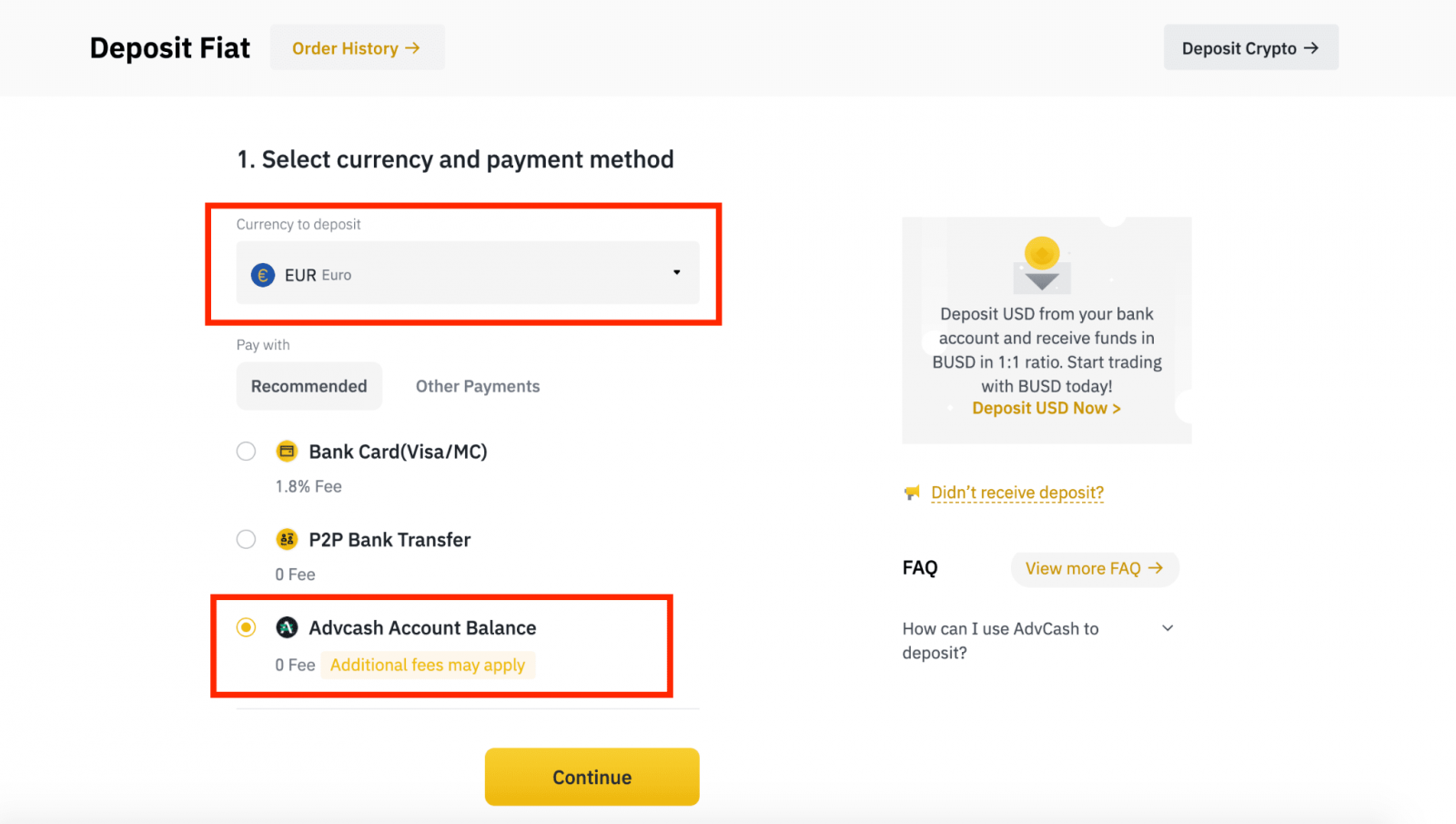
3. තැන්පතු මුදල ඇතුළත් කර [තහවුරු කරන්න] ක්ලික් කරන්න.
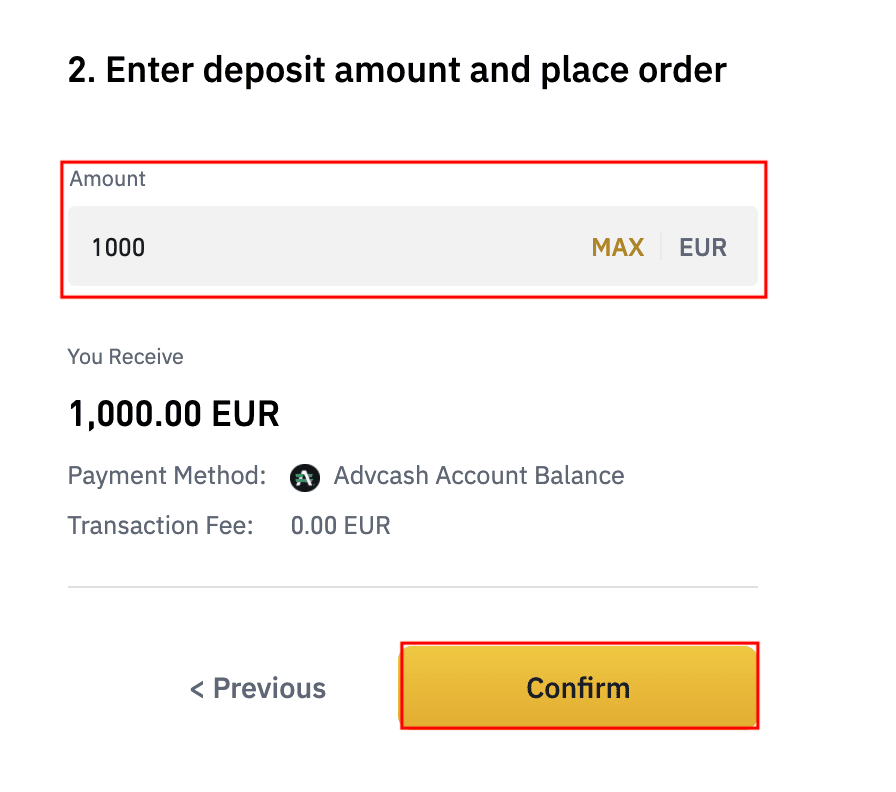
4. ඔබව AdvCash වෙබ් අඩවියට හරවා යවනු ලැබේ. ඔබගේ පිවිසුම් අක්තපත්ර ඇතුළත් කරන්න හෝ නව ගිණුමක් ලියාපදිංචි කරන්න.
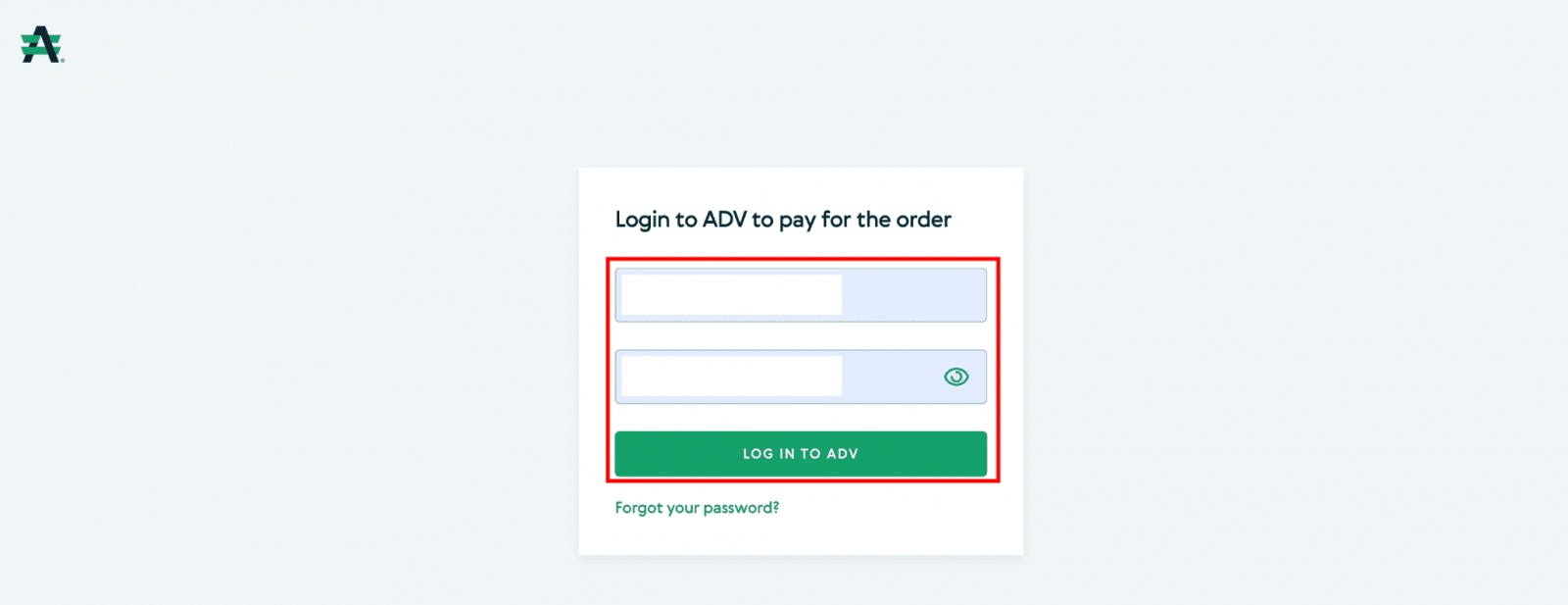
5. ඔබව ගෙවීමට හරවා යවනු ලැබේ. ගෙවීම් විස්තර පරීක්ෂා කර [ඉදිරියට යන්න] ක්ලික් කරන්න.
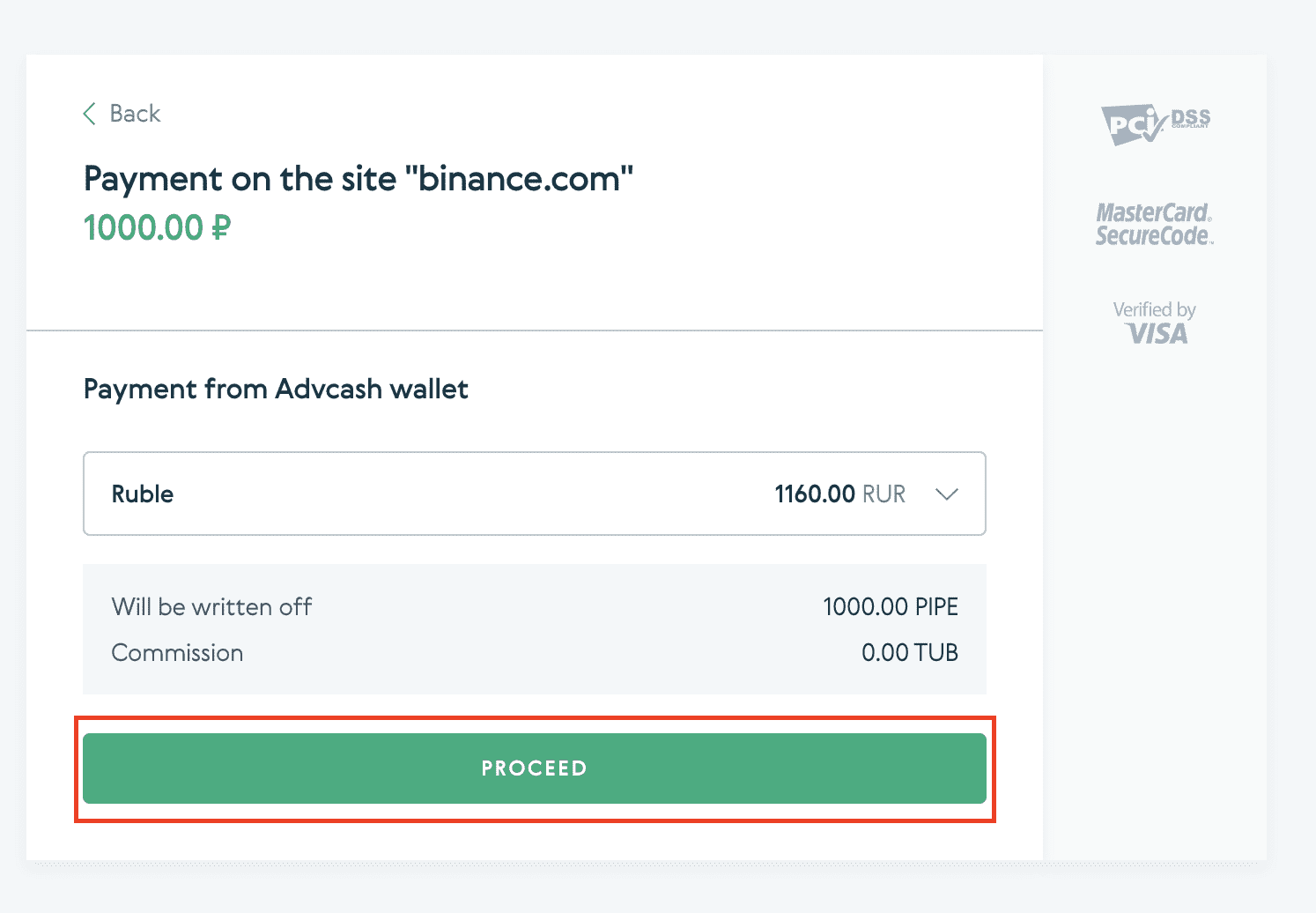
6. ඔබගේ විද්යුත් තැපෑල පරීක්ෂා කර ඔබගේ ගෙවීම් ගනුදෙනුව විද්යුත් තැපෑලෙන් තහවුරු කරන ලෙස ඔබෙන් අසනු ඇත.

7. විද්යුත් තැපෑලෙන් ගෙවීම තහවුරු කිරීමෙන් පසු, ඔබට පහත පණිවිඩය සහ ඔබ සම්පූර්ණ කළ ගනුදෙනුව තහවුරු කිරීමක් ලැබෙනු ඇත.
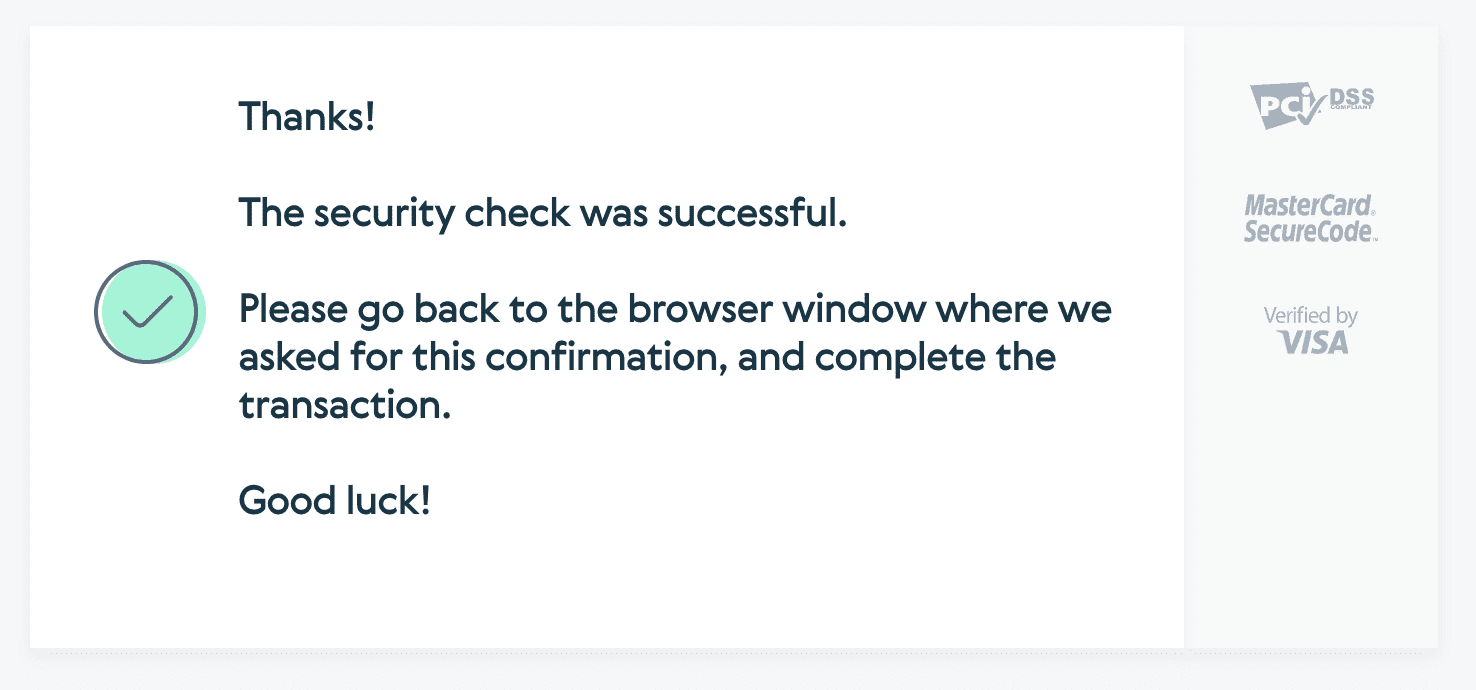
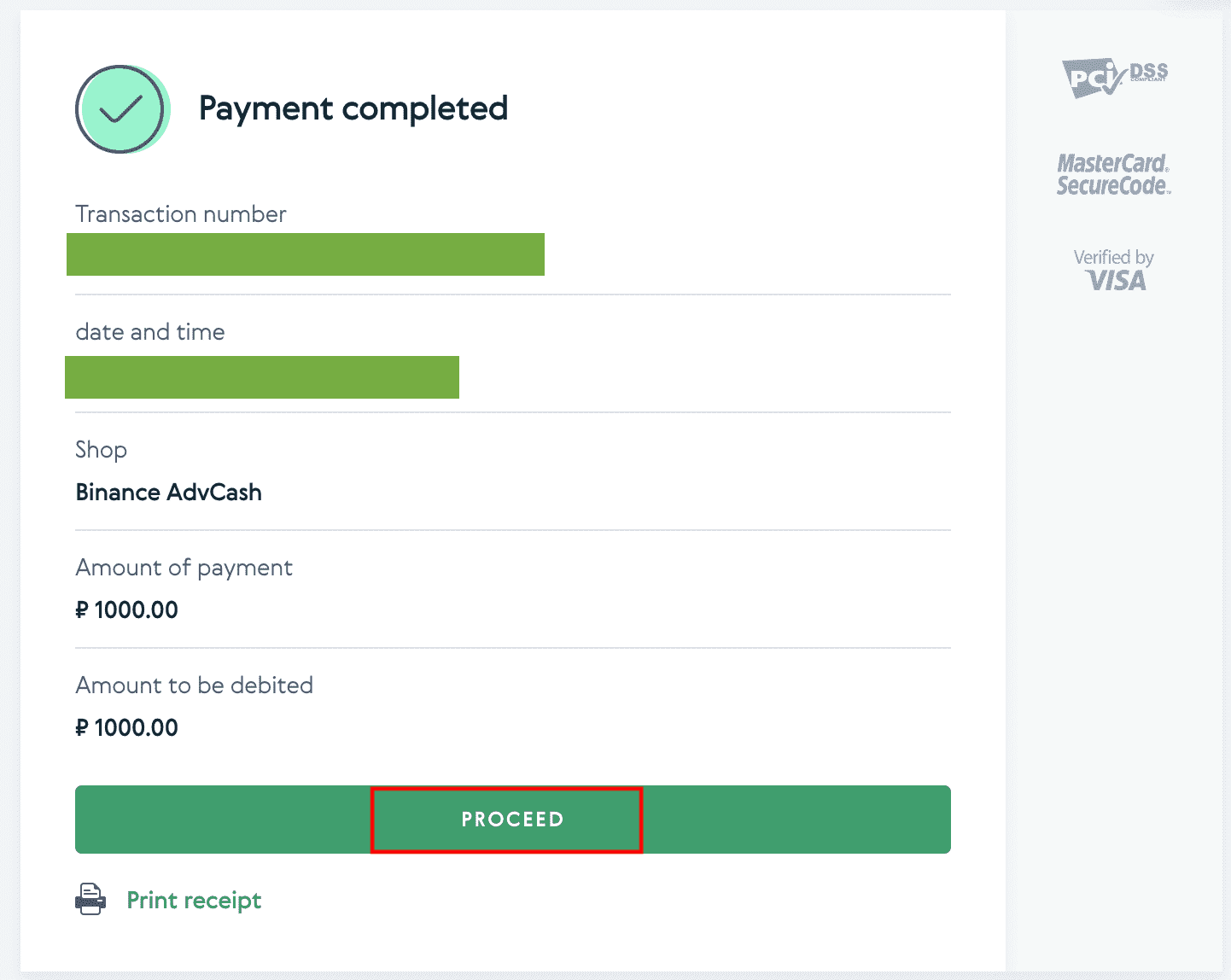
නිතර අසන ප්රශ්න
ටැග්/මෙමෝ යනු කුමක්ද සහ ක්රිප්ටෝ තැන්පත් කිරීමේදී මා එය ඇතුළත් කිරීමට අවශ්ය වන්නේ ඇයි?
Tag හෝ memo යනු තැන්පතුවක් හඳුනා ගැනීමට සහ සුදුසු ගිණුමට බැර කිරීමට එක් එක් ගිණුමට පවරා ඇති අනන්ය හඳුනාගැනීමකි. BNB, XEM, XLM, XRP, KAVA, ATOM, BAND, EOS, යනාදී ඇතැම් ක්රිප්ටෝ තැන්පත් කිරීමේදී, එය සාර්ථකව බැර කිරීම සඳහා ඔබ අදාළ ටැගය හෝ මතක සටහන් ඇතුළත් කළ යුතුය.
මගේ අරමුදල් පැමිණීමට කොපමණ කාලයක් ගතවේද? ගනුදෙනු ගාස්තුව කීයද?
Binance මත ඔබගේ ඉල්ලීම තහවුරු කිරීමෙන් පසු, blockchain මත ගනුදෙනුව තහවුරු කිරීමට කාලය ගතවේ. බ්ලොක්චේන් සහ එහි වත්මන් ජාල ගමනාගමනය අනුව තහවුරු කිරීමේ කාලය වෙනස් වේ.
උදාහරණයක් ලෙස, ඔබ USDT තැන්පත් කරන්නේ නම්, Binance ERC20, BEP2, සහ TRC20 ජාල සඳහා සහය දක්වයි. ඔබ ඉවත් කරන වේදිකාවෙන් ඔබට අවශ්ය ජාලය තෝරා ගත හැක, ආපසු ලබාගත යුතු මුදල ඇතුළත් කරන්න, එවිට ඔබට අදාළ ගනුදෙනු ගාස්තු පෙනෙනු ඇත.
ජාලය ගනුදෙනුව තහවුරු කිරීමෙන් ටික කලකට පසු අරමුදල් ඔබේ Binance ගිණුමට බැර කෙරේ.
ඔබ වැරදි තැන්පතු ලිපිනයක් ඇතුළු කළහොත් හෝ සහාය නොදක්වන ජාලයක් තෝරා ගත්තේ නම්, ඔබේ අරමුදල් අහිමි වනු ඇති බව කරුණාවෙන් සලකන්න. ඔබ ගනුදෙනුව තහවුරු කිරීමට පෙර සෑම විටම ප්රවේශමෙන් පරීක්ෂා කරන්න.
මගේ ගනුදෙනු ඉතිහාසය පරීක්ෂා කරන්නේ කෙසේද?
ඔබට [Wallet] - [දළ විශ්ලේෂණය] - [ගනුදෙනු ඉතිහාසය]
වෙතින් ඔබගේ තැන්පතු හෝ මුදල් ආපසු ගැනීමේ තත්ත්වය පරීක්ෂා කළ හැක . 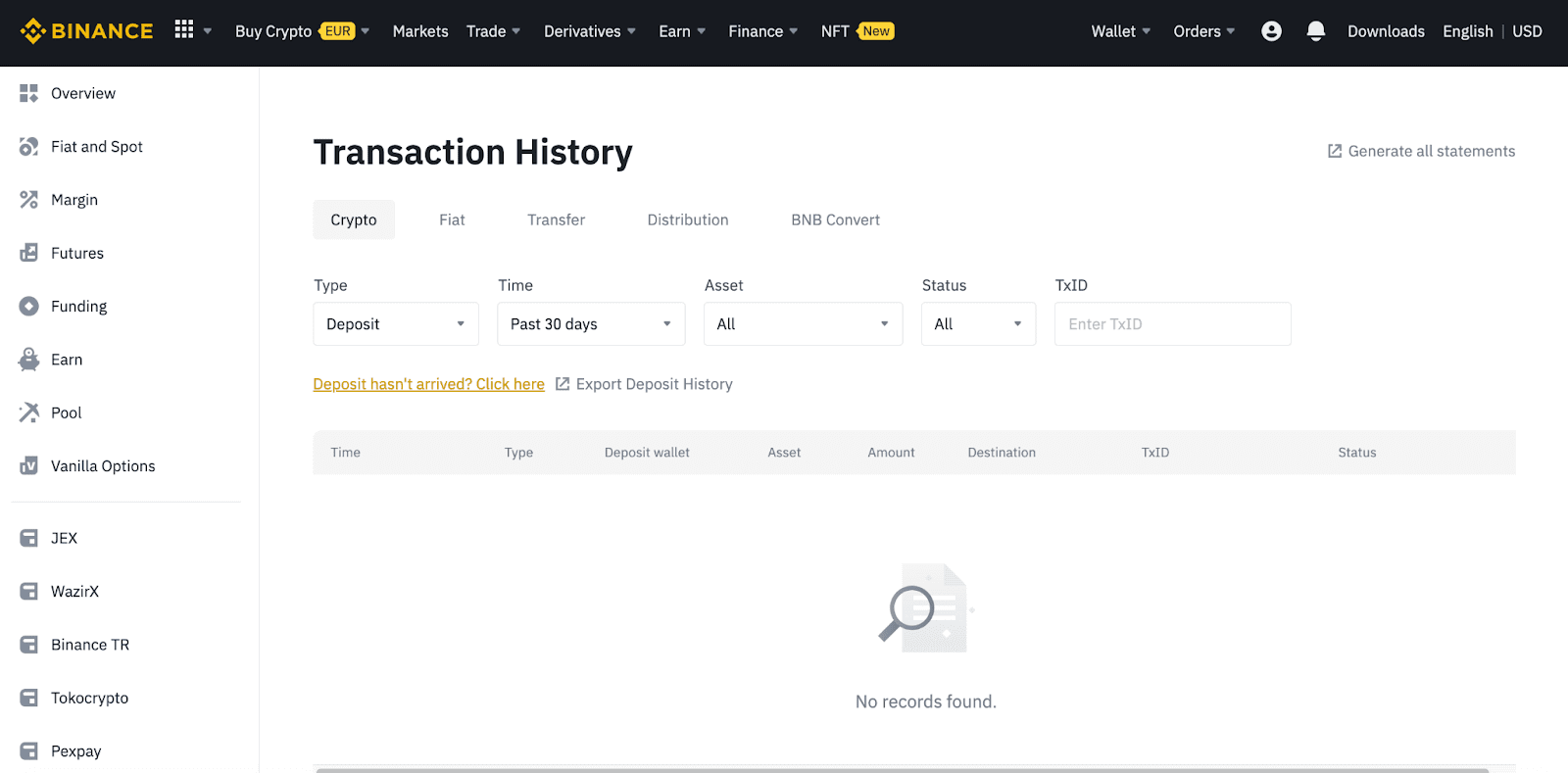
ඔබ යෙදුම භාවිතා කරන්නේ නම්, [ Wallets ] - [ දළ විශ්ලේෂණය ] - [ Spot ] වෙත ගොස් දකුණු පස ඇති [ ගනුදෙනු ඉතිහාසය ] අයිකනය තට්ටු කරන්න .
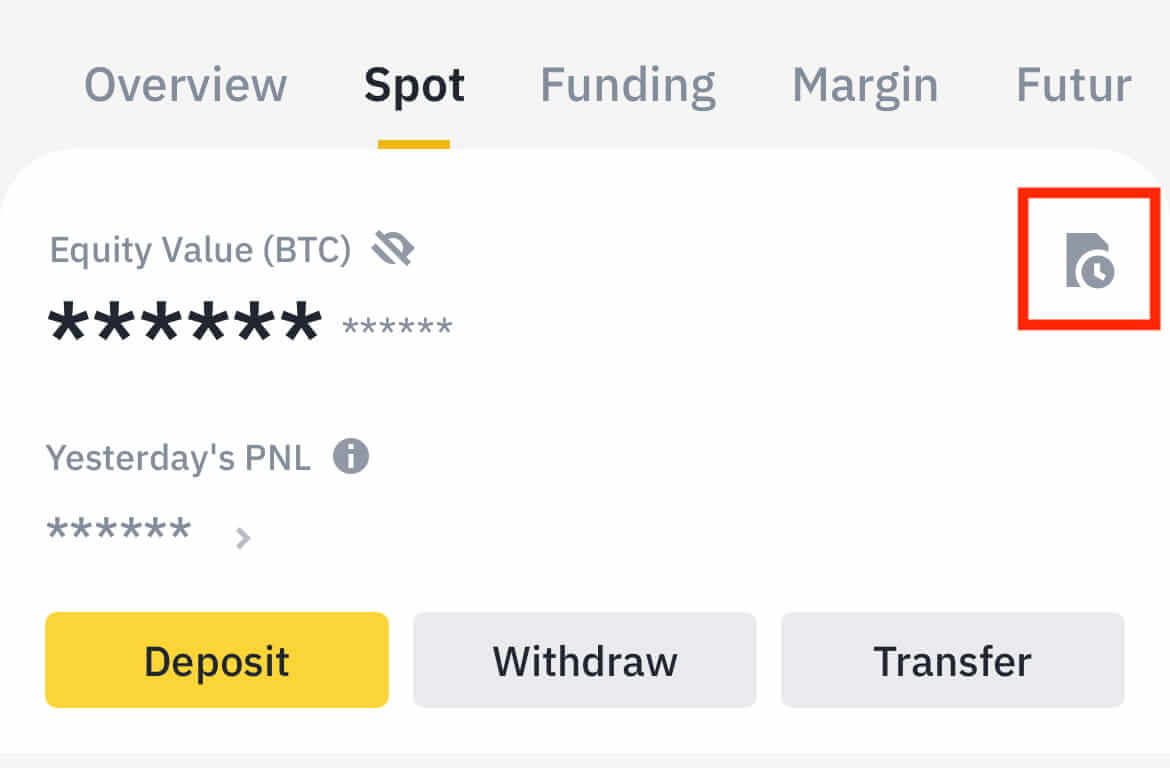
ඔබට කිසිදු cryptocurrency එකක් නොමැති නම්, ඔබට P2P වෙළඳාමෙන් මිලදී ගැනීමට [Crypto මිලදී ගන්න] ක්ලික් කළ හැක.
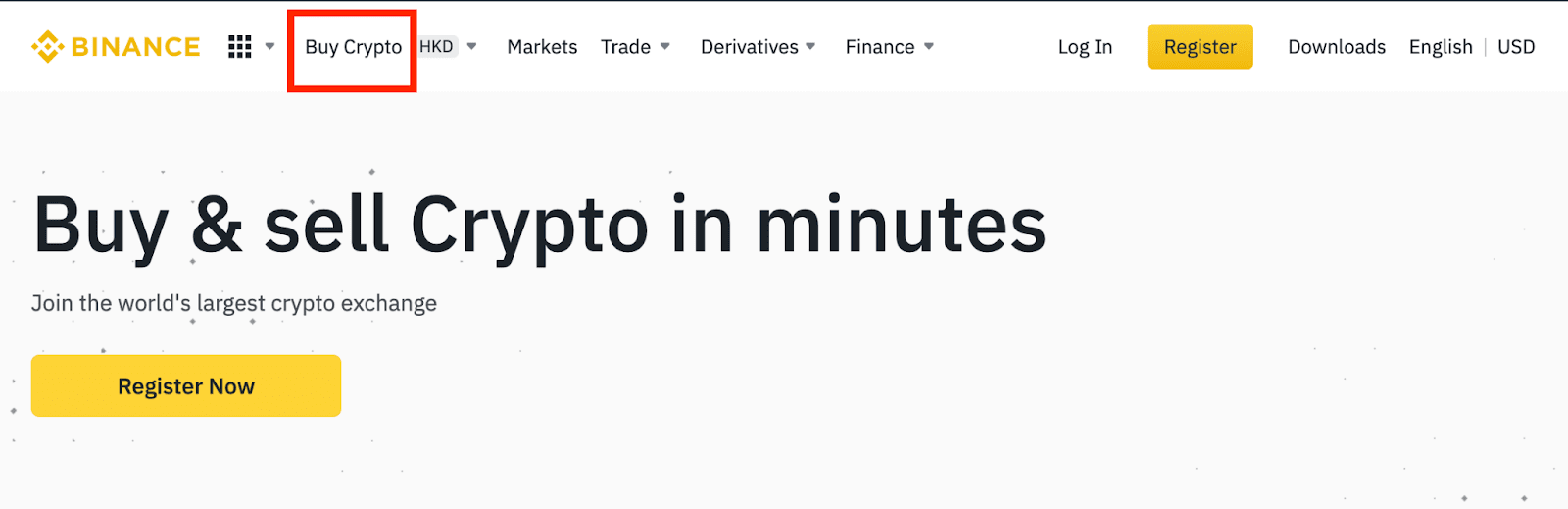
ඇයි මගේ තැන්පතු බැර කර නැත
1. මගේ තැන්පතු තවමත් බැර කර ඇත්තේ ඇයි?
බාහිර වේදිකාවකින් Binance වෙත අරමුදල් මාරු කිරීම පියවර තුනක් ඇතුළත් වේ:
- බාහිර වේදිකාවෙන් ඉවත් වීම
- Blockchain ජාලය තහවුරු කිරීම
- Binance ඔබේ ගිණුමට අරමුදල් බැර කරයි
ඔබ ඔබේ ක්රිප්ටෝ ඉවත් කරන වේදිකාවේ “සම්පූර්ණ” හෝ “සාර්ථක” ලෙස සලකුණු කර ඇති වත්කම් ආපසු ගැනීමක් යනු ගනුදෙනුව බ්ලොක්චේන් ජාලයට සාර්ථකව විකාශනය වූ බවයි. කෙසේ වෙතත්, එම විශේෂිත ගනුදෙනුව සම්පූර්ණයෙන් තහවුරු කිරීමට සහ ඔබ ඔබේ ක්රිප්ටෝ ආපසු ලබා ගන්නා වේදිකාවට බැර කිරීමට තවමත් යම් කාලයක් ගතවනු ඇත. විවිධ අවහිර කිරීම් සඳහා අවශ්ය "ජාල තහවුරු කිරීම්" ප්රමාණය වෙනස් වේ.
උදාහරණ වශයෙන්:
- ඇලිස්ට BTC 2ක් ඇගේ Binance මුදල් පසුම්බියට තැන්පත් කිරීමට අවශ්යයි. පළමු පියවර වන්නේ ඇයගේ පුද්ගලික මුදල් පසුම්බියේ ඇති අරමුදල් Binance වෙත මාරු කරන ගනුදෙනුවක් නිර්මාණය කිරීමයි.
- ගනුදෙනුව නිර්මාණය කිරීමෙන් පසුව, ඇලිස් ජාල තහවුරු කිරීම් සඳහා රැඳී සිටිය යුතුය. ඇයගේ Binance ගිණුමේ පොරොත්තු තැන්පතුව බැලීමට ඇයට හැකි වනු ඇත.
- තැන්පතුව සම්පූර්ණ වන තෙක් අරමුදල් තාවකාලිකව නොලැබේ (1 ජාල තහවුරු කිරීම).
- ඇලිස් මෙම අරමුදල් ආපසු ගැනීමට තීරණය කරන්නේ නම්, ඇය ජාල තහවුරු කිරීම් 2 ක් බලා සිටිය යුතුය.
විය හැකි ජාල තදබදය හේතුවෙන්, ඔබේ ගනුදෙනුව සැකසීමේ සැලකිය යුතු ප්රමාදයක් ඇති විය හැක. බ්ලොක්චේන් ගවේෂකයක් භාවිතයෙන් ඔබේ වත්කම් මාරු කිරීමේ තත්ත්වය සොයා බැලීමට ඔබට TxID (ගනුදෙනු හැඳුනුම්පත) භාවිතා කළ හැකිය.
- බ්ලොක්චේන් ජාල නෝඩ් මගින් ගනුදෙනුව තවමත් සම්පූර්ණයෙන් තහවුරු කර නොමැති නම්, හෝ අපගේ පද්ධතිය විසින් නිශ්චිතව දක්වා ඇති අවම ජාල තහවුරු කිරීම් ප්රමාණයට ළඟා වී නොමැති නම්, කරුණාකර එය ක්රියාවට නංවන තෙක් ඉවසීමෙන් බලා සිටින්න. ගනුදෙනුව තහවුරු වූ විට, Binance ඔබේ ගිණුමට අරමුදල් බැර කරනු ඇත.
- ගනුදෙනුව blockchain මගින් තහවුරු කර ඇති නමුත් ඔබේ Binance ගිණුමට බැර නොකළේ නම්, ඔබට තැන්පතු තත්ත්ව විමසුමෙන් තැන්පතු තත්ත්වය පරීක්ෂා කළ හැක. එවිට ඔබට ඔබේ ගිණුම පරීක්ෂා කිරීමට පිටුවේ ඇති උපදෙස් අනුගමනය කළ හැකිය, නැතහොත් ගැටලුව සඳහා විමසීමක් ඉදිරිපත් කරන්න.
2. බ්ලොක්චේන් හි ගනුදෙනු තත්ත්වය පරීක්ෂා කරන්නේ කෙසේද?
ඔබගේ Cryptocurrency තැන්පතු වාර්තාව බැලීමට ඔබගේ Binance ගිණුමට ලොග් වී [Wallet] - [දළ විශ්ලේෂණය] - [ගනුදෙනු ඉතිහාසය] ක්ලික් කරන්න . ඉන්පසු ගනුදෙනු විස්තර පරීක්ෂා කිරීමට [TxID] මත ක්ලික් කරන්න.